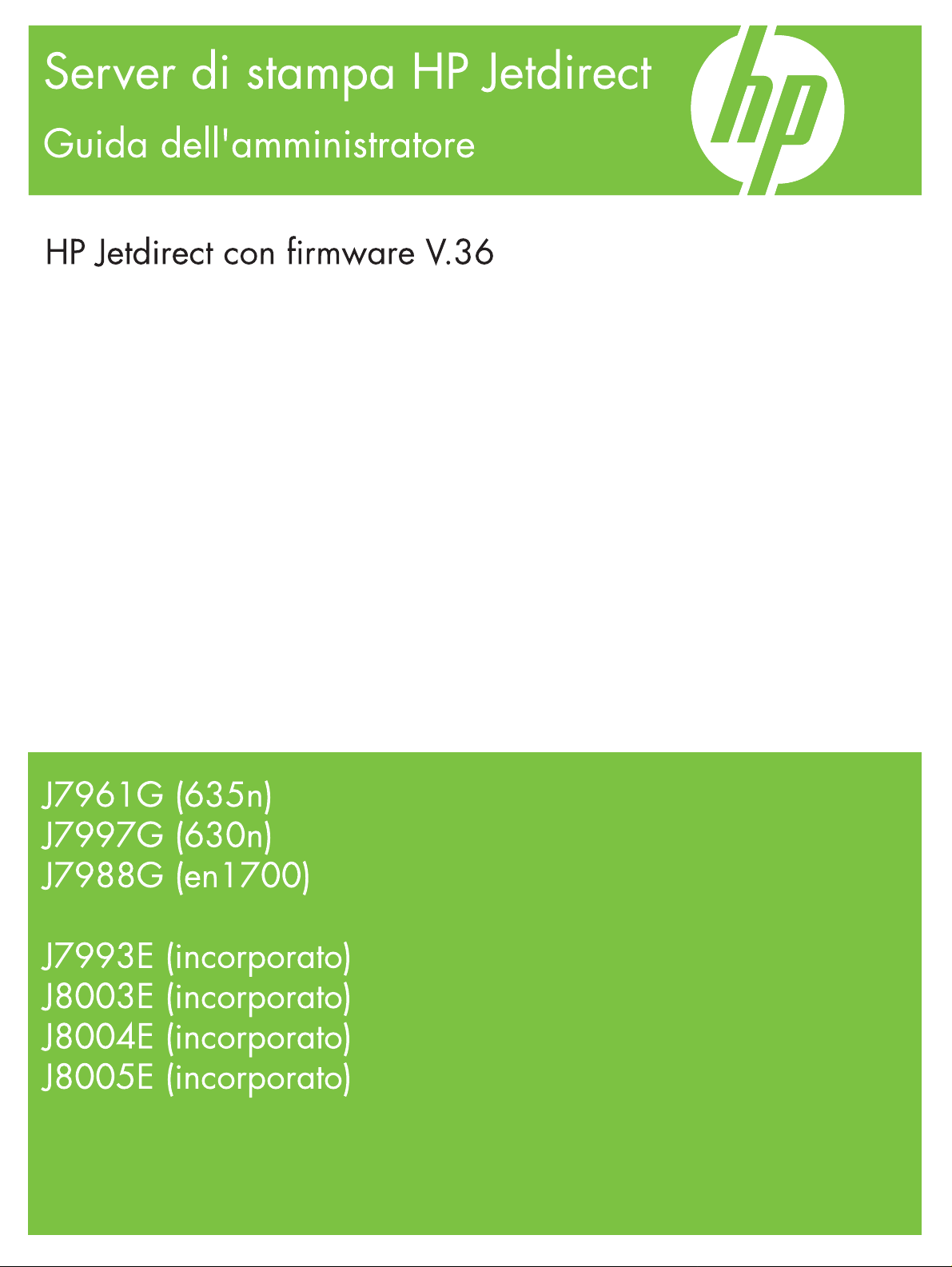
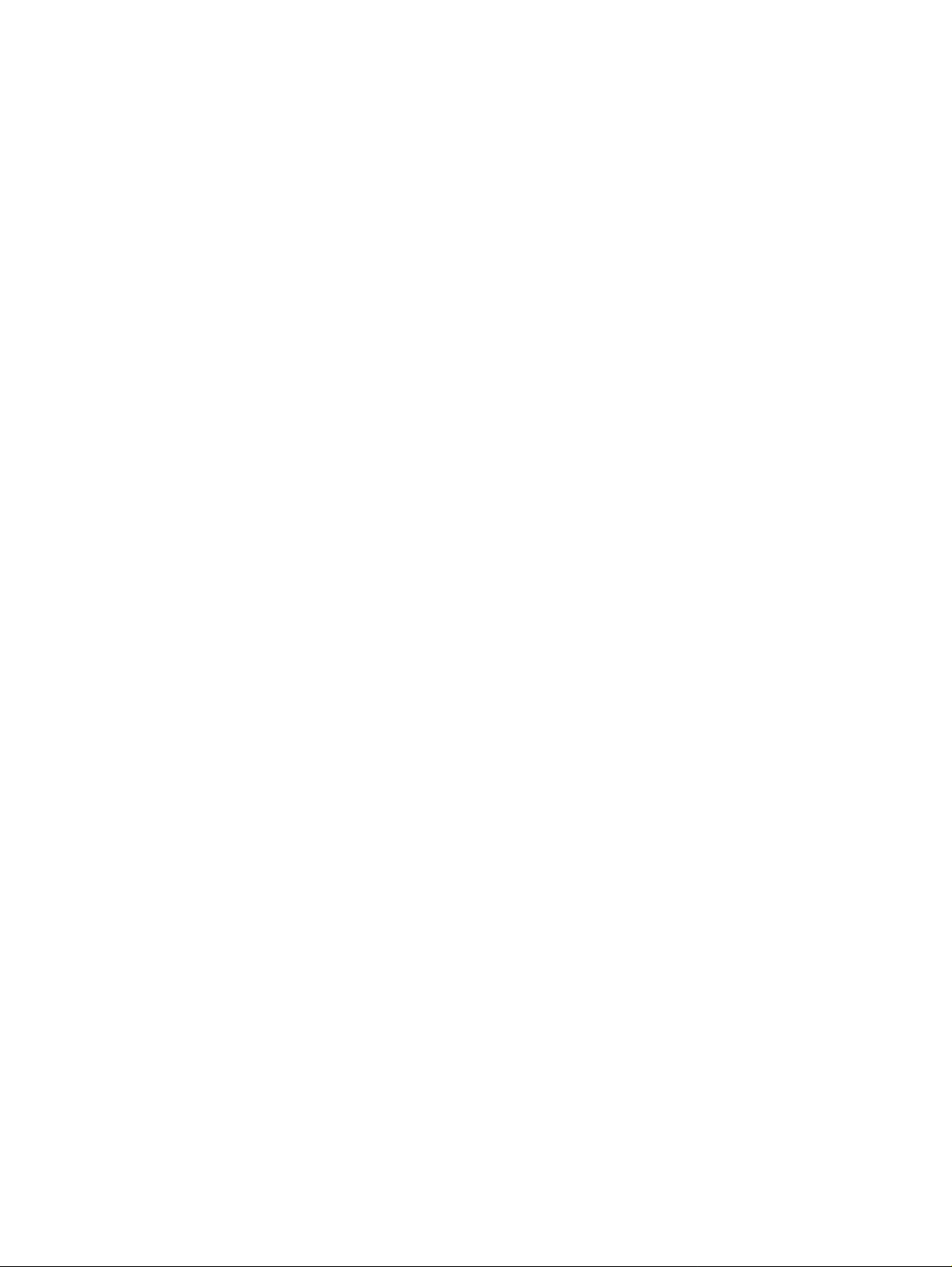
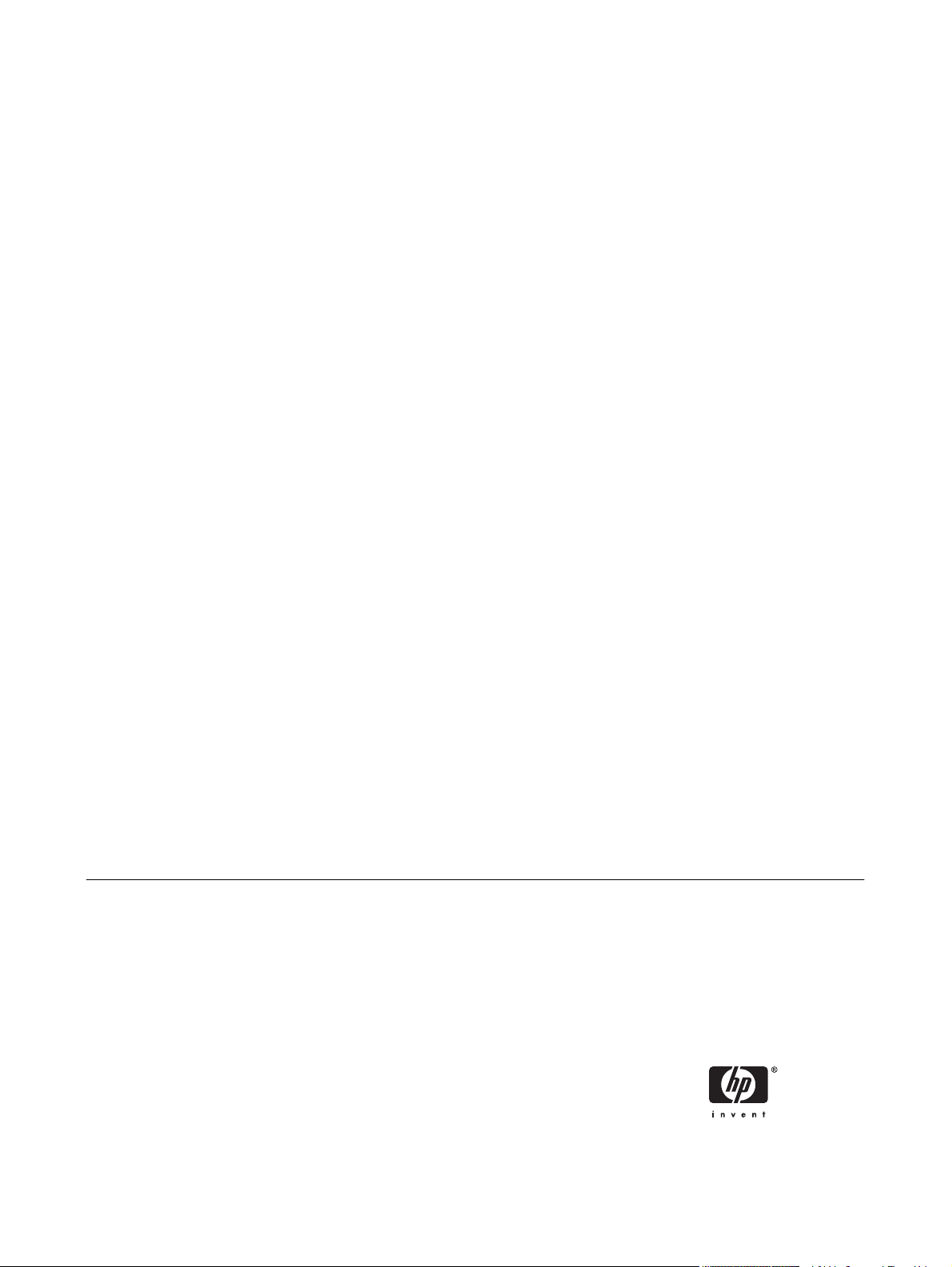
Server di stampa HP Jetdirect
Guida dell'amministratore (firmware V.36)
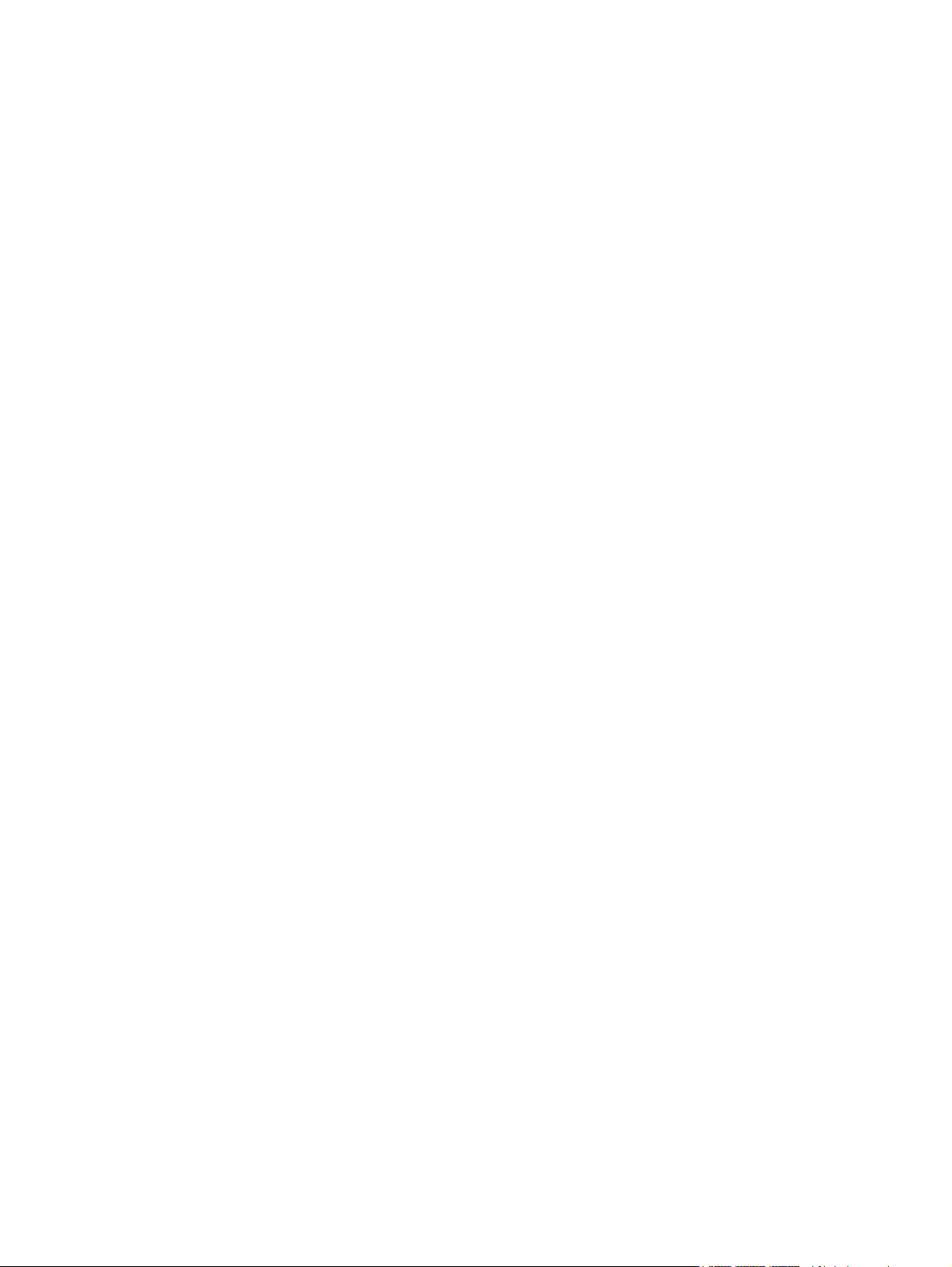
© 2007 Copyright Hewlett-Packard
Development Company, L.P.
Sono vietati la riproduzione, l'adattamento e
la traduzione senza previo consenso scritto,
ad eccezione dei casi previsti dalle leggi sui
diritti d'autore.
Le informazioni contenute in questo
documento sono soggette a modifica senza
preavviso.
Le sole garanzie per prodotti e servizi HP
sono esposte in modo esplicito nelle allegate
dichiarazioni di garanzia. Nessuna delle
informazioni contenute deve essere
interpretata come garanzia aggiuntiva. HP
non sarà responsabile per omissioni o errori
tecnici o editoriali contenuti nel presente
documento.
Edition 7, 5/2007
Marchi registrati
Microsoft®, MS-DOS®, Windows® e Vista™
sono marchi della Microsoft Corporation
registrati negli Stati Uniti. NetWare® e
Novell® sono marchi registrati della Novell
Corporation. IBM® è un marchio registrato
della International Business Machines Corp.
Ethernet è un marchio registrato della Xerox
Corporation. PostScript è un marchio della
Adobe Systems, Incorporated. UNIX® è un
marchio registrato dell'Open Group.
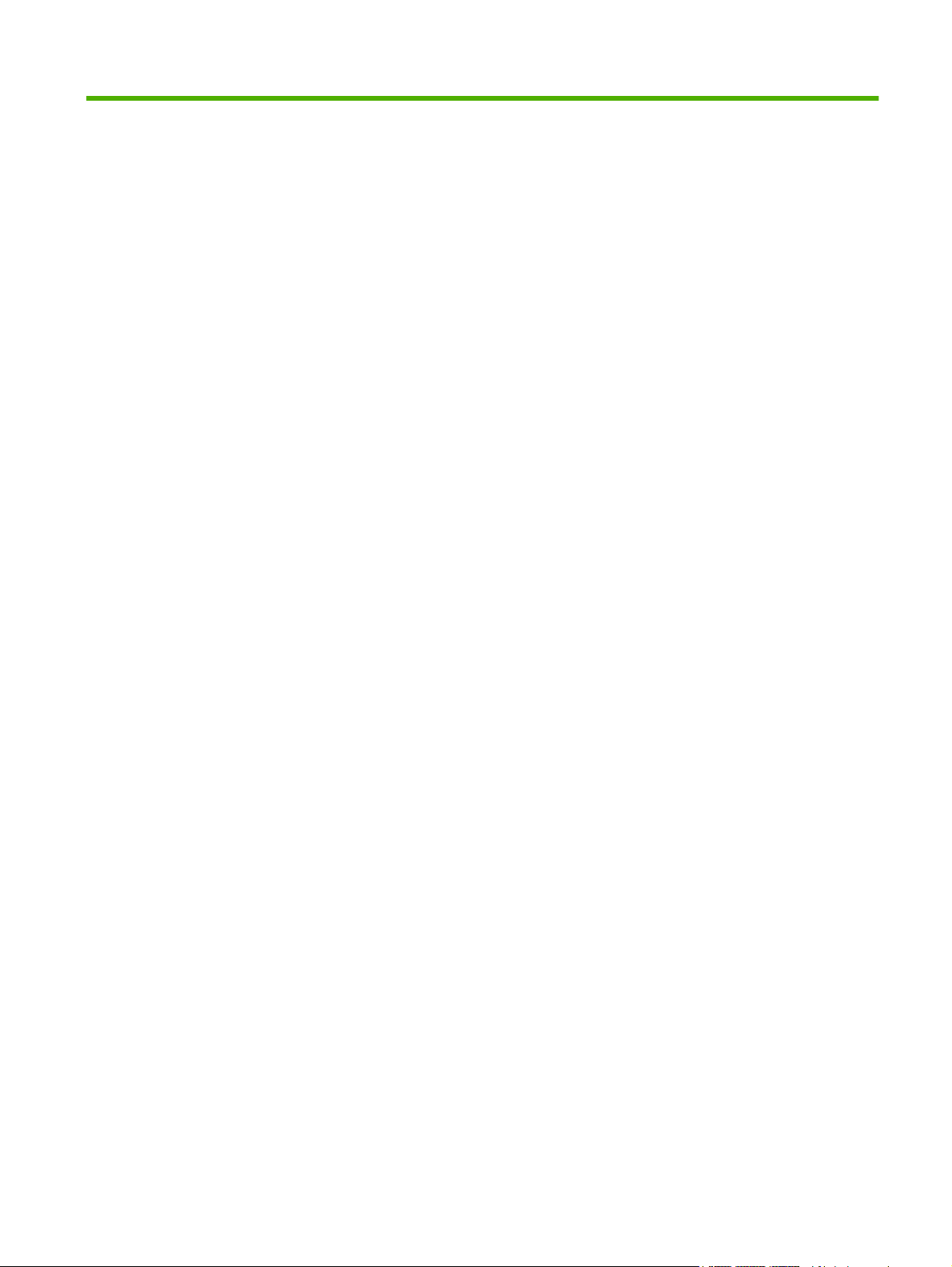
Sommario
1 Introduzione al server di stampa HP Jetdirect
Server di stampa supportati ................................................................................................................. 1
Protocolli di rete supportati ................................................................................................................... 2
Protocolli di protezione ......................................................................................................................... 4
SNMP (IP e IPX) .................................................................................................................. 4
HTTPS ................................................................................................................................. 4
Autenticazione ..................................................................................................................... 4
Autenticazione basata sul server EAP/802.1X .................................................... 4
IPsec/Firewall ...................................................................................................................... 5
Manuali forniti ....................................................................................................................................... 5
Assistenza HP ...................................................................................................................................... 5
Assistenza in linea HP ......................................................................................................... 5
Aggiornamenti del firmware ................................................................................................. 5
Strumenti di installazione del firmware ................................................................ 6
Assistenza telefonica HP ..................................................................................................... 6
Registrazione del prodotto ................................................................................................................... 7
Accesso facilitato per i prodotti ............................................................................................................. 7
2 Riepilogo delle soluzioni software HP
Procedura guidata HP Install Network Printer (Windows) .................................................................. 11
Requisiti ............................................................................................................................. 11
HP Jetdirect Printer Installer for UNIX ................................................................................................ 11
HP Web Jetadmin .............................................................................................................................. 11
Requisiti di sistema ............................................................................................................ 12
Installazione di HP Web Jetadmin ..................................................................................... 12
Verifica dell'installazione e fornitura dell'accesso ............................................. 12
Configurazione e modifica di una periferica ....................................................................... 12
Rimozione del software HP Web Jetadmin ....................................................................... 12
Software Internet Printer Connection ................................................................................................. 13
Software fornito da HP ....................................................................................................... 13
Requisiti di sistema per il software HP .............................................................. 13
Proxy supportati dal software HP ...................................................................... 13
Software fornito da Microsoft ............................................................................................. 13
Software integrato pe Windows 2000/XP/Server 2003 ..................................... 14
Software fornito da Novell .................................................................................................. 14
Installazione di rete Mac OS .............................................................................................................. 15
3 Configurazione TCP/IP
Configurazione di IPv6 ....................................................................................................................... 17
ITWW iii
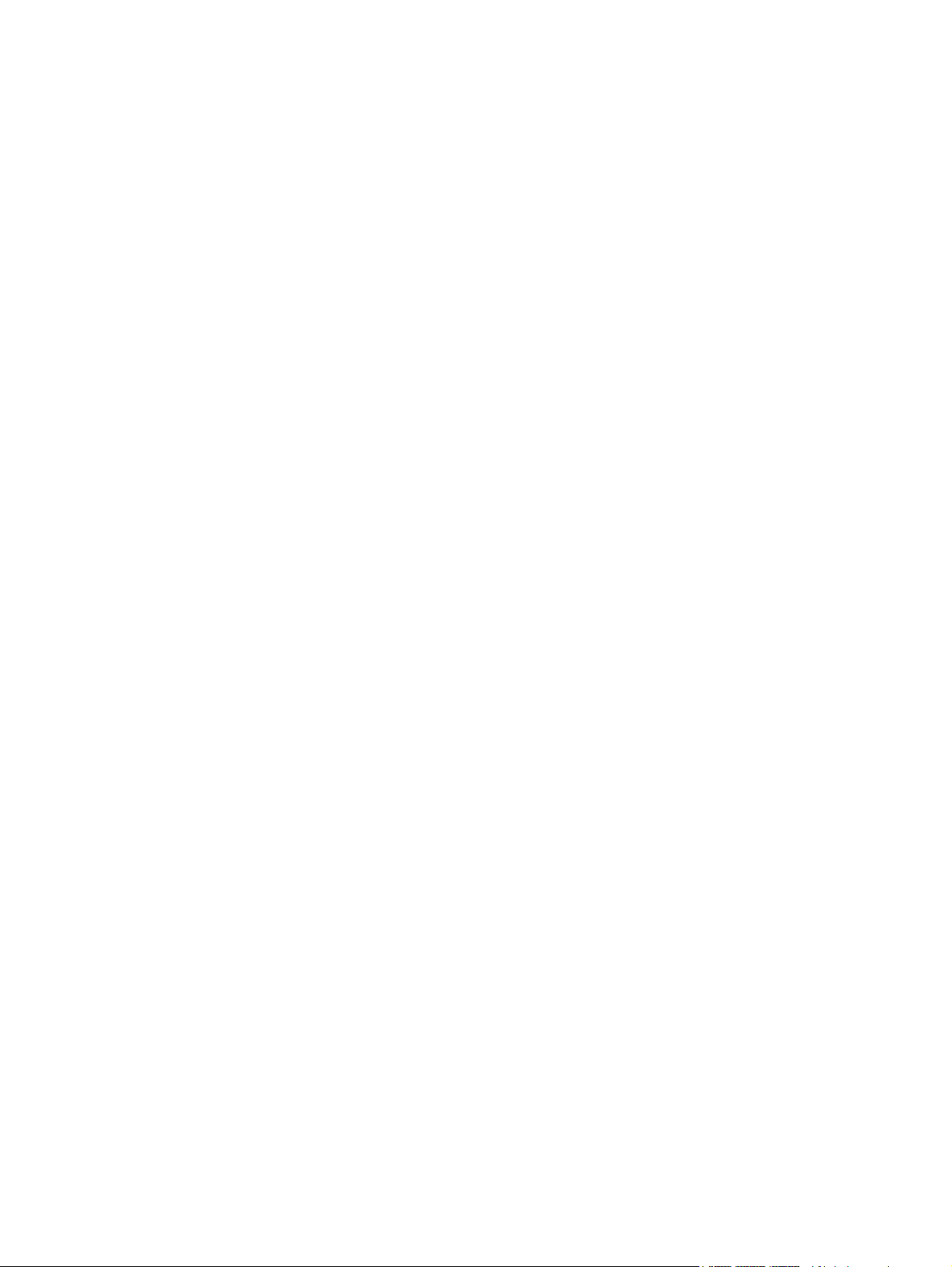
Introduzione all'indirizzo IPv6 ............................................................................................ 17
Configurazione dell'indirizzo IPv6 ...................................................................................... 18
Indirizzo link-local .............................................................................................. 18
Indirizzi stateless ............................................................................................... 19
Indirizzi stateful ................................................................................................. 19
Utilizzo di un server DNS .................................................................................. 19
Strumenti e utility ............................................................................................... 19
Configurazione di IPv4 ....................................................................................................................... 20
Configurazione TCP/IP basata sul server e manuale (IPv4) ............................................. 20
Indirizzo IP predefinito (IPv4) ............................................................................................. 21
Mancata assegnazione di un indirizzo IP predefinito ........................................ 21
Assegnazione di un indirizzo IP predefinito ...................................................... 21
Opzioni di configurazione dell'indirizzo IPv4 predefinito ................................... 22
Comportamento del parametro IPv4 predefinito ............................................... 23
Strumenti di configurazione TCP/IP .................................................................. 23
Utilizzo di BOOTP/TFTP (IPv4) ......................................................................................... 24
Perché utilizzare BOOTP/TFTP ........................................................................ 25
BOOTP/TFTP su UNIX ..................................................................................... 25
Utilizzo del protocollo DHCP (IPv4) ................................................................................... 37
Sistemi UNIX ..................................................................................................... 38
Sistemi Windows ............................................................................................... 38
Annullamento della configurazione DHCP ........................................................ 40
Utilizzo del protocollo RARP (IPv4) ................................................................................... 41
Utilizzo dei comandi arp e ping (IPv4) ............................................................................... 42
Utilizzo di Telnet (IPv4) ...................................................................................................... 43
Creazione di una connessione Telnet ............................................................... 43
Sessione Telnet tipica ....................................................................................... 44
Opzioni dell'interfaccia utente ........................................................................... 45
Utilizzo di Telnet per cancellare le impostazioni IP esistenti ............................. 62
Trasferimento su un'altra rete (IPv4) ................................................................................. 62
Utilizzo del server Web incorporato .................................................................................................... 62
Utilizzo del pannello di controllo della stampante ............................................................................... 62
4 Server Web incorporato (V.36.xx)
Requisiti .............................................................................................................................................. 66
Browser Web compatibili ................................................................................................... 66
Eccezioni ........................................................................................................... 66
Versione di HP Web Jetadmin supportata ......................................................................... 66
Visualizzazione del server Web incorporato ...................................................................................... 66
Note sul funzionamento ..................................................................................................... 68
Scheda Home di HP Jetdirect ............................................................................................................ 68
Schede della periferica ...................................................................................................... 69
Scheda Colleg rete ............................................................................................................................. 70
Invio di informazioni sul prodotto a HP .............................................................................. 70
Impostazioni TCP/IP .......................................................................................................... 71
Riepilogo ........................................................................................................... 71
Identificazione rete ............................................................................................ 72
TCP/IP(v4) ........................................................................................................ 74
TCP/IP(v6) ........................................................................................................ 74
Precedenza config ............................................................................................ 75
iv ITWW
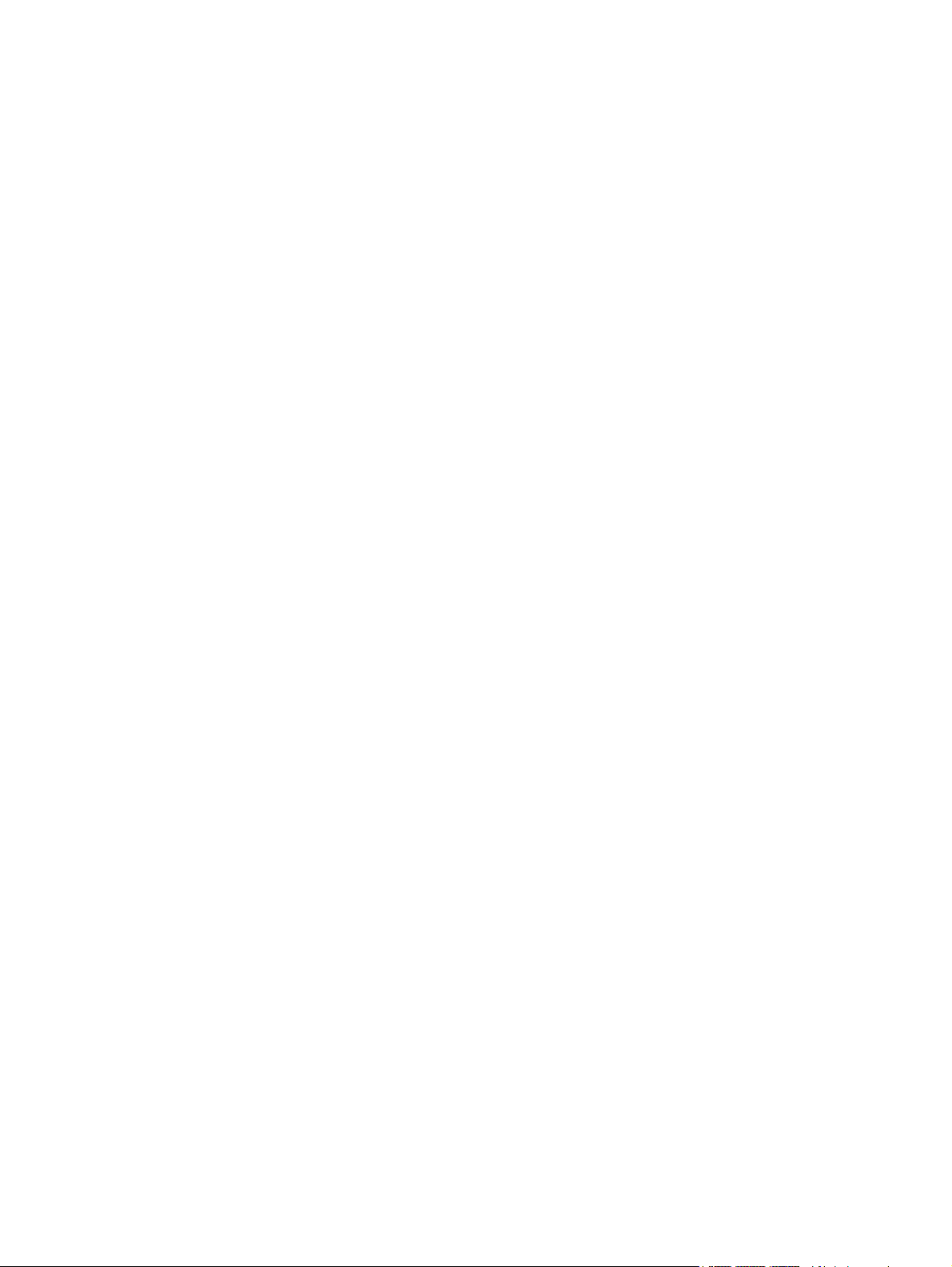
Avanzate ........................................................................................................... 76
Impostazioni di rete ............................................................................................................ 78
IPX/SPX ............................................................................................................ 79
AppleTalk .......................................................................................................... 80
DLC/LLC .......................................................................................................... 81
SNMP ................................................................................................................ 81
Altre impostazioni .............................................................................................................. 82
Impostazioni varie ............................................................................................. 82
Aggiornam. firmware ........................................................................................ 85
Code LPD ......................................................................................................... 86
Impostazioni USB .............................................................................................. 88
Inform. supporto ................................................................................................ 89
Frequenza aggior. ............................................................................................. 89
Impostazioni privacy .......................................................................................................... 89
Selezionare lingua ............................................................................................................. 90
Protezione: Impostazioni ................................................................................................... 90
Stato .................................................................................................................. 90
Proc.guid. .......................................................................................................... 90
Ripristina predefiniti .......................................................................................... 92
Autorizzazione ................................................................................................................... 92
Account amm. ................................................................................................... 92
Certificati ........................................................................................................... 93
Configurazione dei certificati ............................................................................. 94
Controllo accesso .............................................................................................. 96
Protocolli gestione ............................................................................................................. 97
Gestione Web ................................................................................................... 97
SNMP ................................................................................................................ 98
SNMP v3 ........................................................................................................... 98
Altro ................................................................................................................... 99
Autenticazione 802.1X ..................................................................................................... 100
IPsec/Firewall .................................................................................................................. 101
Statistiche di rete ............................................................................................................. 102
Informazioni protocollo ..................................................................................................... 102
Pagina di configurazione ................................................................................................. 102
Altri collegamenti .............................................................................................................................. 102
? (Guida) .......................................................................................................................... 102
Supporto ......................................................................................................................... 102
5 Configurazione IPsec/Firewall (V.36.xx)
Esempio di Regola predefinita ......................................................................................................... 106
SA (Security Associations) IPsec ..................................................................................................... 106
Procedura guidata IPsec/Firewall di HP Jetdirect ............................................................................ 107
Limitazioni a regole, modelli e servizi .............................................................................. 107
Operazione 1: Specificare il modello di indirizzo ............................................................. 108
Crea modello indirizzo ..................................................................................... 109
Operazione 2: Specificare il modello di servizio .............................................................. 109
Creazione modello servizio ............................................................................. 109
Gestione servizi ............................................................................................... 110
Gestisci servizi personalizzati ......................................................................... 110
Operazione 3: Specifica azione ....................................................................................... 111
ITWW v
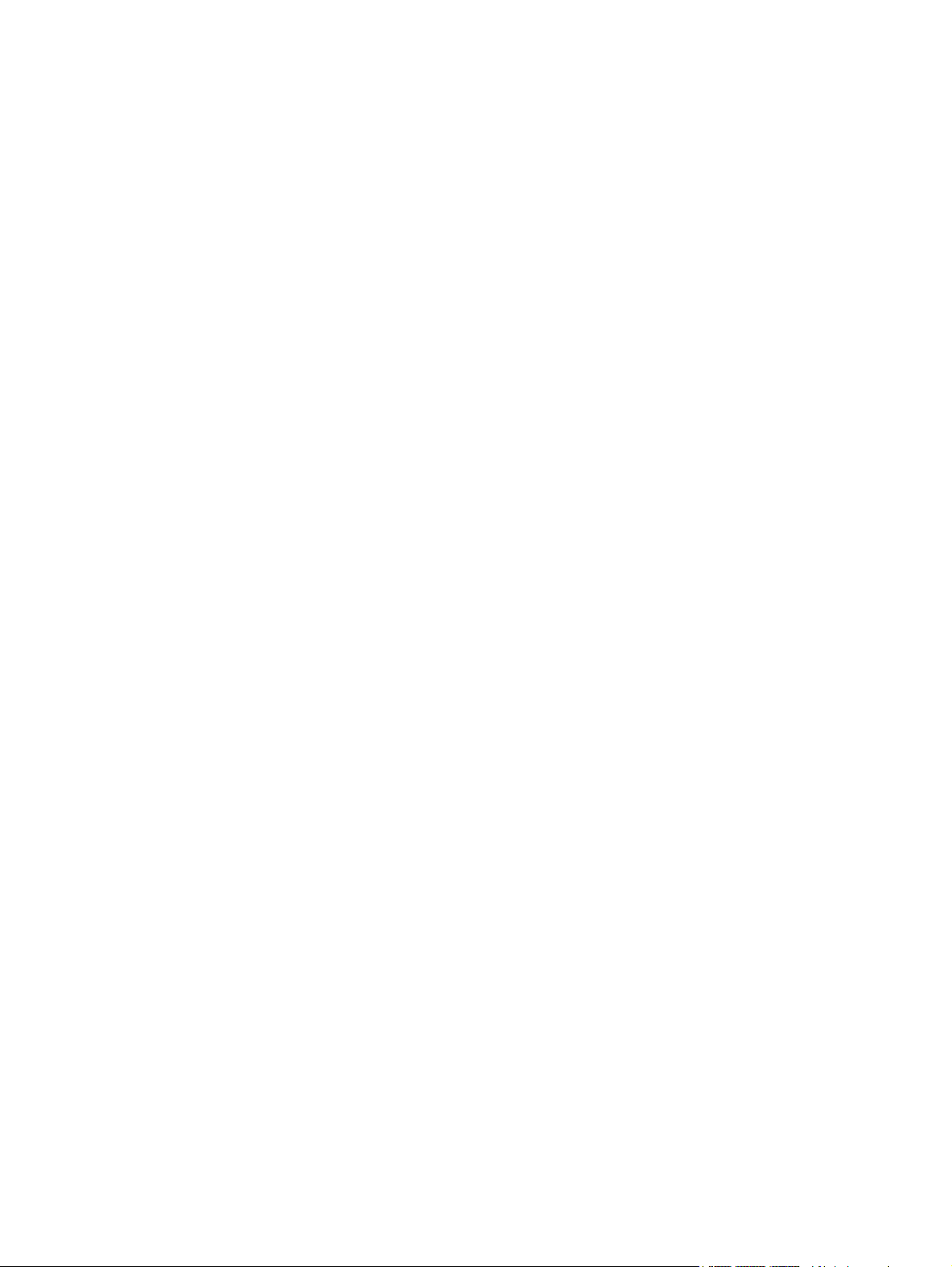
Specifica modello IPsec/Firewall ..................................................................... 112
Creazione di un modello IPsec ....................................................... 112
Protocolli IPsec (chiavi manuali) ..................................................... 117
Riepilogo regole ............................................................................................................... 11 9
Configurazione sui sistemi Windows ................................................................................................ 119
6 Funzioni di protezione (V.36.xx)
Utilizzo delle funzioni di protezione .................................................................................................. 124
7 Risoluzione dei problemi del server di stampa HP Jetdirect
Ripristino delle impostazioni predefinite ........................................................................................... 126
Esempio: Ripristino a freddo tramite il menu dei servizi .................................................. 127
Disattivazione di un server di stampa incorporato Jetdirect (V.36.xx) .............................................. 128
Risoluzione dei problemi generali .................................................................................................... 129
Diagramma per la risoluzione dei problemi - Valutazione del problema .......................... 129
Procedura 1: verificare che la stampante sia accesa e in linea ....................................... 130
Procedura 2: stampare una pagina di configurazione HP Jetdirect ................................. 130
Procedura 3: risolvere i messaggi di errore visualizzati sulla stampante ........................ 131
Procedura 4: risoluzione dei problemi di comunicazione della stampante con la rete .. .. 132
8 Pagine di configurazione di HP Jetdirect
Pagina di configurazione di HP Jetdirect .......................................................................................... 136
Messaggi di errore per i campi Stato ............................................................................... 136
Formato della pagina di configurazione ........................................................................... 136
Messaggi della pagina di configurazione ......................................................................... 138
Configurazione di HP Jetdirect o Informazioni generali .................................. 138
Impostazioni di protezione .............................................................................. 140
Statistiche di rete ............................................................................................. 141
Informazioni sul protocollo TCP/IP .................................................................. 142
Sezione IPv4 .................................................................................. 143
Sezione IPv6 .................................................................................. 145
Informazioni sul protocollo IPX/SPX ............................................................... 145
Parametri Novell/NetWare .............................................................................. 146
Informazioni sul protocollo AppleTalk ............................................................. 147
Informazioni sul protocollo DLC/LLC ............................................................... 148
Messaggi di errore ........................................................................................................... 148
Pagina Protezione di HP Jetdirect .................................................................................................... 155
Impostazioni di protezione ............................................................................................... 156
Log degli errori IPsec ....................................................................................................... 158
Indirizzi IP locali ............................................................................................................... 158
Statistiche IPsec .............................................................................................................. 158
Statistiche IKE ................................................................................................................. 159
Regole IPsec ................................................................................................................... 159
Tabella SA IPsec ............................................................................................................. 160
Servizi di rete disponibili .................................................................................................. 160
Appendice A Stampa LPD
Informazioni su LPD ......................................................................................................................... 162
Requisiti per la configurazione di LPD ............................................................................................. 162
vi ITWW
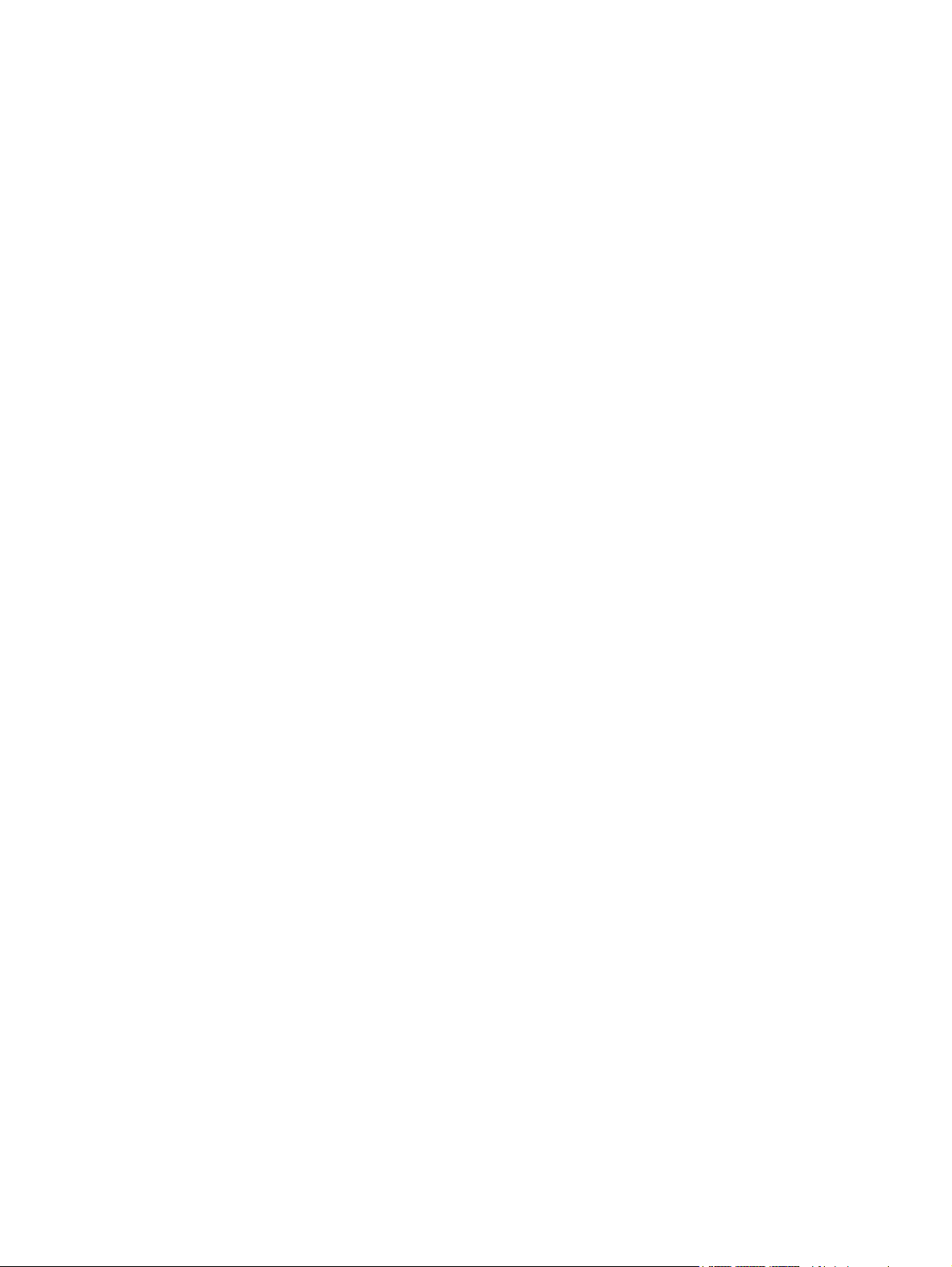
Panoramica della configurazione LPD ............................................................................................. 163
Operazione 1. Impostazione dei parametri IP ................................................................. 163
Operazione 2. Impostazione delle code di stampa .......................................................... 163
Operazione 3. Stampa di un file di prova ......................................................................... 164
LPD sui sistemi UNIX ...................................................................................................... 164
Stampa LPD su sistemi Windows 2000/Server 2003 ...................................................... 167
Stampa da client Windows .............................................................................................. 170
LPD su sistemi Windows XP ............................................................................................................ 170
Aggiunta dei componenti di rete facoltativi di Windows ................................................... 170
Configurazione di una stampante LPD di rete ................................................................. 171
Appendice B Stampa FTP
Requisiti ............................................................................................................................................ 173
File di stampa ................................................................................................................................... 173
Utilizzo della stampa FTP ................................................................................................................. 173
Connessioni FTP ............................................................................................................. 173
Accesso FTP ................................................................................................................... 174
Chiusura della sessione FTP ........................................................................................... 175
Comandi .......................................................................................................................... 175
Esempio di una sessione FTP .......................................................................................................... 177
Configurazione delle code di stampa per i sistemi basati su BSD .................. 164
Configurazione delle code di stampa utilizzando SAM (sistemi HP-UX) ........ 165
Stampa di un file di prova ................................................................................ 167
Installazione del software TCP/IP ................................................................... 167
Configurazione di una stampante di rete per i sistemi Windows 2000 e
Windows Server 2003 ..................................................................................... 168
Verifica della configurazione ........................................................................... 170
Aggiunta di una nuova stampante LPD ........................................................... 171
Creazione di una porta LPR per una stampante installata .............................. 171
Connessione di controllo ................................................................................. 174
Connessione di dati ......................................................................................... 174
Appendice C Menu del pannello di controllo di HP Jetdirect (V.36.xx)
Menu Jetdirect per i pannelli di controllo grafici ............................................................................... 180
Menu EIO Jetdirect per i pannelli di controllo classici ...................................................................... 189
Appendice D Dichiarazioni sulle licenze Open Source
gSOAP ............................................................................................................................................. 193
OpenSSL .......................................................................................................................................... 194
Licenza OpenSSL ............................................................................................................ 194
Licenza SSLeay originale ................................................................................................ 194
Indice analitico ................................................................................................................................................ 197
ITWW vii
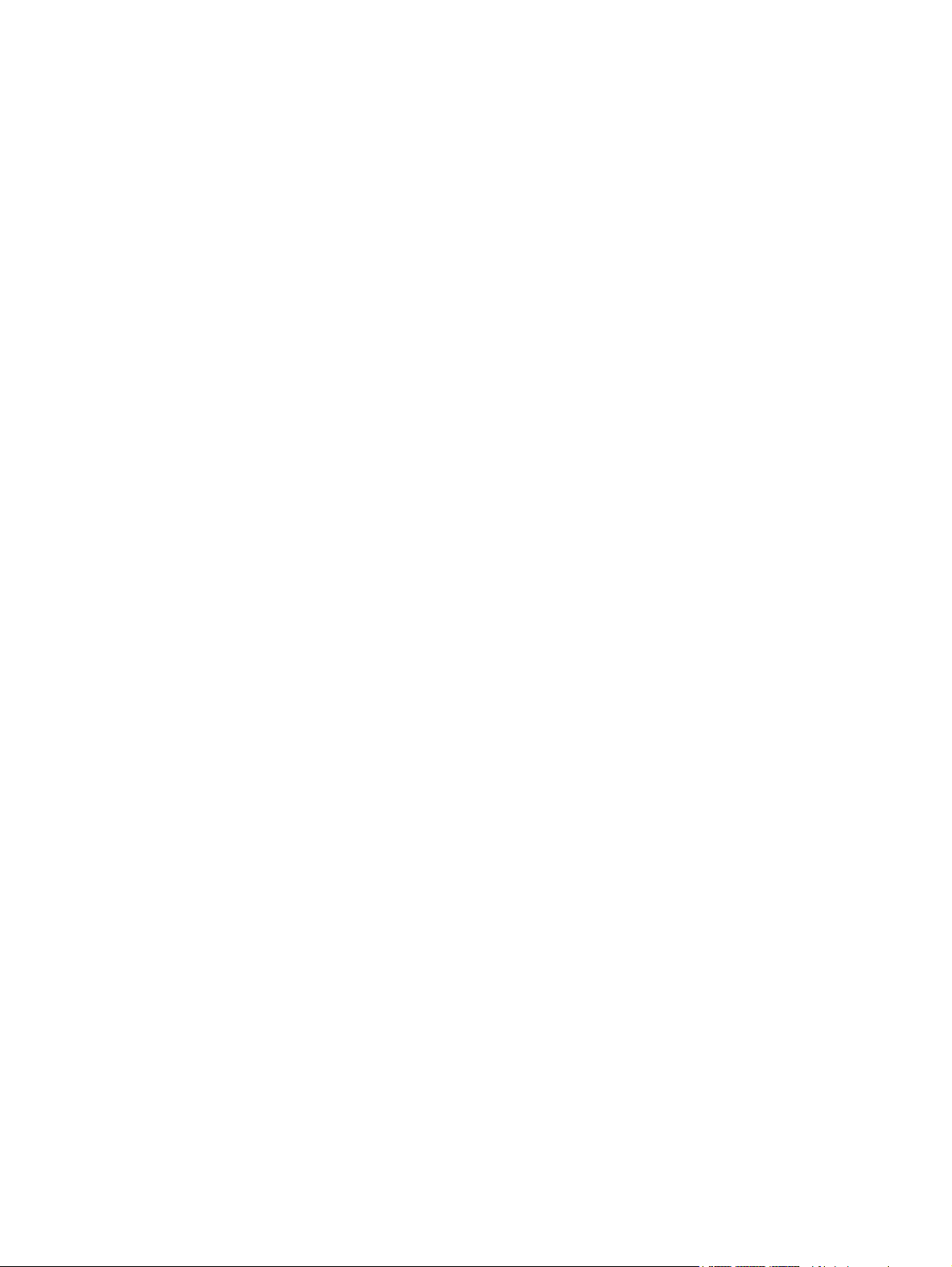
viii ITWW
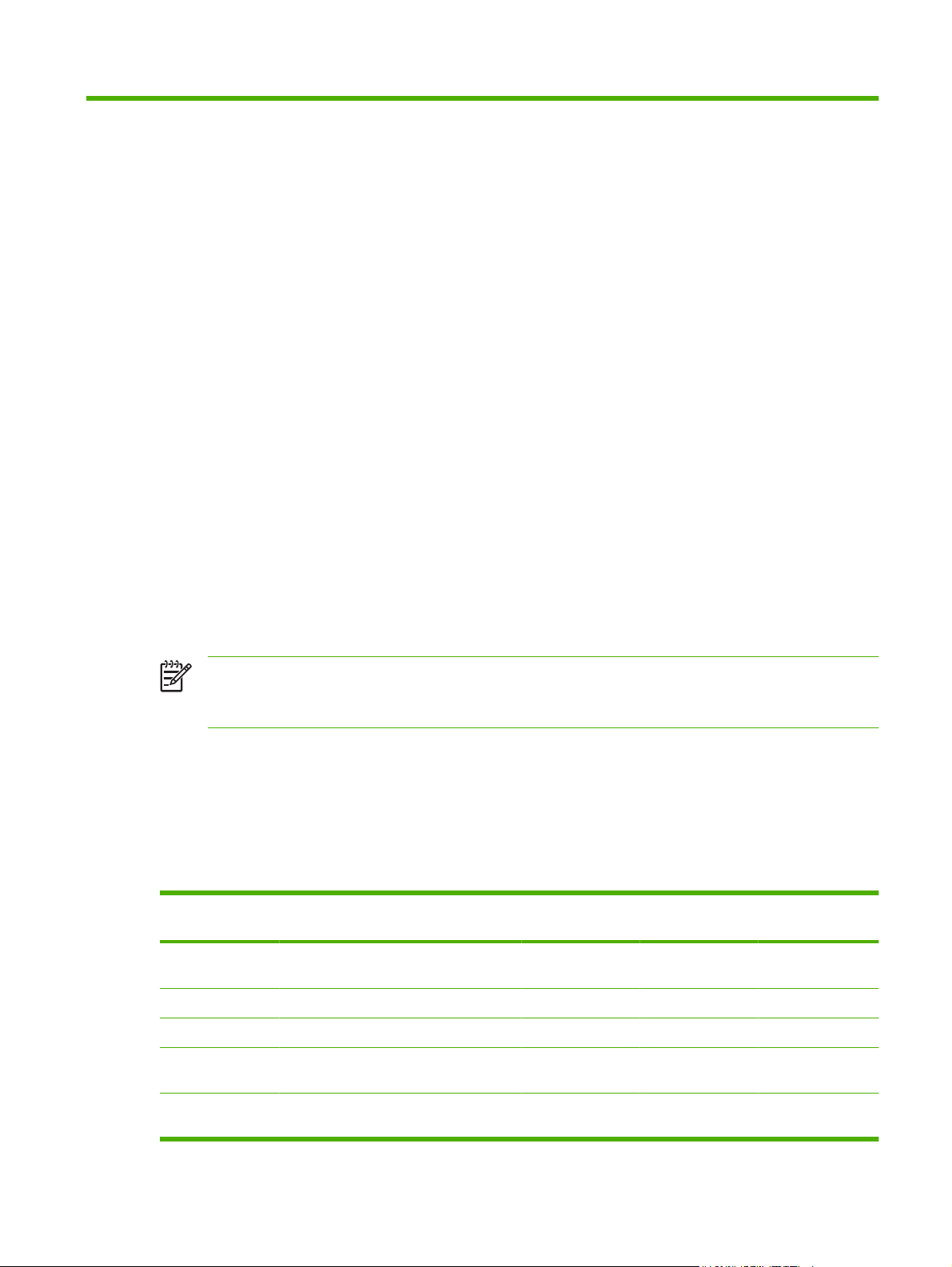
1 Introduzione al server di stampa HP
Jetdirect
I server di stampa HP Jetdirect consentono di collegare stampanti e altre periferiche direttamente a una
rete in modo da poterle installare in qualsiasi posizione e condividerle con più utenti. Inoltre, la
connessione di rete consente di trasferire i dati da o alla periferica alla velocità di rete.
I server di stampa HP Jetdirect incorporati sono integrati in una stampante o una periferica
●
multifunzione (MFP) supportata. Poiché i server di stampa sono integrati direttamente nella scheda
madre della stampante, non è possibile acquistarli o sostituirli separatamente. Tuttavia, a seconda
della stampante o MFP, ad essi è assegnato un numero parte HP per l'identificazione e la
compatibilità.
I server di stampa interni EIO HP Jetdirect sono schede I/O modulari installate in stampanti o MFP
●
HP con un alloggiamento EIO (Enhanced Input/Output) compatibile.
I server di stampa esterni HP Jetdirect collegano stampanti o MFP alla rete adattando il connettore
●
input/output della stampante, ad esempio una porta USB, alla rete.
NOTA: Se non specificato diversamente, il termine server di stampa nel presente manuale si
riferisce a un server di stampa HP Jetdirect e non a un computer separato che esegue il software
del server di stampa.
Server di stampa supportati
Le funzioni e le caratteristiche di un server di stampa HP Jetdirect dipendono dal modello del prodotto
e dalla relativa versione del firmware. In questo manuale vengono descritte le caratteristiche e le funzioni
dei modelli del prodotto elencati nella seguente tabella.
Tabella 1-1 Prodotti supportati
Modello Numero prodotto Connessione
635n J7961G EIO 10/100/1000T Completo (è
630n J7997G EIO 10/100/1000T Completo V.36.xx.nn
en1700 J7988G USB 2.0 10/100-TX Parziale V.36.xx.nn
Non valido J7993E Incorporato 10/100-TX o
stampante
Connessione
rete
10/100/1000T
Funzioni e
protocolli di rete
incluso IPsec)
Completo V.36.xx.nn
2
Versione
1
firmware
V.36.xx.nn
4
Non valido J8003E Incorporato 10/100-TX o
10/100/1000T
Completo V.36.xx.nn
2
ITWW Server di stampa supportati 1
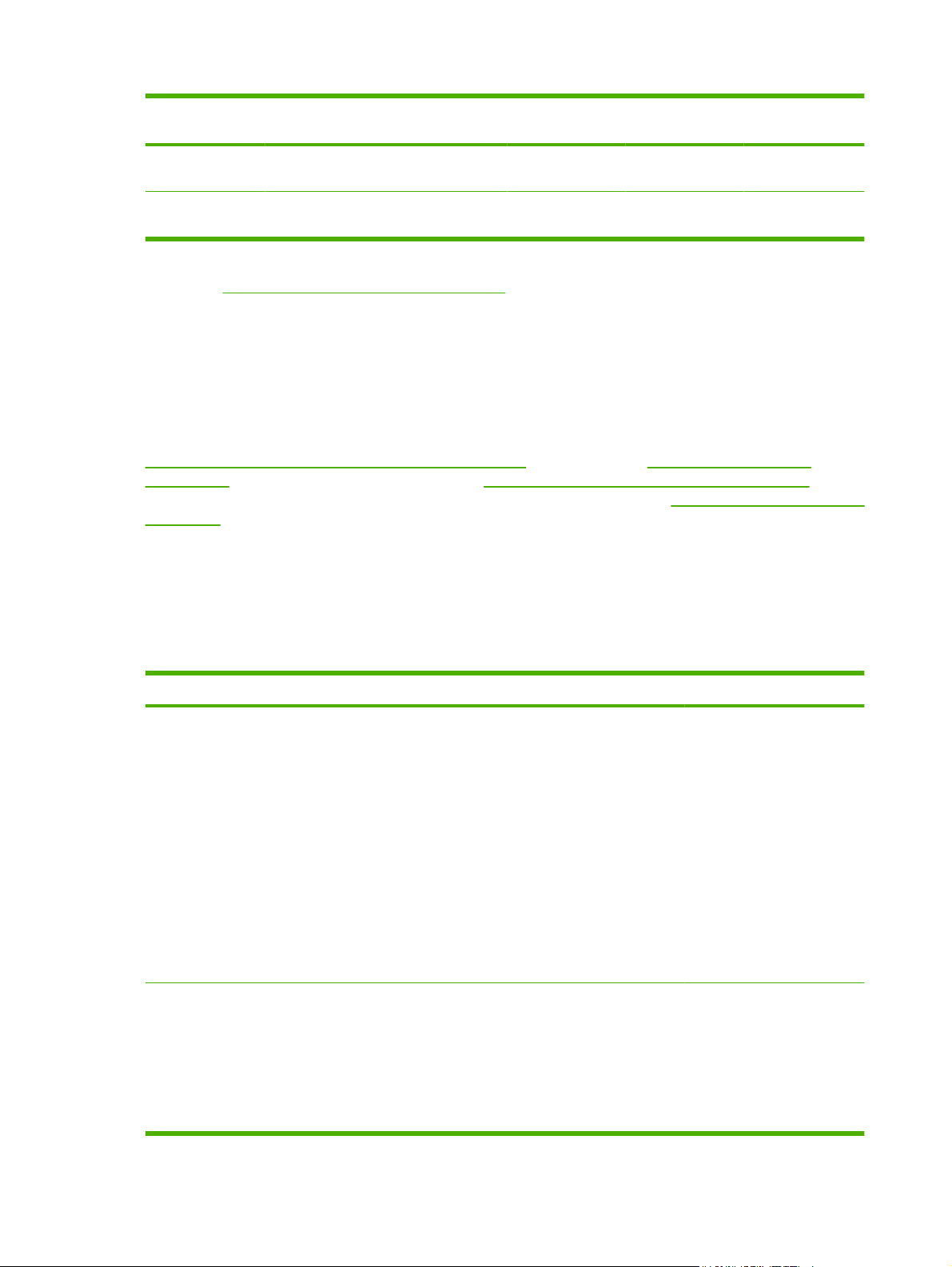
Tabella 1-1 Prodotti supportati (continua)
Modello Numero prodotto Connessione
stampante
Non valido J8004E Incorporato 10/100-TX o
Non valido J8005E Incorporato 10/100-TX o
1
Il supporto completo include TCP/IP (IPv 4 e IPv 6), IPX/SPX, AppleTalk (EtherTalk), DLC/LLC e funzioni avanzate di
protezione. Il supporto parziale include solo TCP/IP (IPv 4 e IPv 6) con funzioni limitate di stampa, gestione e protezione.
Vedere la
Tabella 1-2 Protocolli di rete supportati a pagina 2. Il supporto del server di stampa HP Jetdirect per IPsec
(Internet Protocol security) dipende dal server di stampa e dalla stampante/MFP in cui è installato.
2
Il supporto del server di stampa incorporato HP Jetdirect per 1000T (Gigabit) dipende dal server di stampa e dalla stampante/
MFP in cui è installato.
4
xx rappresenta un numero di rilascio. Se comprende nn, è un valore codificato utilizzato esclusivamente dall'assistenza HP.
Il numero del prodotto del server di stampa HP Jetdirect e la versione del firmware installato possono
essere identificati utilizzando vari metodi, tra cui la pagina di configurazione di HP Jetdirect (vedere
Pagine di configurazione di HP Jetdirect a pagina 135), Telnet (vedere Configurazione TCP/IP
a pagina 17), il server Web incorporato (vedere Server Web incorporato (V.36.xx) a pagina 65) e le
applicazioni di gestione di rete. Per gli aggiornamenti del firmware, vedere "
a pagina 5".
Protocolli di rete supportati
Connessione
rete
10/100/1000T
10/100/1000T
Funzioni e
protocolli di rete
Completo V.36.xx.nn
2
Completo V.36.xx.nn
2
Aggiornamenti del firmware
Versione
1
firmware
4
Di seguito sono elencati i protocolli di rete supportati e gli ambienti di stampa di rete più diffusi che li
utilizzano.
Tabella 1-2 Protocolli di rete supportati
Protocolli di rete supportati Ambienti di stampa di rete
TCP/IPv4 (Stampa in Modalità diretta) Microsoft Windows 2000, XP (a
32 e 64 bit), Server 2003 e Vista
Ambienti Terminal Server Microsoft e Citrix MetaFrame
Novell NetWare2 5, 6.x
UNIX e Linux, inclusi: Hewlett-Packard HP-UX, Sun
Microsystems Solaris (solo SPARCsystems), IBM AIX
2
MPE-iX
, RedHat Linux2, SuSE Linux
Sistemi LPR/LPD (Line Printer Daemon, compatibile con RFC
2
1179)
IPP (Internet Printing Protocol)
Stampa FTP (File Transfer Protocol)
TCP/IPv6 (Stampa in Modalità diretta) Microsoft Windows XP (32 e 64
bit) Server 2003 e Vista (è richiesto che il software di
monitoraggio delle porte HP IPv6/IPv4 sia in esecuzione nel
sistema)
Sistemi LPR/LPD (Line Printer Daemon, compatibile con RFC
1179) con il supporto client IPv6.
1
Supporto prodotto
J7961G (635n)
J7997G (630n)
2
J7988G (en1700)
3
J7993E
2
2
, HP
J8003E
J8004E
J8005E
J7961G (635n)
J7997G (630n)
J7988G (en1700)
3
J7993E
J8003E
2 Capitolo 1 Introduzione al server di stampa HP Jetdirect ITWW
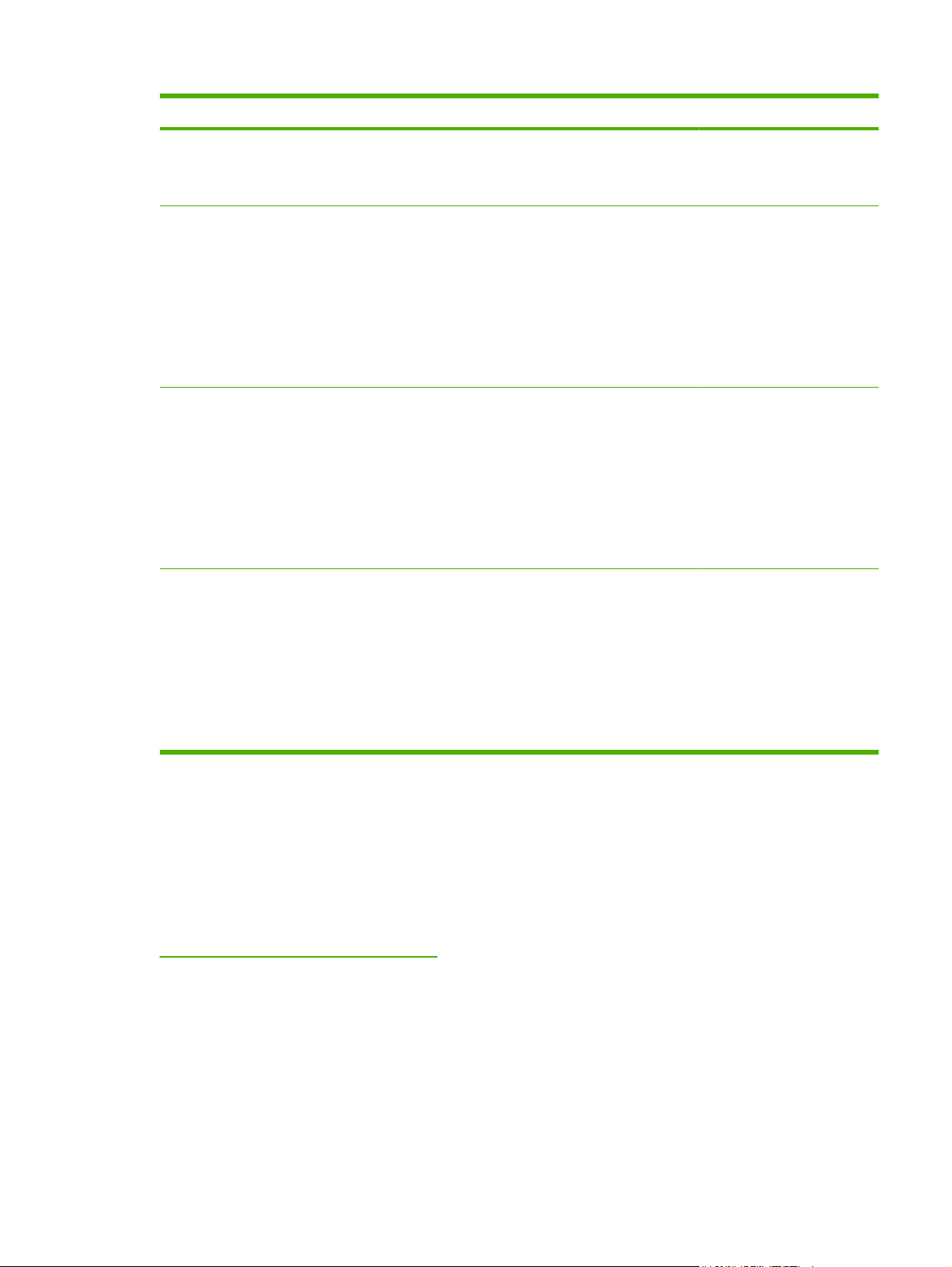
Tabella 1-2 Protocolli di rete supportati (continua)
Protocolli di rete supportati Ambienti di stampa di rete
1
Supporto prodotto
Sistemi IPP (Internet Printing Protocol) con supporto client
IPv6.
Stampa FTP (File Transfer Protocol)
IPX/SPX e compatibili Novell NetWare
2
(Stampa in Modalità diretta) Microsoft Windows 2000 e XP
(solo a 32 bit)
AppleTalk
Apple Mac OS J7961G (635n)
(solo EtherTalk)
DLC/LLC I protocolli DLC/LLC vengono forniti per sistemi legacy che
potrebbero richiedere supporto.
2
J8004E
J8005E
J7961G (635n)
J7997G (630n)
J7993E
J8003E
J8004E
J8005E
J7997G (630n)
J7993E
J8003E
J8004E
J8005E
J7961G (635n)
J7997G (630n)
J7993E
J8003E
J8004E
J8005E
1
Vedere la scheda tecnica del prodotto HP Jetdirect utilizzato per ulteriori sistemi o versioni di reti. Per utilizzare altri ambienti
di rete, contattare il fornitore del sistema o il rivenditore HP autorizzato.
2
Per il software, la documentazione e il supporto, contattare il fornitore del sistema di rete.
3
Il server di stampa esterno HP Jetdirect J7988G (en1700) è un prodotto parziale che supporta solo le reti TCP/IP. Inoltre, non
sono supportati alcuni ambienti di stampa TCP/IP, ad esempio i sistemi UNIX e la stampa IPP.
Se non fornito unitamente a questo prodotto, il software per l'installazione e la gestione di rete di sistemi
supportati HP può essere richiesto all'assistenza HP all'indirizzo:
http://www.hp.com/support/net_printing
Per informazioni sul software necessario per installare la stampa in rete in altri sistemi, rivolgersi al
fornitore del proprio sistema.
ITWW Protocolli di rete supportati 3
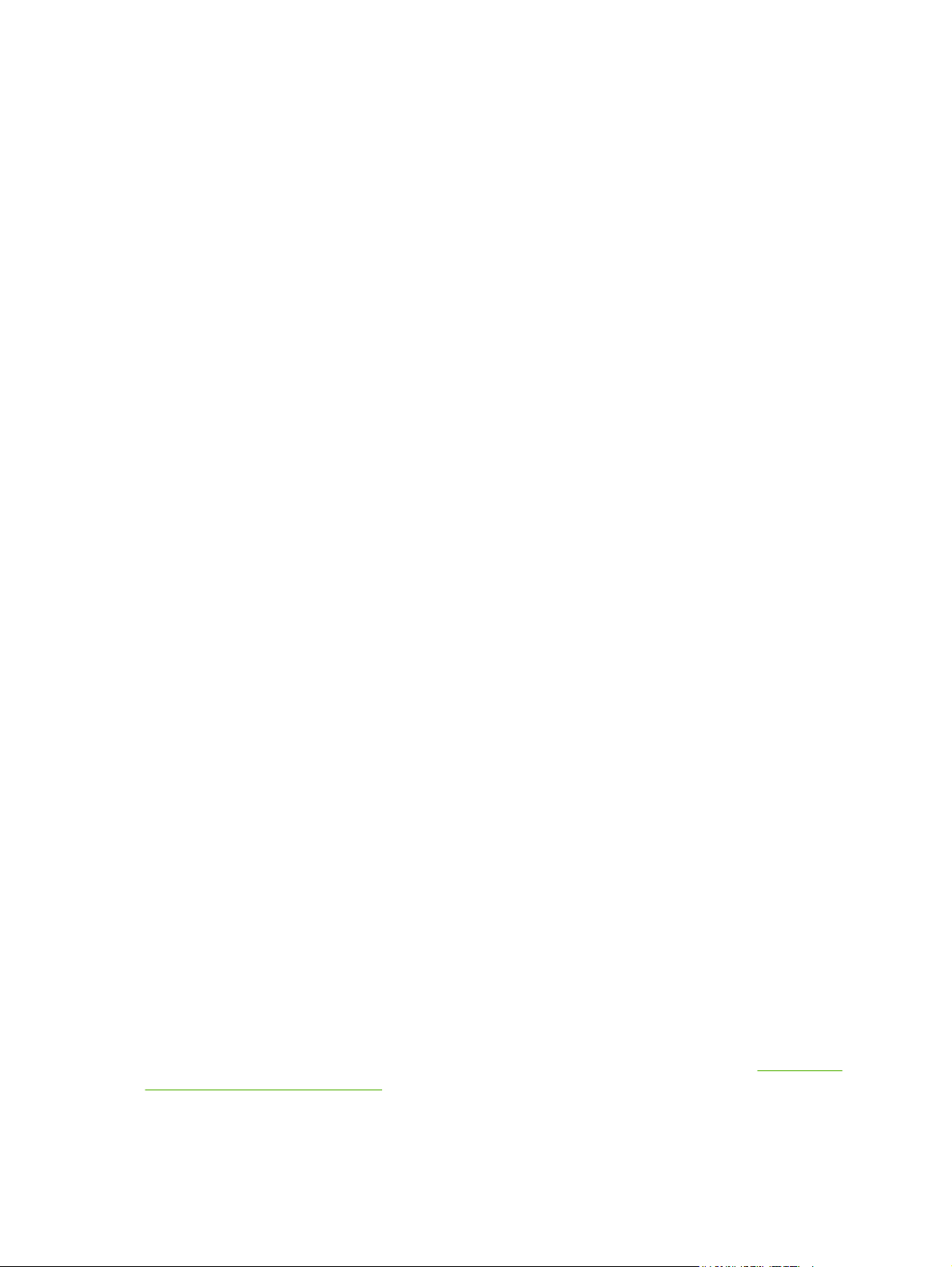
Protocolli di protezione
SNMP (IP e IPX)
Il protocollo SNMP (Simple Network Management Protocol) è utilizzato dalle applicazioni di gestione di
rete per la gestione delle periferiche. I server di stampa HP Jetdirect supportano l'accesso a oggetti
SNMP e MIB-II (Management Information Base) standard su reti IPv4, IPv6 e IPX.
I server di stampa HP Jetdirect completi supportano un agente SNMP v1/v2c e un agente SNMP v3 per
la protezione avanzata.
I server di stampa parziali, ad esempio HP JetDirect en1700, supportano solo un agente SNMP v1/v2c.
HTTPS
I server di stampa HP Jetdirect completi e parziali supportano HTTPS (Secure Hyper Text Transfer
Protocol) per comunicazioni di gestione crittografate protette tra il server Web incorporato e il browser
Web.
Autenticazione
Autenticazione basata sul server EAP/802.1X
Come un client di rete, i server di stampa completi HP Jetdirect supportano l'accesso di rete utilizzando
un protocollo EAP (Extensible Authentication Protocol) su una rete IEEE 802.1X. La rete standard IEEE
802.1X fornisce un protocollo di autenticazione basato su porta in cui una porta di rete può consentire
o bloccare l'accesso a seconda dei risultati di autenticazione del client.
Se utilizza una connessione 802.1X, il server di stampa supporta il protocollo EAP (Extensible
Authentication Protocol) con un server di autenticazione, ad esempio un server RADIUS (Remote
Authentication Dial In User Service, RFC 2138).
I server di stampa HP Jetdirect completi supportano i seguenti metodi EAP/802.1X:
PEAP (Protected Extensible Authentication Protocol). PEAP è un protocollo di autenticazione
●
reciproca che utilizza i certificati digitali per l'autenticazione del server di rete e le password per
l'autenticazione del client. Per una protezione aggiuntiva, gli scambi dell'autenticazione vengono
incapsulati all'interno di TLS (Transport Layer Security). Per proteggere le comunicazioni vengono
utilizzate le chiavi di crittografia dinamiche.
EAP-TLS (EAP che utilizza Transport Layer Security, RFC 2716). EAP-TLS è un protocollo di
●
autenticazione reciproca basato su certificati digitali compatibili con X.509v3 per l'autenticazione
del server di autenticazione client e di rete. Per proteggere le comunicazioni vengono utilizzate le
chiavi di crittografia dinamiche.
Anche il dispositivo di infrastruttura di rete che collega il server di stampa alla rete (ad esempio, un
switch di rete) deve supportare il metodo EAP/802.1X utilizzato. Insieme al server di autenticazione, il
dispositivo di infrastruttura può controllare il livello di accesso di rete e i servizi disponibili per il client
del server di stampa.
Per configurare il server di stampa per l'autenticazione EAP/802.1X, è necessario accedere al server
Web incorporato mediante il browser Web. Per ulteriori informazioni, vedere il capitolo
incorporato (V.36.xx) a pagina 65.
Server Web
4 Capitolo 1 Introduzione al server di stampa HP Jetdirect ITWW
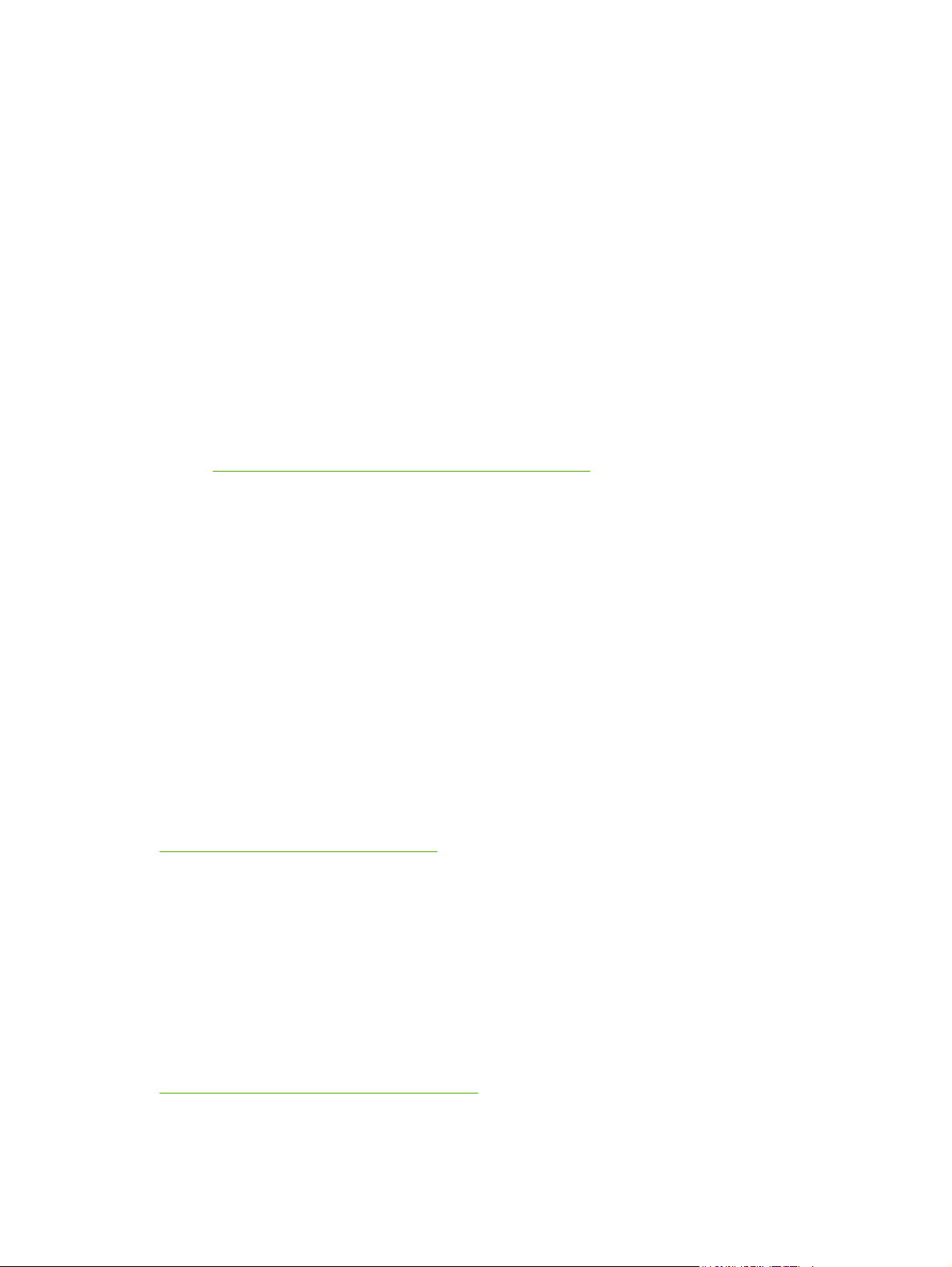
IPsec/Firewall
Per i server di stampa completi, le funzioni IPsec/Firewall forniscono protezione a livello di rete sia per
le reti IPv4 che IPv6. Con la protezione firewall viene semplicemente controllato il traffico IP, ovvero se
è consentito o vietato l'accesso. Con le funzioni di protezione IP (IPsec, RFC 2401) viene garantita una
maggiore protezione mediante protocolli di autenticazione e crittografia.
I server di stampa parziali, ad esempio HP Jetdirect en1700, non supportano queste funzioni.
Le funzioni IPsec e firewall dipendono dal server di stampa HP Jetdirect e dalla stampante/MFP in cui
è installato.
Con i server di stampa e le stampanti/MFP completi che supportano IPsec è possibile controllare
●
il traffico IP utilizzando sia la protezione firewall che IPsec.
Con i server di stampa e le stampanti/MFP completi che non supportano IPsec è possibile
●
controllare il traffico IP utilizzando solo la protezione firewall.
Per configurare il server di stampa per il funzionamento di IPsec/firewall, viene fornita una procedura
guidata basata su browser con accesso tramite il server Web incorporato. Per ulteriori informazioni,
vedere
Configurazione IPsec/Firewall (V.36.xx) a pagina 103.
Manuali forniti
I manuali di seguito elencati forniscono informazioni sul server di stampa HP Jetdirect.
Guide introduttive, manuali dell'utente o documentazione equivalente (fornita unitamente alle
●
stampanti che dispongono di server di stampa HP Jetdirect preinstallati).
La presente guida, il Manuale dell'amministratore del server di stampa HP Jetdirect per i modelli
●
del prodotto HP Jetdirect applicabili.
Assistenza HP
Assistenza in linea HP
È sufficiente un clic per ottenere soluzioni rapidissime. Il sito Web HP:
http://www.hp.com/support/net_printing
è il luogo ideale in cui cercare le risposte alle domande sul server di stampa HP Jetdirect 24 ore su 24,
7 giorni su 7.
Aggiornamenti del firmware
I server di stampa HP Jetdirect con funzioni complete supportano gli aggiornamenti del firmware per
consentire l'installazione di caratteristiche nuove o migliorate. È possibile eseguire il download dei file
di aggiornamento del firmware e quindi installarli sul server di stampa tramite la rete. Se disponibili per
il modello di server di stampa in uso, è possibile ottenere i file di aggiornamento del firmware da HP
all'indirizzo:
http://www.hp.com/go/webjetadmin_firmware
ITWW Manuali forniti 5
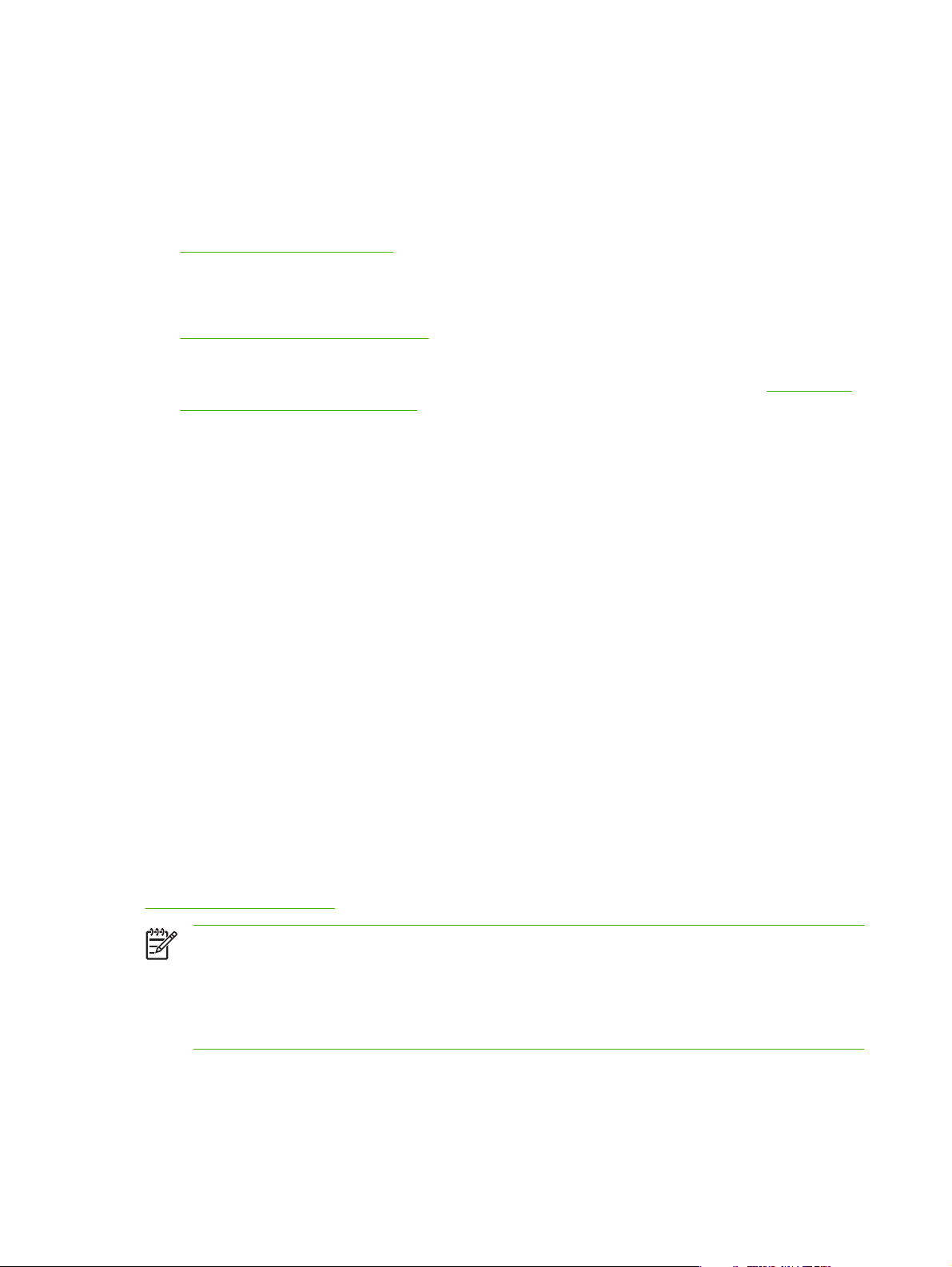
Strumenti di installazione del firmware
p
Gli aggiornamenti firmware per i server di stampa HP Jetdirect supportati possono essere installati su
una rete utilizzando uno dei seguenti strumenti di installazione firmware:
HP Jetdirect Download Manager (Windows). HP Jetdirect Download Manager è disponibile presso
●
l'Assistenza in linea HP al seguente indirizzo:
http://www.hp.com/go/dlm_sw
È possibile utilizzare HP Web Jetadmin nei sistemi supportati. Per ulteriori informazioni su HP Web
●
Jetadmin, visitare il seguente sito:
http://www.hp.com/go/webjetadmin
Il server Web incorporato installato sul server di stampa consente di eseguire l'aggiornamento del
●
firmware tramite il browser Web in uso. Per ulteriori informazioni, vedere il capitolo
incorporato (V.36.xx) a pagina 65.
FTP (File Transfer Protocol) può essere utilizzato per trasferire un file di immagine
●
dell'aggiornamento del firmware sul server di stampa. Per avviare una sessione FTP, utilizzare
l'indirizzo IP o il nome host della periferica. Se è stata impostata una password, è necessaria
immetterla per accedere alla periferica. Di seguito sono riportati i comandi FTP standard disponibili
per eseguire l'aggiornamento della periferica, una volta effettuato l'accesso.
ftp> bin
ftp> hash
ftp> cd /download
ftp> put <firmware image filename>
ftp>##################
##################...
ft
> bye
Server Web
dove <firmware image filename> specifica il percorso completo. Prima di chiudere la
sessione, assicurarsi che il download sia completo.
Assistenza telefonica HP
Sono a disposizione tecnici molto preparati che risponderanno a ogni telefonata. Per informazioni sui
servizi disponibili e sui numeri di telefono più aggiornati dell'Assistenza HP nel mondo, visitare il
seguente sito:
http://www.hp.com/support
NOTA: Per informazioni sui numeri verdi gratuiti negli Stati Uniti e in Canada, chiamare 1-800-
HPINVENT o 1-800-474-6836.
NOTA: Il costo della telefonata è a carico del chiamante. Poiché le tariffe variano, si consiglia
di rivolgersi all'azienda di telecomunicazioni del proprio paese/regione per richiedere
informazioni sulle tariffe correntemente applicate.
6 Capitolo 1 Introduzione al server di stampa HP Jetdirect ITWW
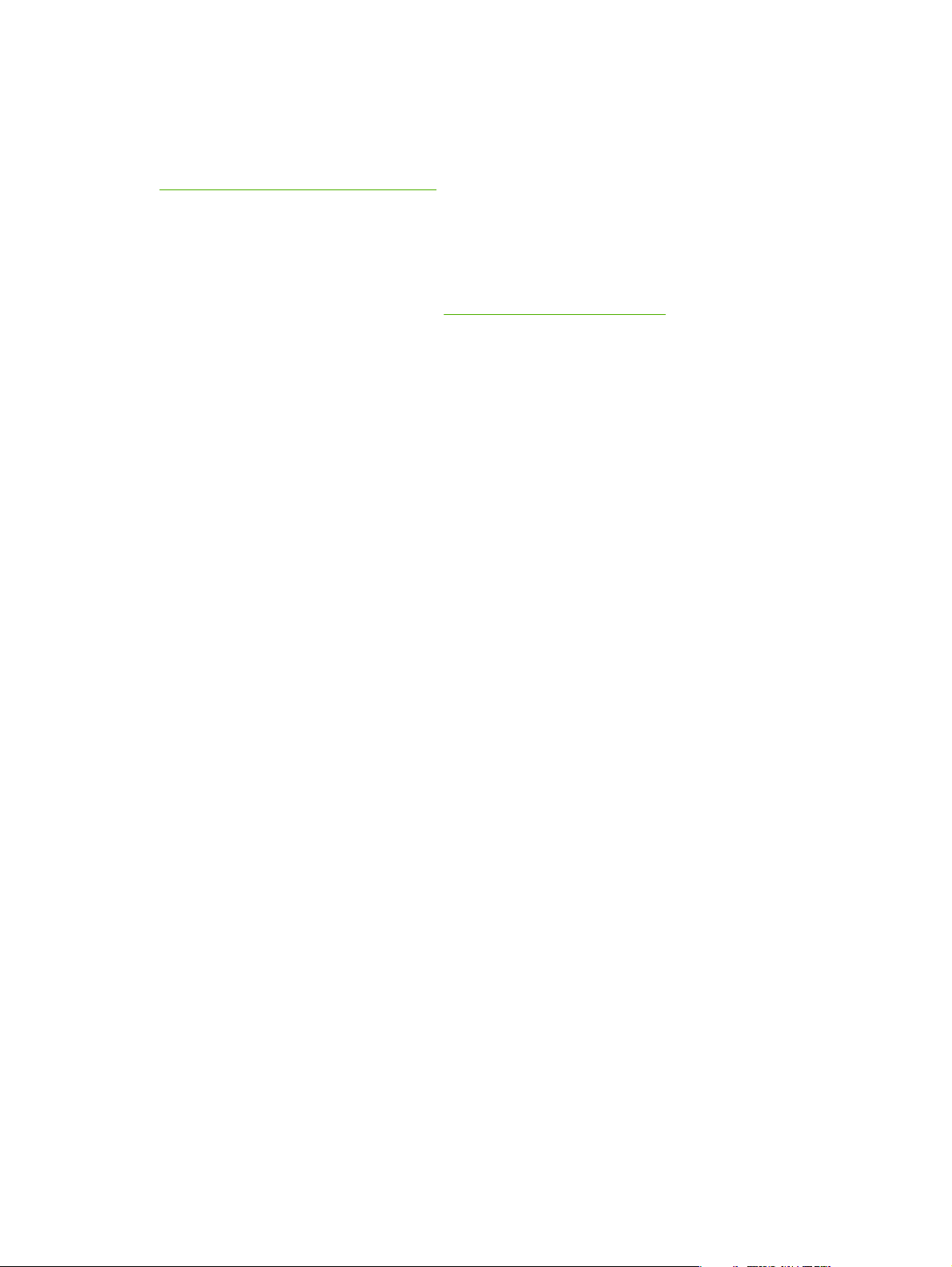
Registrazione del prodotto
Per registrare il server di stampa HP Jetdirect, accedere alla seguente pagina Web HP:
http://www.hp.com/go/jetdirect_register
Accesso facilitato per i prodotti
Per informazioni sull'accesso facilitato per i server di stampa HP Jetdirect:
Visitare il sito Web HP all'indirizzo:
●
Inviare un messaggio e-mail all'indirizzo accessibility@hp.com
●
http://www.hp.com/accessibility
ITWW Registrazione del prodotto 7
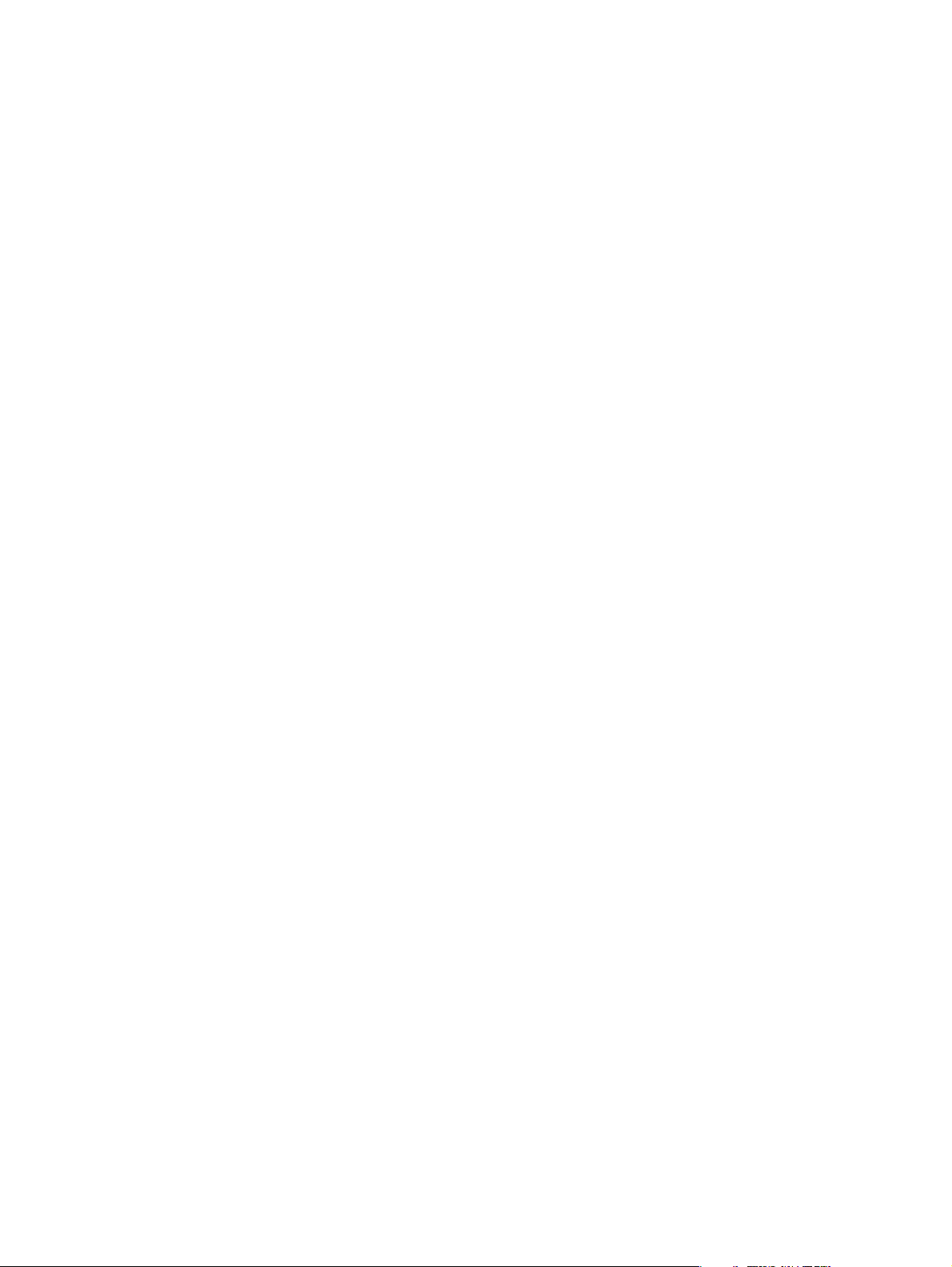
8 Capitolo 1 Introduzione al server di stampa HP Jetdirect ITWW
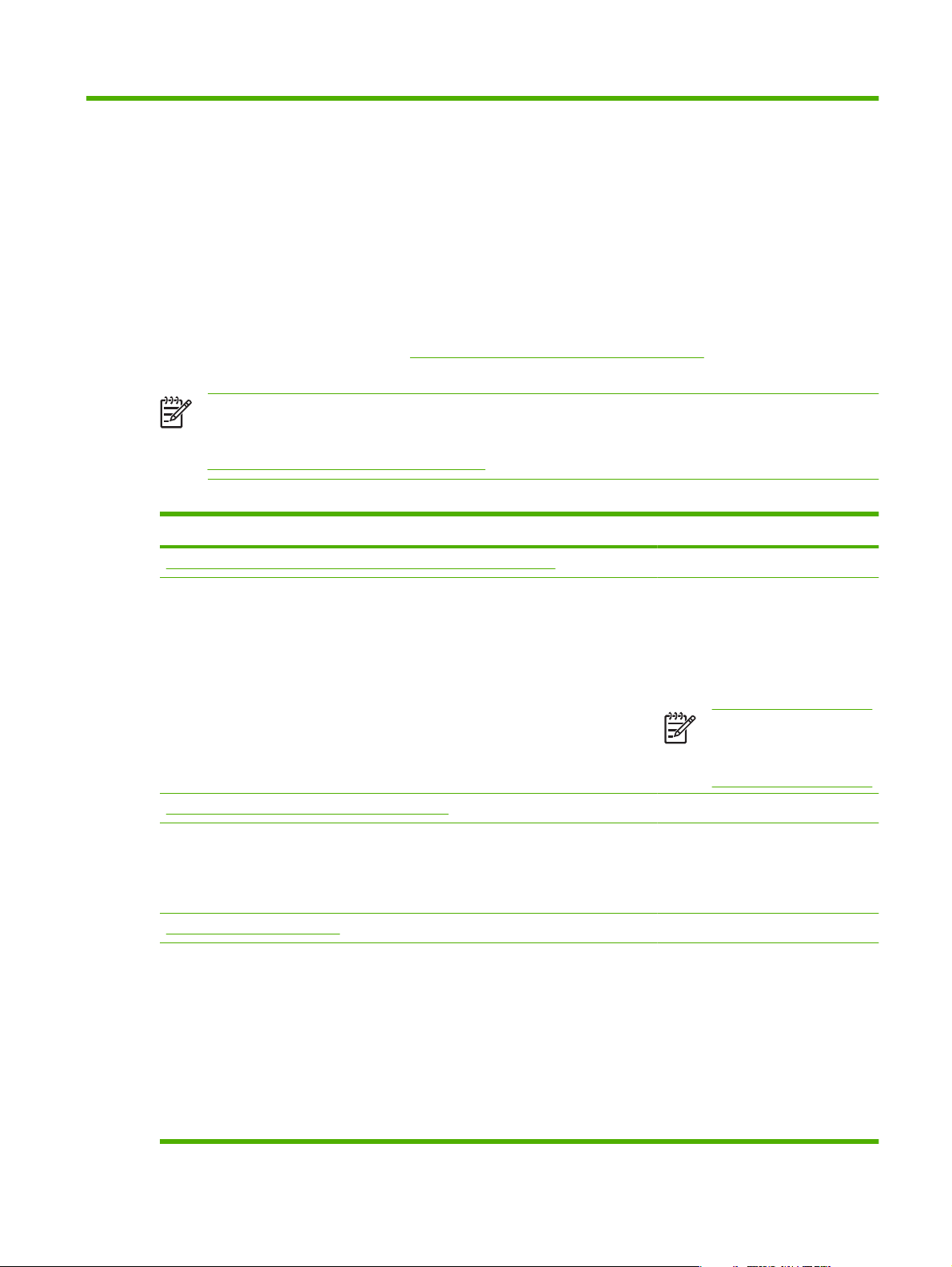
2 Riepilogo delle soluzioni software HP
HP fornisce una vasta gamma di soluzioni software per configurare o gestire le periferiche di rete
collegate a HP Jetdirect. Vedere la
il software più adatto alle proprie esigenze.
NOTA: Per ulteriori informazioni su questa ed altre soluzioni, visitare il sito dell'Assistenza in
linea HP all'indirizzo:
http://www.hp.com/support/net_printing
Tabella 2-1 Soluzioni software
Ambiente operativo Funzione Commenti
Procedura guidata HP Install Network Printer (Windows) a pagina 11
Tabella 2-1 Soluzioni software a pagina 9 per scegliere facilmente
Windows 2000, XP, Server 2003
Per la stampa a modalità diretta TCP/
IP
TCP/IPv4 e TCP/IPv6
HP Jetdirect Printer Installer for UNIX a pagina 11
HP-UX 10.x-10.20, 11.x
Solaris 2.6, 7, 8 (solo sistemi SPARC)
TCP/IPv4
HP Web Jetadmin a pagina 11
Vedere il sito Web HP per gli
aggiornamenti del sistema
supportati.
Windows 2000, XP Professional,
Server 2003
1
HP-UX
1
Solaris
Fedora Core e SuSE Linux
Server di stampa HP Jetdirect: è necessaria
la procedura guidata versione 5.0 per la stampa
IPv6 sui sistemi supportati (Windows XP e
Server 2003) anche se supporta il rilevamento
della stampante solo tramite i protocolli IPv4.
La stampante, una volta collegata alla rete,
consente di installare o aggiungere una singola
stampante di rete sul sistema per la stampa a
modalità diretta (peer-to-peer). Per un server di
rete, è possibile condividere la stampante per
la stampa (condivisa) client-server.
Installazione facile e veloce delle stampanti
collegate ad HP Jetdirect su una rete IPv4.
Installazione, configurazione e gestione in
remoto di server di stampa HP Jetdirect,
stampanti non HP che supportano gli oggetti
MIB standard e stampanti con server Web
incorporati.
Avvisi e gestione delle parti di consumo della
stampante.
Aggiornamenti remoti del firmware per i server
di stampa HP Jetdirect.
Consente di installare e
●
configurare la stampante in
modo semplice.
La versione installabile eseguita
●
sul disco rigido è disponibile per
il download sul sito Web HP.
NOTA: I driver della
stampante non sono inclusi
e devono essere scaricati
separatamente.
La versione installabile eseguita
●
da disco fisso è disponibile per il
download dal sito Web HP.
La soluzione HP ideale per la
●
gestione e l'installazione di più
stampanti su reti Intranet.
Gestione basata sul browser.
●
ITWW 9
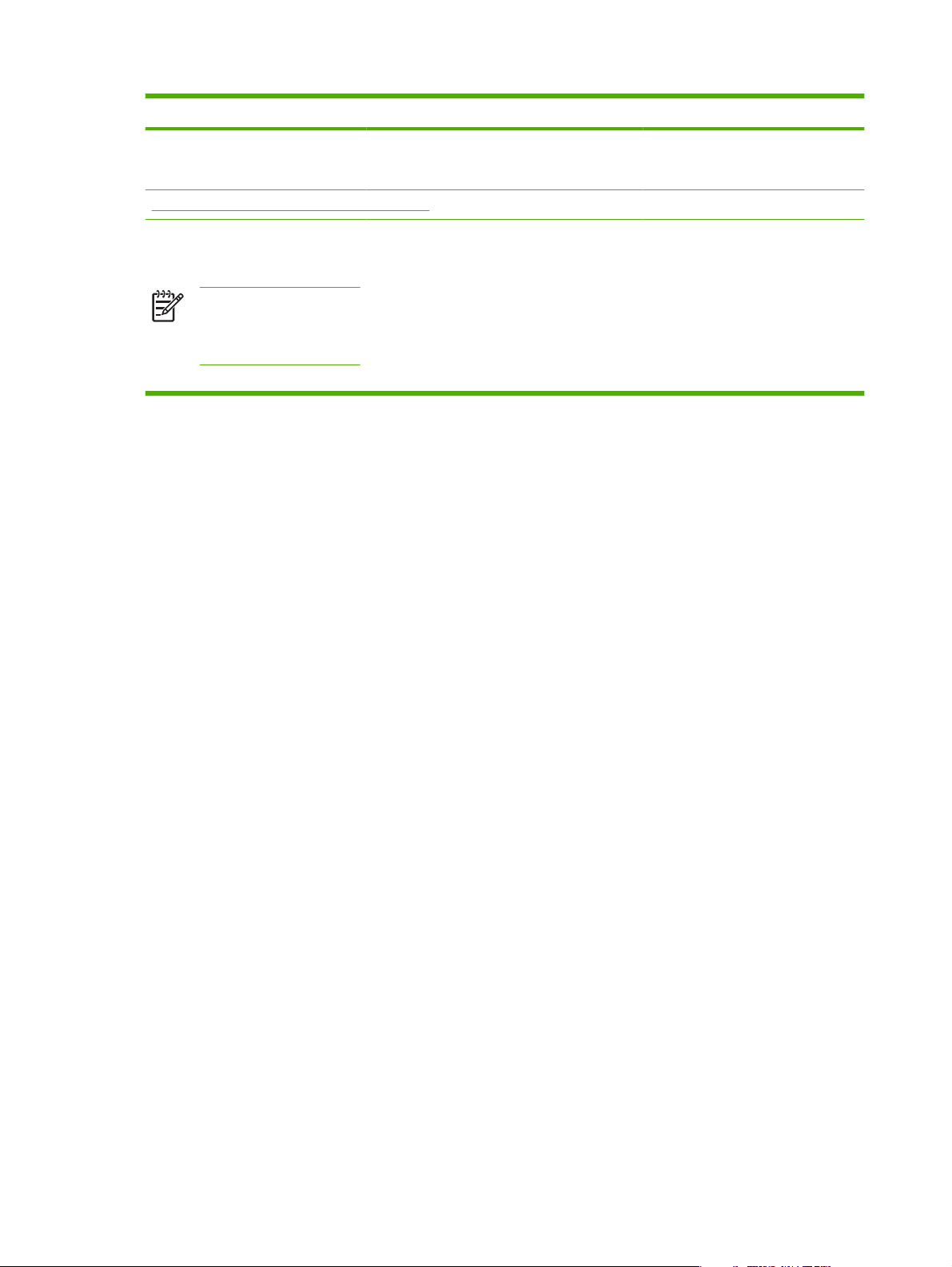
Tabella 2-1 Soluzioni software (continua)
Ambiente operativo Funzione Commenti
NetWare
1
Monitoraggio delle risorse e analisi dell'utilizzo.
TCP/IPv4, IPX/SPX
Software Internet Printer Connection a pagina 13
Windows 2000 (Intel)
TCP/IPv4
Stampa tramite Internet su stampanti collegate
a HP Jetdirect abilitato per IPP (Internet Printing
Protocol).
Consente la distribuzione di
●
documenti cartacei di alta
qualità attraverso Internet,
sostituendo così i servizi di fax,
NOTA: Il software
Microsoft Internet Printing è
integrato anche in Windows
2000, XP, Server 2003.
posta e consegne rapide via
corriere e riducendo i relativi
costi.
Richiede il server di stampa HP
●
Jetdirect (x.20.00 o successiva).
1
Supporta la creazione delle code e la gestione delle periferiche da HP Web Jetadmin ospitato su un sistema supportato.
10 Capitolo 2 Riepilogo delle soluzioni software HP ITWW
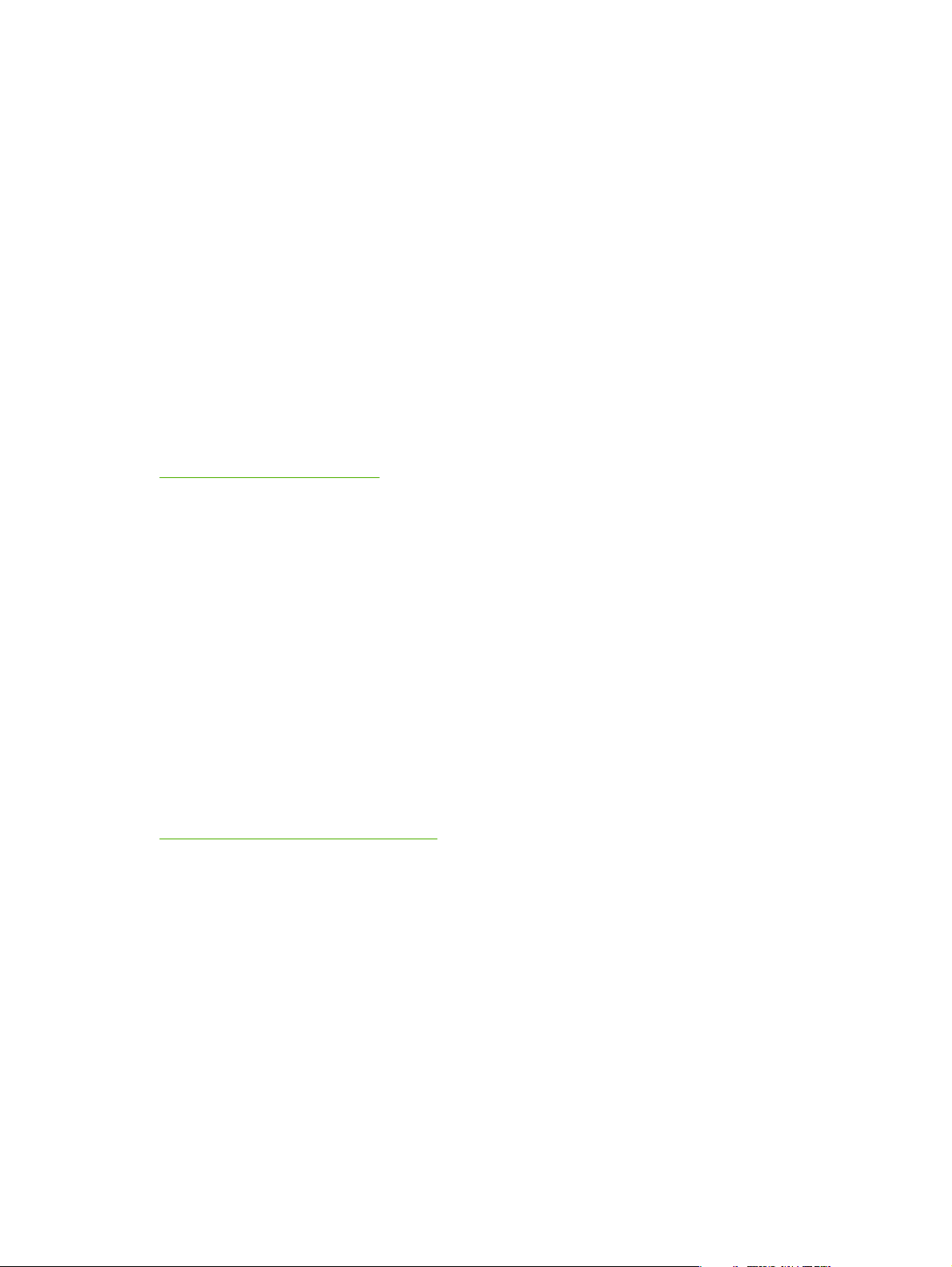
Procedura guidata HP Install Network Printer (Windows)
La procedura guidata HP Install Network Printer è un'utility per il rilevamento della stampante, per la
configurazione e per l'installazione su una rete TCP/IP. Sui sistemi Windows XP e Server 2003, la
versione 5.0 supporta anche la stampa su una rete IPv6 anche se il rilevamento della stampante è
limitato ai protocolli IPv4. La versione 6.0 supporta il rilevamento della stampante su reti IPv6.
Per i server di stampa wireless, la procedura guidata include moduli che consentono di configurare le
impostazioni wireless sul server di stampa per consentirne la connessione alla rete.
Una volta stabilita una connessione di rete per le stampanti, cablata o wireless, la procedura guidata
installa la stampante sui sistemi o sui server che invieranno i processi di stampa direttamente alla
stampante. Questo tipo di stampa è denominato "in modalità diretta" o "peer-to-peer".
Se il sistema è un server, è possibile condividere la stampante in modo che i client di rete possano
utilizzare la stampante attraverso il server. Questo tipo di stampa è denominato anche "client-server".
È possibile scaricare una versione eseguita sul disco di sistema dal sito Web dell'assistenza in linea di
HP all'indirizzo:
http://www.hp.com/go/inpw_sw
Requisiti
Microsoft Windows XP, Windows 2000, Server 2003, Vista su reti TCP/IP
●
Il software (driver) della stampante appropriato da utilizzare con la stampante e il sistema operativo
●
in uso
Collegamento della stampante alla rete mediante un server di stampa HP Jetdirect
●
HP Jetdirect Printer Installer for UNIX
Il software Installazione stampante HP Jetdirect per UNIX contiene il supporto per i sistemi HP-UX e
Solaris. Il software consente l'installazione, la configurazione e fornisce le funzioni di diagnostica per le
stampanti HP collegate alle reti TCP/IPv4 tramite i server di stampa HP Jetdirect completi.
Il software può essere scaricato dal sito Web dell'assistenza in linea di HP all'indirizzo:
http://www.hp.com/support/net_printing
Per informazioni sui requisiti di sistema e sull'installazione, consultare la documentazione fornita con il
software.
HP Web Jetadmin
HP Web Jetadmin è uno strumento di gestione aziendale che consente di installare, configurare e gestire
in modalità remota numerose periferiche di stampa in rete HP e non HP, utilizzando semplicemente un
browser standard. HP Web Jetadmin può essere utilizzato per gestire in modo dinamico sia singole
periferiche che gruppi di periferiche.
Benché HP Web Jetadmin supporti periferiche che contengono oggetti standard MIB (Management
Information Base) per la gestione comune, è ben integrato con i server di stampa HP Jetdirect e le
stampanti HP per fornire funzioni di gestione avanzate.
Per utilizzare HP Web Jetadmin, vedere la guida in linea e la documentazione fornita con il software.
ITWW Procedura guidata HP Install Network Printer (Windows) 11
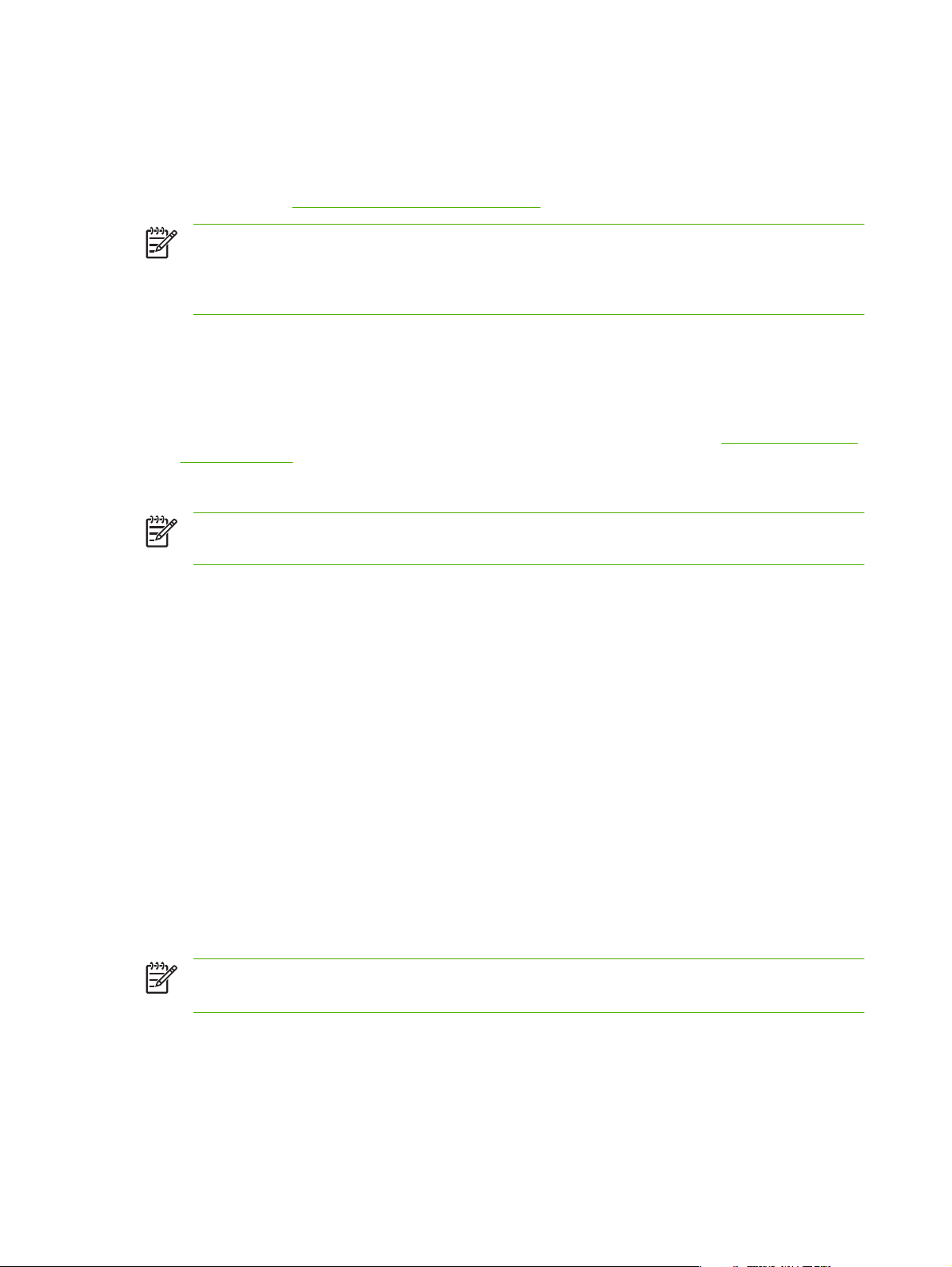
Requisiti di sistema
Il software HP Web Jetadmin è disponibile per Microsoft Windows 2000, Windows XP Professional,
Windows Server 2003 e alcuni sistemi Linux (Fedora Core e SuSE Linux). Per informazioni sui sistemi
operativi supportati, sui client e sulle versioni dei browser compatibili, visitare il sito dell'assistenza in
linea HP all'indirizzo
NOTA: Quando HP Web Jetadmin è installato su un server host supportato, è possibile
accedervi da qualsiasi client attraverso un browser Web compatibile eseguendo una ricerca
dell'host HP Web Jetadmin. In questo modo è possibile installare e gestire la stampante su Novell
NetWare e altre reti.
http://www.hp.com/go/webjetadmin.
Installazione di HP Web Jetadmin
Prima di installare il software HP Web Jetadmin, è necessario disporre dei privilegi di amministratore o
di utente principale sul sistema locale.
1. Scaricare i file di installazione dal sito dell'assistenza in linea HP all'indirizzo
go/webjetadmin.
2. Seguire le istruzioni visualizzate per installare il software HP Web Jetadmin.
NOTA: Le istruzioni di installazione sono incluse anche nel file di installazione di HP Web
Jetadmin.
Verifica dell'installazione e fornitura dell'accesso
Per verificare che HP Web Jetadmin sia stato installato correttamente, accedervi utilizzando il
●
browser e servendosi dei comandi mostrati nel seguente esempio:
http://systemname.domain:port/
dove systemname.domain è il nome host del server Web e port è il numero di porta assegnato
durante l'installazione. Per impostazione predefinita, il numero della porta è 8000.
Fornire agli utenti l'accesso a HP Web Jetadmin aggiungendo un collegamento alla home page
●
del server Web che collega all'URL di HP Web Jetadmin. Ad esempio:
http://systemname.domain:port/
Configurazione e modifica di una periferica
http://www.hp.com/
Utilizzando il browser, raggiungere l'URL di HP Web Jetadmin. Ad esempio:
http://systemname.domain:port/
NOTA: Al posto di systemname.domain è possibile utilizzare l'indirizzo IPv4 del computer
host sul quale è installato HP Web Jetadmin.
Per individuare e gestire la stampante, seguire le istruzioni della home page appropriata.
Rimozione del software HP Web Jetadmin
Per rimuovere HP Web Jetadmin dal server Web, utilizzare il programma di disinstallazione fornito con
il pacchetto software.
12 Capitolo 2 Riepilogo delle soluzioni software HP ITWW
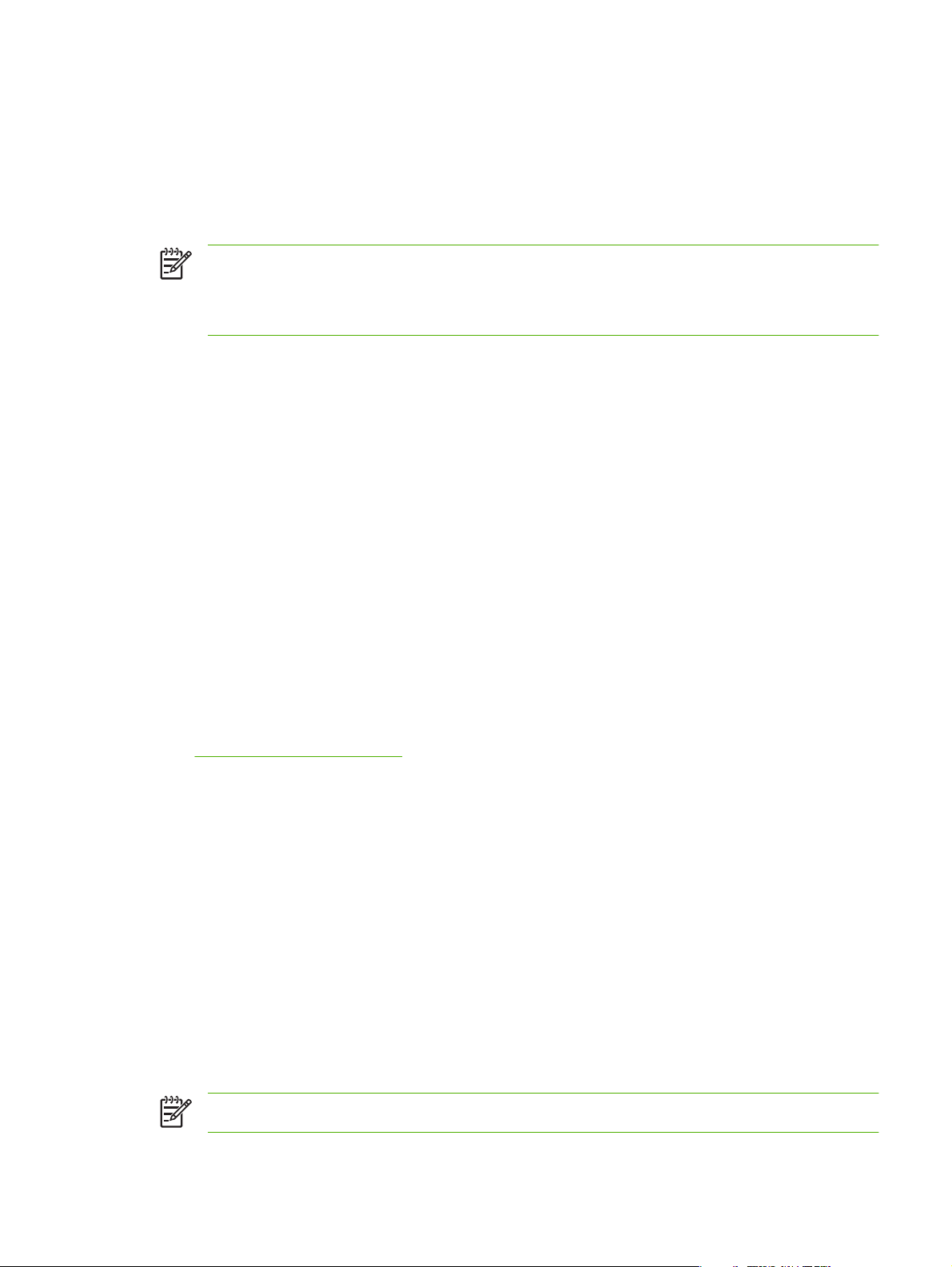
Software Internet Printer Connection
(Solo per server di stampa completi) I server di stampa HP Jetdirect supportano Internet Printing
Protocol (IPP e Secure IPP).
Utilizzando il software appropriato è possibile creare un percorso di stampa IPP dal proprio sistema
verso qualsiasi stampante collegata con HP Jetdirect su Internet.
NOTA: Le funzioni di protezione disponibili nel software di stampa IPP sono attualmente
limitate. Per le richieste di stampa in entrata, l'amministratore di rete deve configurare il firewall
di rete in modo da accettare le richieste IPP in entrata. Inoltre, sono supportate le connessioni
IPP protette su HTTPS (HTTP protetto).
Le caratteristiche e i vantaggi offerti dalla stampa via Internet sono le seguenti:
È possibile stampare in remoto documenti di alta qualità in tempi brevi, a colori o in bianco e nero.
●
È possibile stampare i documenti in remoto a un costo molto inferiore rispetto ai metodi correnti
●
(fax, posta ordinaria o servizi di corriere espresso).
Il modello di stampa via LAN tradizionale può essere esteso a quello del modello di stampa via
●
Internet.
È possibile trasmettere le richieste IPP in uscita per l'invio dei processi di stampa attraverso i
●
firewall.
Software fornito da HP
Il software Internet Printer Connection HP consente di configurare la stampa tramite Internet da client
Windows 2000.
1. Per ottenere il software:
Scaricare il software HP Internet Printer Connection dal sito dell'Assistenza in linea HP all'indirizzo:
http://www.hp.com/go/ipc_sw
2. Per installare il software e configurare il percorso di stampa per la stampante, attenersi alle
indicazioni fornite nel software. Rivolgersi all'amministratore della rete per ottenere l'indirizzo IP o
l'URL della stampante richiesto per completare la configurazione.
Requisiti di sistema per il software HP
Computer con Microsoft Windows 2000
●
Server di stampa HP Jetdirect abilitato per IPP
●
Proxy supportati dal software HP
Proxy Web con supporto per HTTP v1.1 o versione successiva (potrebbe non essere necessario per la
stampa su rete Intranet).
Software fornito da Microsoft
NOTA: Per ottenere assistenza per il software IPP per Windows, contattare la Microsoft.
ITWW Software Internet Printer Connection 13
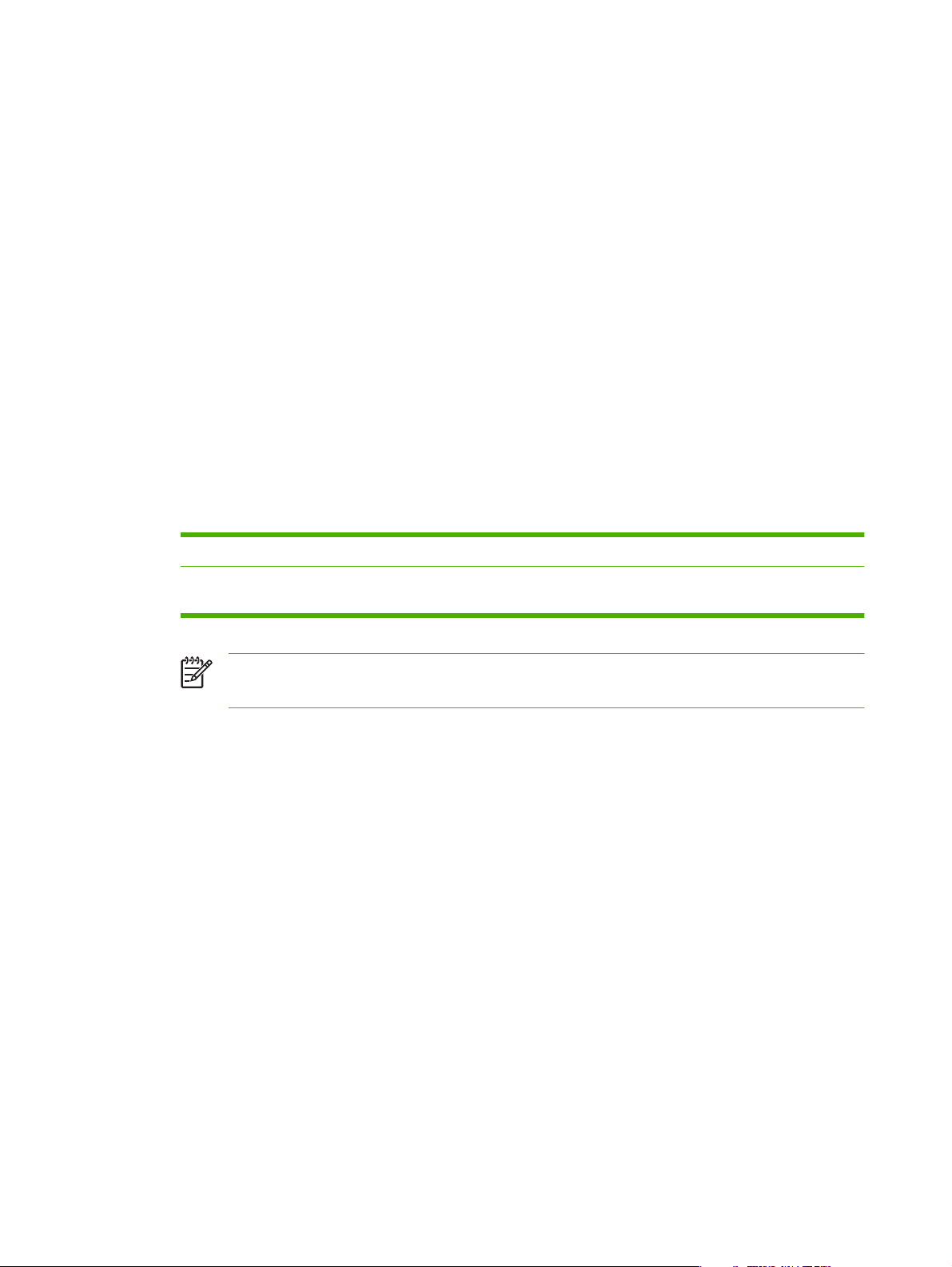
Software integrato pe Windows 2000/XP/Server 2003
Nei sistemi Windows 2000/XP/Server 2003, al posto del software HP fornito è possibile utilizzare il
software client IPP integrato con il sistema Windows. L'implementazione di IPP sul server di stampa
HP Jetdirect è compatibile con il software client IPP fornito con il sistema Windows.
Per impostare un percorso di stampa su una stampante Internet collegata a un server di stampa HP
Jetdirect con il software client IPP di Windows 2000/XP, effettuare le seguenti operazioni:
1. Aprire la cartella Stampanti, facendo clic sul pulsante Start, quindi scegliendo Impostazioni e
infine Stampanti.
2. Eseguire l'Installazione guidata stampante facendo doppio clic su Aggiungi stampante, quindi
fare clic su Avanti.
3. Selezionare l'opzione per una stampante di rete e fare clic su Avanti.
4. Selezionare Connetti ad una stampante in Internet e immettere l'URL del server di stampa:
http:// <IP_address> [/ipp/port#]
dove <IP_address> è l'indirizzo IPv4 configurato sul server di stampa HP Jetdirect. [/ipp/
port#] identifica il numero di porta, che per i server di stampa a porta singola corrisponde a 1
(l'impostazione predefinita è /ipp/port1).
Esempio:
http://192.160.45.40
NOTA: Per una connessione IPP protetta (Secure IPP), sostituire http:// con
https:// nella stringa URL sopra riportata.
Fare clic su Avanti.
5. Viene richiesto di indicare un driver per la stampante (il sistema non può acquisirlo
automaticamente perché il server di stampa HP Jetdirect non contiene driver). Fare clic su OK per
installare il driver della stampante nel sistema e seguire le istruzioni visualizzate. Per installare il
driver potrebbe essere necessario il CD-ROM della stampante.
6. Per completare l'impostazione del percorso di stampa, seguire le istruzioni visualizzate.
Software fornito da Novell
Il server di stampa HP Jetdirect è compatibile con IPP per NetWare 5.1 con Service Pack 1 o successivo.
Per informazioni sul supporto del client NetWare, fare riferimento alla documentazione tecnica NetWare
oppure contattare Novell.
Una connessione IPP a un server di stampa HP Jetdirect con indirizzo IPv4 192.160.45.40
(la stringa "/ipp/port1" viene presupposta e non occorre aggiungerla).
14 Capitolo 2 Riepilogo delle soluzioni software HP ITWW
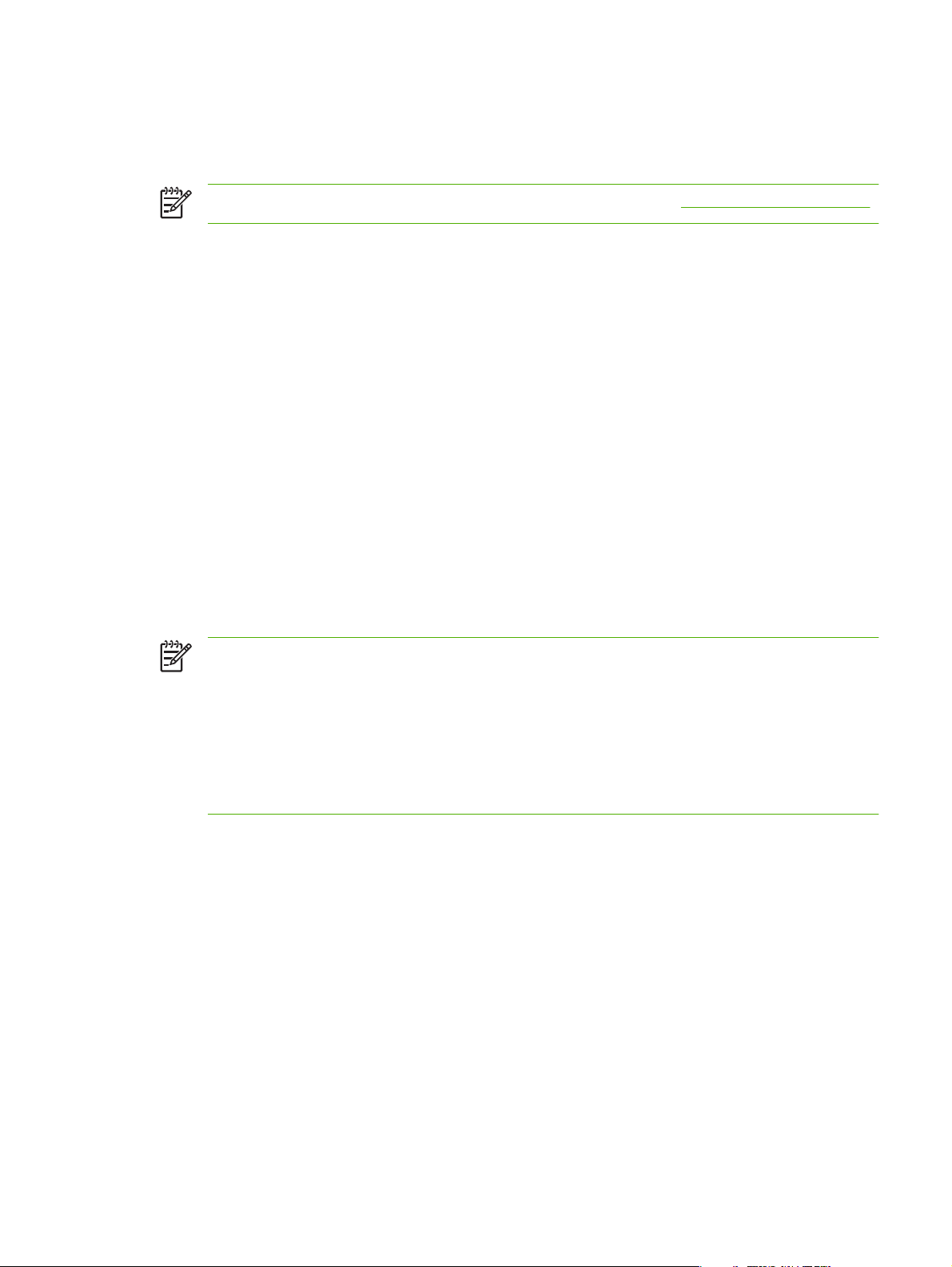
Installazione di rete Mac OS
Strumenti software
NOTA: Per ulteriori informazioni sulle soluzioni Mac OS, visitare: http://www.hp.com/go/mac
Per i sistemi Mac OS Classic, l'utility HP LaserJet fornisce configurazione e gestione di stampanti/
●
MFP collegate a HP Jetdirect su reti AppleTalk (EtherTalk).
Per la configurazione e la gestione della stampante/MFP da Mac OS X v10.2 e versioni successive,
●
scegliere una delle due opzioni seguenti:
È possibile utilizzare HP Printer Utility (solo per le stampanti supportate) su reti TCP/IP e
●
AppleTalk (EtherTalk).
È possibile accedere dal browser (ad esempio, Safari) al server Web incorporato sulla
●
stampante/MFP immettendo l'indirizzo IP o il nome host della periferica come indirizzo URL.
Su Mac OS X v10.2 e versioni successive, utilizzare le utility di sistema, ad esempio Centro Stampa
●
o Utility Configurazione Stampante oppure Bonjour per la stampa TCP/IP. Per un esempio di
utilizzo dell'applicazione Bonjour (già nota con il nome di Rendezvous), vedere la sezione
successiva.
Utilizzo di Bonjour (Mac OS X v10.4)
I server di stampa HP Jetdirect supportano la tecnologia Bonjour (già nota con il nome di Rendezvous)
per il rilevamento e l'installazione della stampante su reti TCP/IP.
NOTA: Per un sistema Mac OS X v10.4, la stampante deve essere sullo stesso segmento di
rete e non collegata tramite router.
Inoltre, l'opzione Porte Network Attive deve essere impostata su un'appropriata porta di rete
attivata (ad esempio Built-in Ethernet è attiva) e deve essere in cima all'elenco delle porte.
Per identificare in modo univoco una stampante su una rete con più stampanti, stampare una
pagina di configurazione di Jetdirect dal pannello di controllo della stampante. La pagina conterrà
le informazioni di identificazione univoca per la stampante.
Per utilizzare Bonjour per il rilevamento della stampante e la configurazione di rete direttamente tramite
il server Web incorporato, attenersi alla seguente procedura:
1. Aprire Safari e fare clic sull'icona segnalibro.
2. Nell'elenco dei segnalibri, selezionare Bonjour. Viene visualizzato un elenco delle stampanti
rilevate.
3. Identificare e selezionare la stampante desiderata. Con la stampante vengono indicate delle cifre
esadecimali che devono corrispondere all'indirizzo hardware della LAN (oppure alle ultime 6 cifre
dell'indirizzo) sulla pagina di configurazione di Jetdirect della stampante.
4. Fare doppio clic sulla stampante per accedere al server Web incorporato sulla stampante.
Configurare le impostazioni di rete desiderate utilizzando la scheda Colleg rete.
ITWW Installazione di rete Mac OS 15
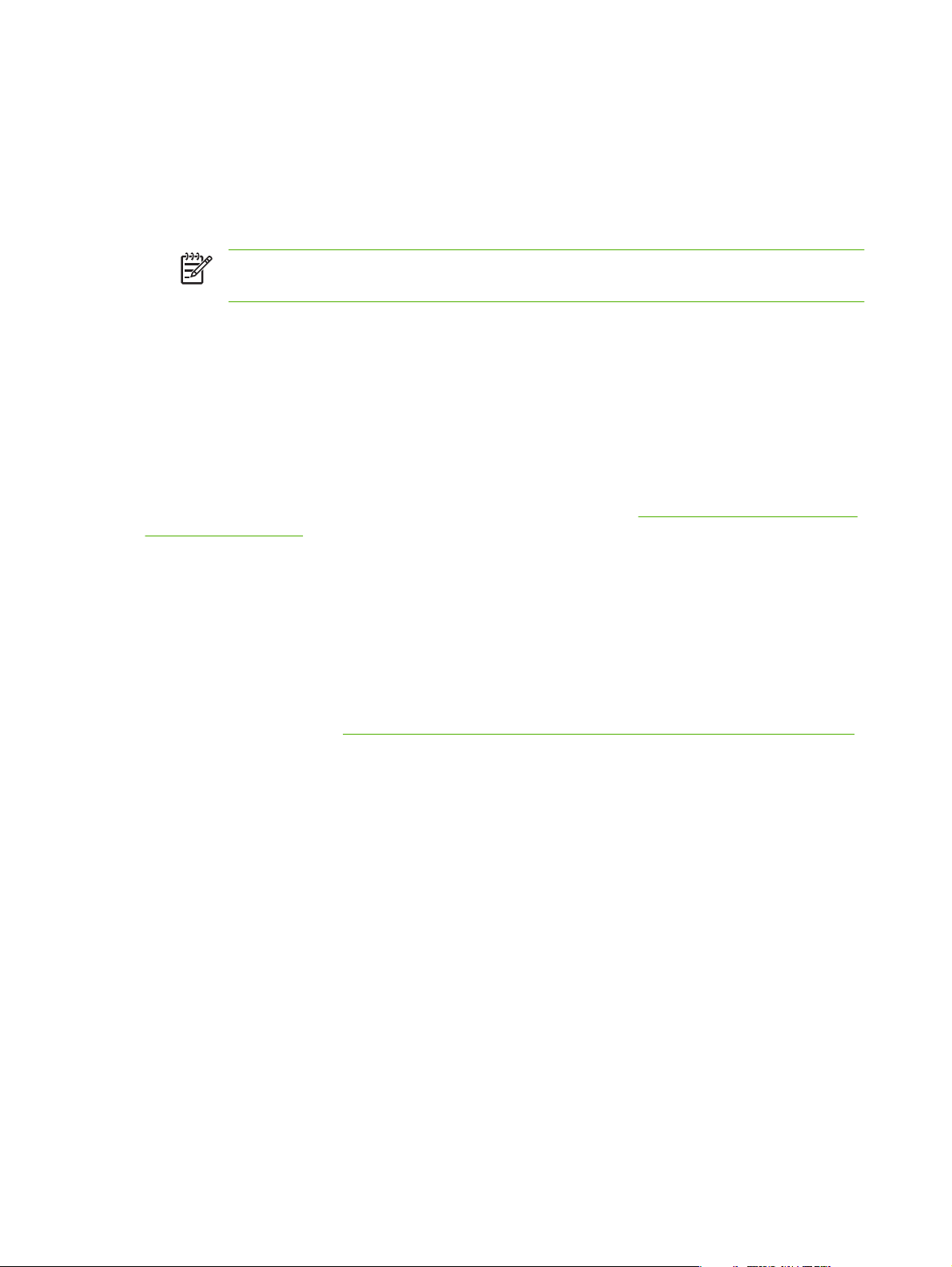
Per aggiungere la stampante al sistema e utilizzarla per la stampa, attenersi alla seguente procedura:
1. Aprire Preferenze di Sistema, quindi Stampa & Fax.
2. Fare clic su + per aggiungere una stampante.
3. Utilizzando il Browser di default nella finestra Browser Stampanti, selezionare la stampante.
Quindi, fare clic su Aggiungi.
NOTA: Se sono indicati diversi tipi di connessione per la stampante, selezionare quella
con connessione Bonjour.
4. Nella finestra Stampa & Fax, verificare che sia stata aggiunta la nuova stampante.
Verifica della configurazione di rete
Per verificare l'attuale configurazione di rete, stampare una pagina di configurazione di Jetdirect oppure
accedere al server Web incorporato e visualizzare le impostazioni della scheda Colleg rete.
Quando viene stampata una pagina di configurazione, verificare che il messaggio PRONTO venga
visualizzato sul pannello di controllo per almeno un minuto prima di procedere con la stampa.
Per informazioni sul contenuto della pagina di configurazione, vedere
Jetdirect a pagina 135.
Verifica della configurazione
1. Aprire Safari e visualizzare una pagina.
2. Fare clic sul menu Archivio in Safari e selezionare Stampa.
3. Nel campo Stampante, selezionare la stampante, quindi fare clic sul pulsante Stampa.
Se il processo di stampa viene eseguito, la stampante è stata collegata correttamente alla rete. In
caso contrario, vedere
Risoluzione dei problemi del server di stampa HP Jetdirect a pagina 125.
Pagine di configurazione di HP
16 Capitolo 2 Riepilogo delle soluzioni software HP ITWW
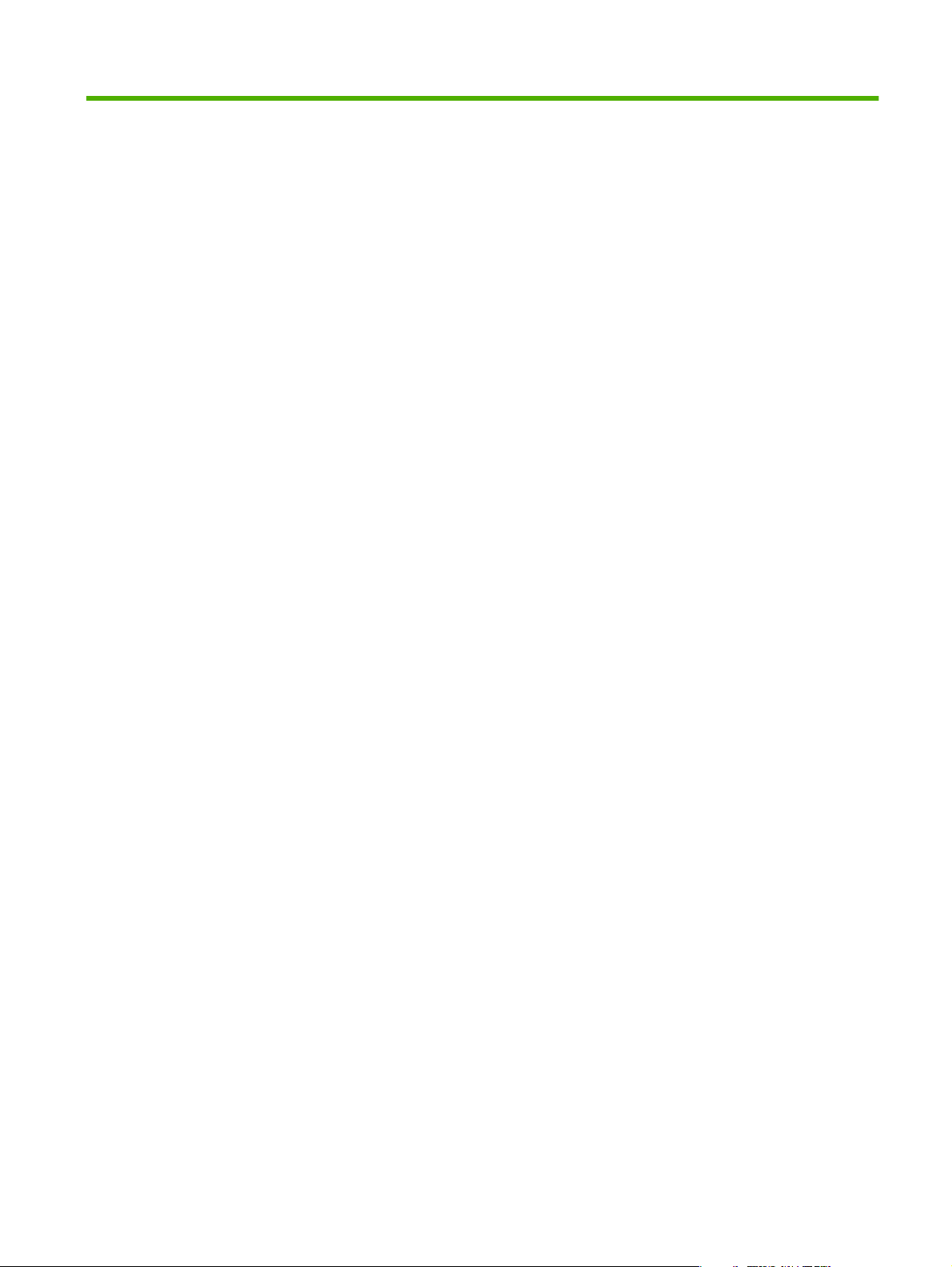
3 Configurazione TCP/IP
Per poter funzionare in modo corretto in una rete TCP/IP, è necessario che il server di stampa HP
Jetdirect sia configurato con parametri di configurazione validi per la rete TCP/IP, ad esempio un
indirizzo IP valido per la rete in uso.
Il server di stampa HP Jetdirect supporta entrambe le reti IPv4 e IPv6 simultaneamente. La
configurazione del server di stampa per il funzionamento di IPv4 è uguale a quella dei precedenti prodotti
Jetdirect.
Configurazione di IPv6
I server di stampa HP Jetdirect forniscono le funzioni di configurazione di base per il funzionamento su
una rete IPv6 (Internet Protocol versione 6). Per i servizi di stampa IPv6, il server di stampa supporta
la stampa IP raw (tramite la porta TCP sviluppata da HP 9100), la stampa LPD (tramite la porta TCP
standard 515), la stampa IPP (tramite la porta TCP standard 631) e la stampa FTP (tramite le porte
TCP standard 20, 21).
Il server di stampa supporta la configurazione remota tramite server DHCPv6 e router IPv6 e da un
browser Web su HTTP o HTTPS. Se supportata dalla stampante, è disponibile la configurazione locale
dei parametri IPv6 di base attraverso il pannello di controllo della stampante/periferica MFP.
Introduzione all'indirizzo IPv6
Un indirizzo IPv6 è composto da 128 bit. Il formato normale di un indirizzo IPv6 comprende otto campi,
ciascuno separato dai due punti (:). Ciascun campo contiene quattro cifre esadecimali indicanti 16 bit:
hhhh:hhhh:hhhh:hhhh:hhhh:hhhh:hhhh:hhhh
dove h è una cifra esadecimale compresa tra 1 e 0, A e F. Questo formato è anche denominato formato
esadecimale con due punti.
A seconda dell'applicazione, è possibile immettere o visualizzare un indirizzo IPv6 utilizzando una
versione abbreviata quando i campi successivi contengono tutti zero (0). In questo caso, i due punti
sono doppi (::). Inoltre, è possibile omettere gli zero iniziali riportati in un campo. Ad esempio, il seguente
indirizzo IPv6:
2001:0DB8:0000:0000:0000:0000:0200:bb02
può essere inserito o visualizzato come indicato di seguito
2001:DB8::200:bb02
È tuttavia possibile utilizzare una sola volta i due punti doppi per rappresentare i successivi campi di
zero.
ITWW Configurazione di IPv6 17
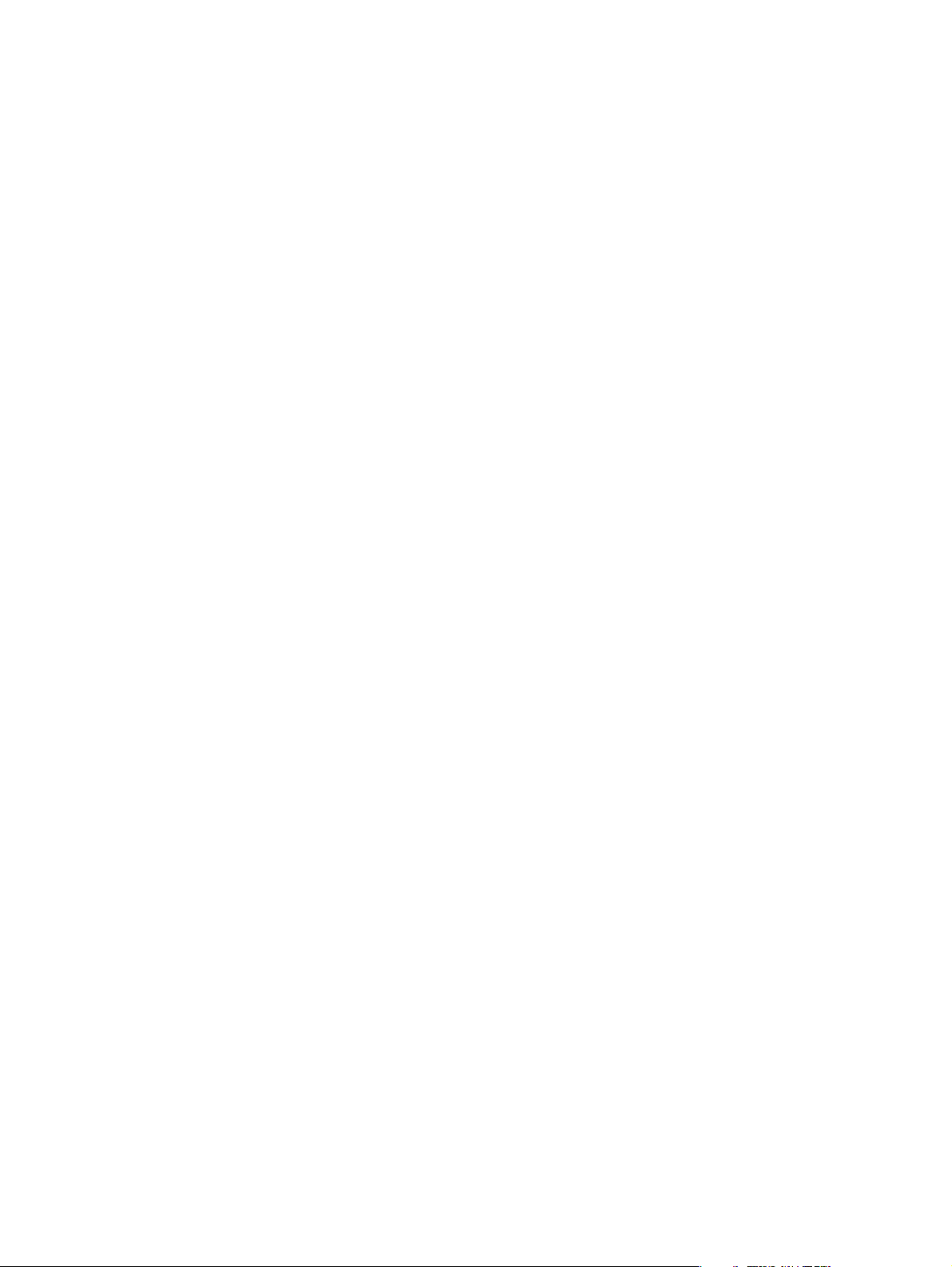
Gli indirizzi IPv6 vengono spesso indicati con un prefisso che identifica un valore fisso associato alla
prima parte dell'indirizzo, seguito da una lunghezza prefisso che specifica il numero di bit nel prefisso.
Nell'indirizzamento IPv6, una lunghezza prefisso di 64 viene generalmente utilizzata per specificare una
rete o una sottorete. Un prefisso con una lunghezza inferiore a 64 generalmente identifica una parte
dello spazio indirizzo IPv6 o un routing.
Ad esempio, le parti dello spazio indirizzo IPv6 riservate sono illustrate di seguito:
2001:DB8::/32 (riservato per l'utilizzo esclusivo come esempi nella documentazione)
●
FE80::/10 (riservato solo per gli indirizzi link-local)
●
Negli indirizzi IPv6 non vengono utilizzate le subnet mask come avviene nei formati IPv4. In alternativa,
è possibile utilizzare la lunghezza prefisso per specificare un'intera rete o sottorete o per specificare la
parte di rete di un indirizzo host completo. Ad esempio, nel seguente indirizzo host:
2001:DB8:1234:5678:abcd::ef01/64
/64 è la lunghezza prefisso e indica che 2001:DB8:1234:5678 è la rete o sottorete dell'host specifico
identificato in modo univoco da abcd::ef01.
Per una descrizione più dettagliata dei formati e dei tipi di indirizzi IPv6, fare riferimento agli RFC IPv6
della IETF (Internet Engineering Task Force) oppure alla documentazione fornita con il router o con il
sistema supportato da IPv6.
Configurazione dell'indirizzo IPv6
Rispetto ai complessi indirizzi IPv6, la maggior parte degli indirizzi IPv6 per il server di stampa vengono
automaticamente configurati in conformità agli standard IPv6. Se necessario, il server di stampa
consente la configurazione manuale dell'indirizzo IPv6 (ad esempio, attraverso il pannello di controllo
della stampante e il server Web incorporato). Se il server di stampa è attivato per il funzionamento di
IPv6, tutti gli indirizzi IPv6 che vengono configurati automaticamente sono attivi, mentre, per
impostazione predefinita, un indirizzo configurato manualmente viene disattivato ed è necessario
attivarlo manualmente.
Gli indirizzi stateless assegnati al server di stampa sono controllati da un router. Gli indirizzi stateful
vengono normalmente assegnati da un server DHCPv6 in base alle indicazioni di un router; tuttavia, è
possibile configurare il server di stampa in modo che utilizzi sempre la configurazione stateful oppure
in caso di esito negativo della configurazione stateless.
Indirizzo link-local
Gli indirizzi link-local di IPv6 vengono configurati automaticamente e consentono le comunicazioni IPv6
tra gli host connessi allo stesso collegamento (gli indirizzi link-local non possono essere inoltrati dai
router). Poiché ciascun host IPv6 su una rete locale assegna automaticamente un indirizzo link-local,
non è necessaria un'infrastruttura basata su router.
Quando il server di stampa crea un indirizzo link-local, il prefisso link-local FE80::/10 viene associato
a un indirizzo host di 64 bit (derivato dall'indirizzo MAC del server di stampa) in base a un algoritmo
predefinito.
Ad esempio, un server di stampa con indirizzo MAC 00–0E-7F-E8–01–DD crea il seguente indirizzo
link-local:
FE80::20e:7FFF:FEE8:1DD
18 Capitolo 3 Configurazione TCP/IP ITWW
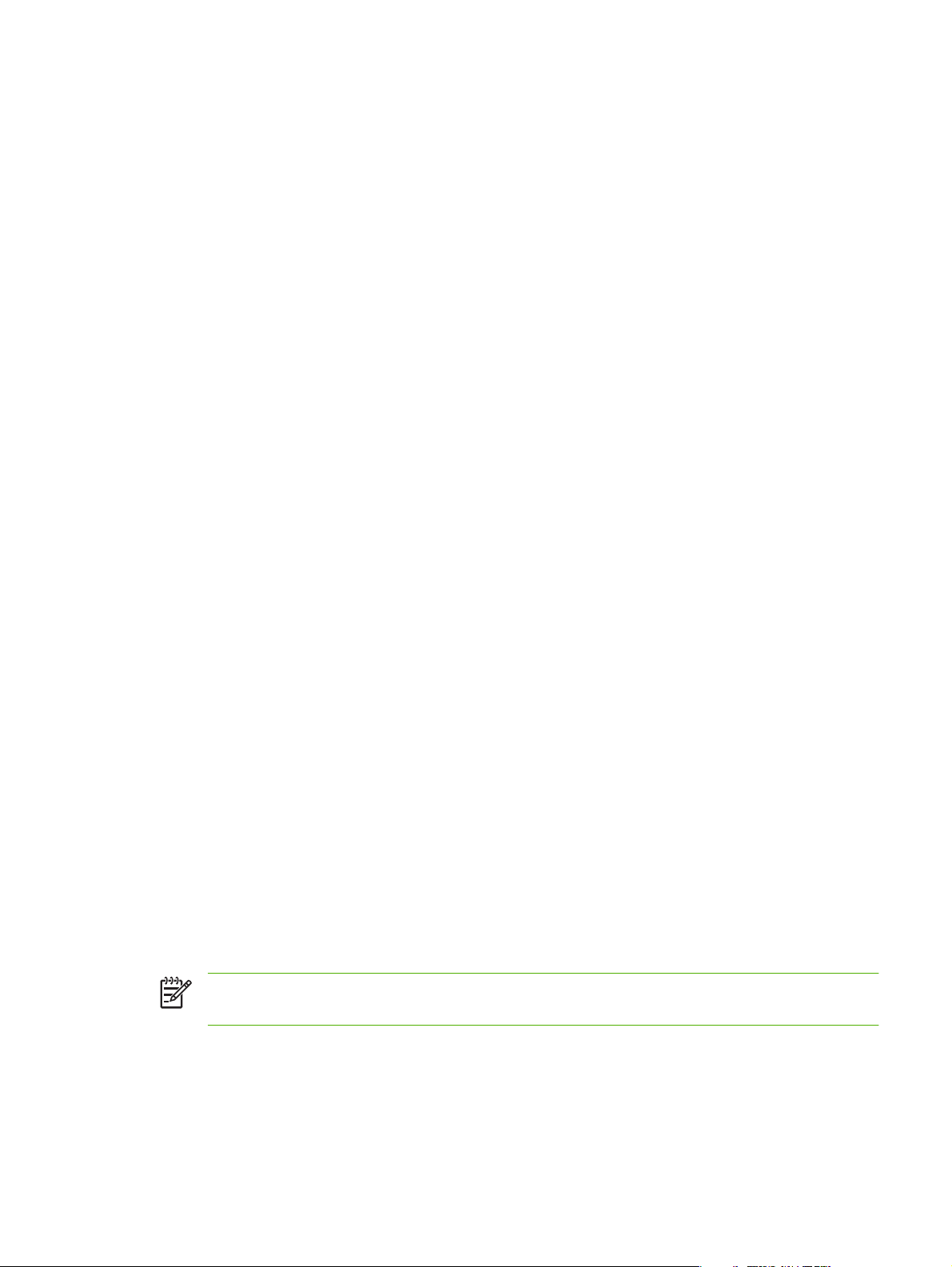
L'utilizzo dell'indirizzamento IPv6 link-local è particolarmente interessante per le reti prive di
configurazione di piccole dimensioni.
Indirizzi stateless
Gli indirizzi stateless vengono generalmente assegnati al server di stampa controllato dal router e
non da un server, quale un server DHCPv6. È tuttavia possibile che il router specifichi la fornitura di
un'altra configurazione da un server.
È necessario che il server di stampa riceva i messaggi di avviso del router che vengono inviati
periodicamente. Questi messaggi, tra le varie informazioni, contengono una o più opzioni di prefisso
IPv6 (ad esempio, un'opzione di prefisso indicante le sottoreti locali di 64 bit oppure un routing
predefinito). Questi prefissi sono associati a un indirizzo host di 64 bit (derivato dall'indirizzo MAC del
server di stampa) per formare gli indirizzi stateless IPv6 configurati sul server di stampa.
È preferibile utilizzare l'indirizzamento stateless per le reti che richiedono l'instradamento del traffico
con una configurazione di rete minima.
Indirizzi stateful
Un server DHCPv6 configura gli indirizzi IPv6 stateful sui server di stampa HP Jetdirect. Un criterio
DHCPv6 sul server di stampa determina quando utilizzare un server DHCPv6 per la configurazione
stateful. È possibile selezionare l'utilizzo di uno dei seguenti criteri DHCPv6 per il server di stampa:
Under router control: la configurazione stateful DHCPv6 verrà utilizzata quando richiesta dal
●
router.
Configurazione stateless con esito negativo: utilizzo della configurazione stateful di DHCPv6
●
in caso di esito negativo della configurazione stateless.
Utilizza sempre DHCPv6: all'avvio, per la configurazione stateful viene sempre utilizzato il server
●
DHCPv6.
La configurazione stateful è utile quando, oltre alla configurazione fornita da un router, è necessaria la
configurazione host (ad esempio, gli indirizzi di un nome di dominio o di un server DNS).
Utilizzo di un server DNS
I server di stampa HP Jetdirect supportano la configurazione dei server DNS (Domain Name System)
IPv6 per il server di stampa.
Per la lunghezza e la complessità dell'indirizzo IPv6, la specifica di un indirizzo IPv6 nelle applicazioni
per l'identificazione o la ricerca di una periferica può essere problematica. È possibile che alcune
applicazioni client non supportino perfino l'immissione diretta di un indirizzo IPv6. Per il server di stampa
è tuttavia disponibile la risoluzione del nome purché nel server DNS siano configurati i record IPv6
appropriati. Se la risoluzione dei nomi è supportata, quando si utilizzano queste applicazioni è possibile
immettere il nome host del server di stampa o un nome dominio completo (FQDN).
NOTA: Il server di stampa non supporta gli aggiornamenti dinamici di DNS; gli indirizzi IPv6
non vengono forniti automaticamente ai server DNS.
Strumenti e utility
Come per gli ambienti IPv4, per le reti IPv6 sono disponibili strumenti e utility di sistema per accedere
o risolvere i problemi delle comunicazioni con il server di stampa. Questi strumenti e utility possono
ITWW Configurazione di IPv6 19
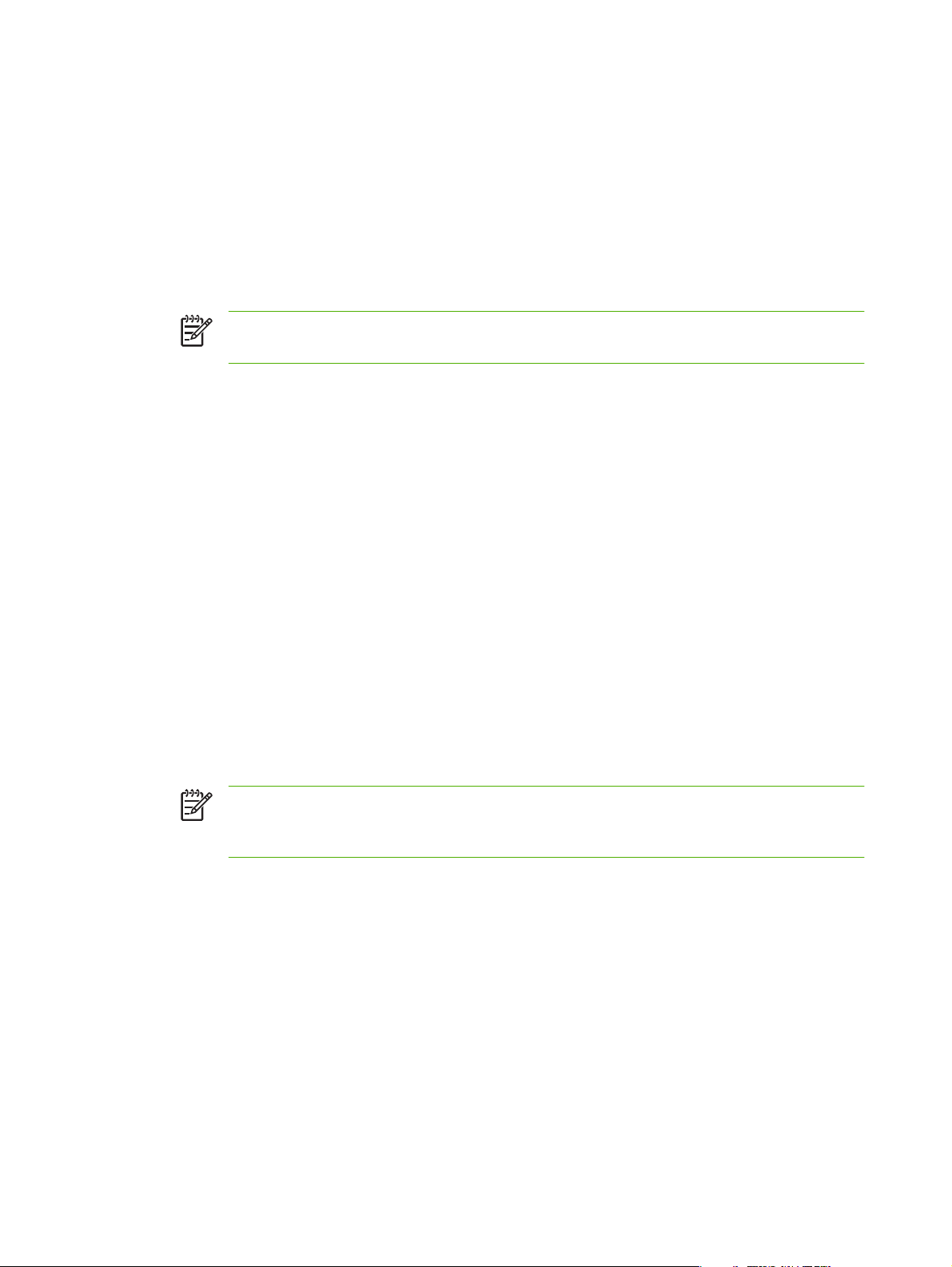
richiedere formati di comando differenti a seconda del sistema in uso. Di seguito sono riportati alcuni
esempi.
ipconfig /all o ipv6 if: dal prompt della riga di comando di Windows, questi comandi identificano
●
gli indirizzi IPv6 per le varie interfacce configurate sul sistema. Un indirizzo IPv6 di interfaccia può
contenere un ScopeID ovvero un identificatore di indice di interfaccia (ad esempio, “%3”) aggiunto
a un indirizzo IPv6 link-local.
ping6: dal prompt della riga di comando di Windows XP, questo comando invia i pacchetti per il
●
test a un'interfaccia remota e notifica i pacchetti di risposta provenienti da tale interfaccia. Il formato
del comando è il seguente:
NOTA: Su Windows Server 2003, è possibile utilizzare il comando ping per un indirizzo
IPv6 specificando l'opzione di comando appropriata.
ping6 <IPv6 address><%ScopeID>
dove <IPv6 address> è l'indirizzo dell'interfaccia dell'host remoto (ad esempio il server di
stampa). È possibile che sia necessario il valore <%ScopeID> per specificare in modo univoco
l'interfaccia sul sistema locale se configurato con più indirizzi IPv6 link-local.
Se ad esempio l'indirizzo IPv6 link-local del server di stampa è fe80::20e:7fff:fee8:1dd e
nel sistema Windows è contenuta un'interfaccia LAN al cui indirizzo link-local è stato aggiunto %
3, si utilizzerà il seguente comando:
ping6 fe80::20e:7fff:fee8:1dd%3
A seconda dell'interfaccia locale utilizzata, è possibile che sia necessario creare un routing
all'indirizzo.
Indirizzi Pv6 come URL: proprio come un URL in un browser Web, l'indirizzo IPv6 deve essere
●
compreso tra parentesi. Ad esempio, per accedere al server Web incorporato del server di stampa,
immettere:
http://[fe80::20e:7fff:fee8:1dd]
dove fe80::20e:7fff:fee8:1dd è l'indirizzo IPv6 del server di stampa.
NOTA: È necessario che il browser supporti l'indirizzamento IPv6 diretto come URL, ad
esempio Mozilla Firefox 1.x. È possibile che l'indirizzamento IPv6 diretto non sia supportato
dalla versione di Microsoft Internet Explorer.
Per informazioni dettagliate su questo e altri strumenti, vedere la documentazione e la guida in linea
del sistema.
Configurazione di IPv4
In questa sezione vengono fornite informazioni sulla configurazione specifica di IPv4 per i server di
stampa HP Jetdirect su una rete TCP/IPv4.
Configurazione TCP/IP basata sul server e manuale (IPv4)
Quando si trova nello stato di configurazione originale e viene acceso per la prima volta, il server di
stampa HP Jetdirect tenta di ottenere la configurazione TCP/IP mediante un metodo basato su server,
ad esempio BOOTP/TFTP, DHCP/TFTP o RARP. Questi metodi basati su server sono descritti in una
20 Capitolo 3 Configurazione TCP/IP ITWW

sezione successiva di questo capitolo. A seconda del modello del server di stampa, l'esecuzione di
questi metodi richiede fino a due minuti. In caso di esito negativo, viene assegnato un indirizzo IP
predefinito.
Il server di stampa può anche essere configurato manualmente. Gli strumenti per la configurazione
manuale includono Telnet, un browser Web, il pannello di controllo della stampante, i comandi arp e
ping (se l'indirizzo IP predefinito è 192.0.0.192) o il software di gestione basato su SNMP. I valori di
configurazione TCP/IP assegnati manualmente vengono mantenuti anche quando il server di stampa
viene spento e riacceso.
Il server di stampa può essere riconfigurato in qualsiasi momento per utilizzare la configurazione basata
su server o la configurazione manuale delle impostazioni TCP/IP.
Per identificare in qualsiasi momento l'indirizzo IP configurato sul server di stampa, vedere la pagina di
configurazione di HP Jetdirect.
Indirizzo IP predefinito (IPv4)
Quando si trova nello stato di configurazione originale, ad esempio quando è appena stato consegnato
dal produttore o dopo un ripristino a freddo, il server di stampa HP Jetdirect non presenta alcun indirizzo
IP. Un indirizzo IP predefinito può essere assegnato o meno a seconda dell'ambiente di rete.
Mancata assegnazione di un indirizzo IP predefinito
Se un metodo basato su server (quale BOOTP o DHCP) ha esito positivo, non verrà assegnato alcun
indirizzo IP predefinito. Se il server di stampa viene spento e riacceso, viene utilizzato lo stesso metodo
per recuperare le impostazioni di configurazione IP. Se con questo metodo non è possibile recuperare
le impostazioni di configurazione IP perché, ad esempio, il server BOOTP o DHCP non è più disponibile,
non verrà assegnato un indirizzo IP predefinito. Il server di stampa continuerà invece a inviare le
richieste di configurazione IP a tempo indeterminato. Per risolvere questo problema, è necessario
eseguire il ripristino a freddo del server di stampa.
Inoltre, un indirizzo IP predefinito non viene assegnato se un cavo di rete non è collegato a un server
di stampa cablato.
Assegnazione di un indirizzo IP predefinito
Un indirizzo IP predefinito viene assegnato se i metodi predefiniti hanno esito negativo oppure se il
server di stampa è stato appena riconfigurato da un amministratore per l'utilizzo di un metodo basato
su server (quale BOOTP o DHCP) che ha esito negativo.
ITWW Configurazione di IPv4 21

Se viene assegnato un indirizzo IP, questo varia a seconda della rete alla quale è collegato il server di
stampa. Il server di stampa individua i pacchetti di trasmissione sulla rete per determinare le
impostazioni IP predefinite appropriate:
Sulle reti private di piccole dimensioni che aderiscono ad assegnazioni automatiche di indirizzi IP
●
standard, il server di stampa utilizza la tecnica di indirizzamento "link-local" per assegnare un
indirizzo IP univoco. L'indirizzamento link-local è limitato a una sottorete IP locale (non instradata)
e può essere indicato come IP Auto. L'indirizzo IP assegnato è compreso tra 169.254.1.0 e
169.254.254.255 (in genere indicato come 169.254/16). Se necessario, può tuttavia essere
ulteriormente modificato in base alla rete in uso utilizzando gli strumenti di configurazione TCP/IP
supportati.
Con gli indirizzi link-local, le sottoreti non vengono utilizzate. La subnet mask è 255.255.0.0 e non
può essere modificata.
Gli indirizzi link-local non possono essere impiegati al di fuori del collegamento locale e l'accesso
a o da Internet non è disponibile. L'indirizzo del gateway predefinito corrisponde all'indirizzo linklocal.
Se viene individuato un indirizzo duplicato, il server di stampa HP Jetdirect riassegnerà
automaticamente il proprio indirizzo, se necessario, in conformità ai metodi di indirizzamento linklocal standard.
Nelle reti IP aziendali o di grandi dimensioni viene assegnato l'indirizzo temporaneo 192.0.0.192
●
fino a quando il server di stampa non viene riconfigurato con un indirizzo valido tramite gli strumenti
di configurazione TCP/IP supportati. Questo indirizzo viene indicato come IP predefinito legacy.
In reti di ambienti misti l'indirizzo IP predefinito assegnato automaticamente può essere 169.254/16
●
o 192.0.0.192. In questo caso, è necessario verificare sulla pagina di configurazione di Jetdirect
che l'indirizzo IP predefinito assegnato sia quello previsto.
L'indirizzo IP configurato sul server di stampa può essere determinato esaminando la pagina di
configurazione di Jetdirect per il server di stampa. Vedere
a pagina 135.
Pagine di configurazione di HP Jetdirect
Opzioni di configurazione dell'indirizzo IPv4 predefinito
Parametro IPv4 predefinito
Un parametro di configurazione IP predefinito sul server di stampa controlla il modo in cui l'indirizzo
IPv4 predefinito viene assegnato. Ogni volta in cui il server di stampa non è in grado di ottenere un
indirizzo IP durante una riconfigurazione TCP/IP forzata, ad esempio, quando viene configurato
manualmente per l'utilizzo di BOOTP o DHCP, questo parametro determina l'indirizzo IPv4 predefinito
da utilizzare.
Quando il server di stampa è nello stato di configurazione originale, questo parametro non è definito.
Se il server di stampa è inizialmente configurato con un indirizzo IPv4 predefinito (un indirizzo IPv4 linklocal o l'indirizzo IP 192.0.0.192 predefinito legacy), il parametro IP predefinito viene impostato su IP
Auto o IP predefinito legacy.
Il parametro IP predefinito può essere modificato tramite uno strumento di configurazione supportato,
ad esempio Telnet, un browser Web, un pannello di controllo della stampante e le applicazioni di
gestione SNMP.
22 Capitolo 3 Configurazione TCP/IP ITWW

Attivazione/disattivazione delle richieste DHCP
Quando viene assegnato un indirizzo IPv4 predefinito, è possibile configurare il server di stampa per
l'invio o meno delle richieste DHCP periodiche. Le richieste DHCP vengono utilizzate per recuperare le
impostazioni di configurazione IP da un server DHCP presente in rete. Per impostazione predefinita,
questo parametro è attivato in modo da consentire la trasmissione delle richieste DHCP. È tuttavia
possibile disattivare il parametro utilizzando gli strumenti di configurazione supportati, quali Telnet, un
browser Web o un'applicazione di gestione SNMP.
Comportamento del parametro IPv4 predefinito
All'accensione, un server di stampa nello stato di configurazione originale collegato a una rete tramite
un cavo (cablato) utilizzerà, sistematicamente, BOOTP, DHCP e RARP per recuperare le relative
impostazioni IPv4. L'operazione richiede fino a due minuti. In caso di esito negativo, viene assegnato
un indirizzo IPv4 predefinito come descritto in una sezione precedente.
Gli strumenti di configurazione che richiedono un indirizzo IP predefinito specifico sul server di stampa
per la comunicazione iniziale è possibile che non funzionino se non si apportano modifiche. Per
identificare le impostazioni dell'indirizzo IP predefinito effettivamente configurato sul server di stampa,
vedere la pagina di configurazione di Jetdirect.
Strumenti di configurazione TCP/IP
Quando viene stabilita una connessione di rete, è possibile configurare un server di stampa HP Jetdirect
con i parametri TCP/IP validi per la rete in uso come riportato di seguito:
Tramite software. È possibile utilizzare il software di installazione, di configurazione e di gestione
●
in esecuzione sui sistemi supportati. Per ulteriori informazioni, vedere
software HP a pagina 9.
BOOTP/TFTP. È possibile scaricare i dati da un server di rete utilizzando i protocolli BOOTP
●
(Bootstrap Protocol) e TFTP (Trivial File Transfer Protocol) ogni volta che la stampante viene
accesa. Per ulteriori informazioni, vedere "
Il daemon BOOTP, bootpd, deve essere eseguito su un server BOOTP accessibile dalla
stampante.
DHCP/TFTP. È possibile utilizzare i protocolli DHCP (Dynamic Host Configuration Protocol) e
●
TFTP (Trivial File Transfer Protocol) ogni volta che la stampante viene accesa. Questi protocolli
sono supportati sui sistemi HP-UX, Solaris, Linux, Windows 2000/Server 2003, NetWare e Mac
OS. Per verificare se il proprio sistema operativo server supporta il protocollo DHCP, fare
riferimento ai manuali del sistema operativo di rete. Per ulteriori informazioni, vedere "
protocollo DHCP (IPv4) a pagina 37".
NOTA: Sistemi Linux e UNIX: per ulteriori informazioni, consultare la pagina bootpd
"man".
Nei sistemi HP-UX, un file di configurazione DHCP di esempio (dhcptab) può essere reperito
nella directory /etc.
Poiché HP-UX non fornisce al momento i servizi DDNS (Dynamic Domain Name Services)
per le implementazioni DHCP, HP consiglia di impostare come indefinita la durata di tutti i
lease dei server di stampa. Ciò assicura che gli indirizzi IP del server di stampa rimangano
statici, finché non saranno disponibili i servizi DDNS.
Utilizzo di BOOTP/TFTP (IPv4) a pagina 24".
Riepilogo delle soluzioni
Utilizzo del
ITWW Configurazione di IPv4 23

RARP. Un server di rete può utilizzare il protocollo RARP (Reverse Address Resolution Protocol)
●
per rispondere alla richiesta RARP del server di stampa fornendogli l'indirizzo IP. Il metodo RARP
consente di configurare solo l'indirizzo IP. Per ulteriori informazioni, vedere "
RARP (IPv4) a pagina 41".
Comandi arp e ping. (Solo per server di stampa configurati con l'indirizzo IP predefinito legacy
●
192.0.0.192) È possibile utilizzare i comandi arp e ping del sistema. Per ulteriori informazioni,
vedere "
Telnet. È possibile impostare i parametri di configurazione utilizzando Telnet. Per impostare i
●
parametri di configurazione, impostare una connessione Telnet dal sistema al server di stampa
HP Jetdirect utilizzando l'indirizzo IP predefinito. Il server di stampa salva la configurazione quando
viene spento e riacceso. Per ulteriori informazioni, vedere "
a pagina 43".
Server Web incorporato. È possibile accedere al server Web incorporato sul server di stampa
●
HP Jetdirect per impostare i parametri di configurazione. Per ulteriori informazioni, vedere
Web incorporato (V.36.xx) a pagina 65.
Pannello di controllo della stampante. (Per le stampanti che supportano i menu del pannello di
●
controllo di Jetdirect) È possibile immettere i dati di configurazione manualmente utilizzando i tasti
del pannello di controllo della stampante. Il pannello di controllo consente di configurare solo una
serie limitata di parametri di configurazione. Pertanto, si consiglia di utilizzare la configurazione del
pannello di controllo solo durante la risoluzione dei problemi o per le installazioni semplici. Se si
utilizza questo tipo di configurazione, il server di stampa la salva quando viene spento e riacceso.
Per ulteriori informazioni, vedere "
a pagina 62".
Utilizzo dei comandi arp e ping (IPv4) a pagina 42".
Utilizzo di Telnet (IPv4)
Utilizzo del pannello di controllo della stampante
Utilizzo del protocollo
Server
Utilizzo di BOOTP/TFTP (IPv4)
I protocolli BOOTP (Bootstrap Protocol) e TFTP (Trivial File Transfer Protocol) consentono di
configurare automaticamente il server di stampa HP Jetdirect per le reti TCP/IP/IPv4. Una volta acceso,
il server di stampa Jetdirect invia un messaggio di richiesta BOOTP sulla rete. Un server BOOTP
adeguatamente configurato sulla rete riceve la richiesta e restituisce un messaggio contenente i dati
essenziali per la configurazione di rete per il server di stampa Jetdirect. Nella risposta del server BOOTP
potrebbe inoltre essere specificato il percorso del file contenente i dati della configurazione estesa per
il server di stampa. Il server di stampa Jetdirect scarica tale file mediante TFTP. Il file di configurazione
TFTP può essere memorizzato sul server BOOTP oppure su un server TFTP separato.
In genere, i server BOOTP/TFTP utilizzano i sistemi UNIX o Linux. I server Windows 2000/Server 2003
e NetWare sono in grado di rispondere alle richieste BOOTP. I server Windows 2000/Server 2003
vengono configurati tramite i servizi DHCP Microsoft (vedere
a pagina 37). Tuttavia, è possibile che i sistemi Windows 2000/Server 2003 richiedano l'uso di software
di terze parti per il supporto TFTP. Per la configurazione dei server BOOTP NetWare, consultare la
documentazione NetWare.
NOTA: Se il server di stampa Jetdirect e il server BOOTP/DHCP si trovano in sottoreti differenti,
la configurazione IPv4 potrebbe avere esito negativo, a meno che la periferica di routing non
supporti la funzione di "inoltro BOOTP" che consente il trasferimento delle richieste BOOTP tra
sottoreti.
Utilizzo del protocollo DHCP (IPv4)
24 Capitolo 3 Configurazione TCP/IP ITWW

Perché utilizzare BOOTP/TFTP
L'utilizzo di BOOTP/TFTP per il download dei dati di configurazione presenta i seguenti vantaggi:
Migliore controllo della configurazione del server di stampa HP Jetdirect. Con altri metodi, ad
●
esempio mediante il pannello di controllo della stampante, le possibilità di configurazione sono
limitate ad alcuni parametri.
Facilità di gestione della configurazione. I parametri di configurazione dell'intera rete possono
●
essere concentrati in un'unica posizione.
Facilità di configurazione del server di stampa HP Jetdirect. È possibile scaricare automaticamente
●
l'intera configurazione della rete a ogni accensione del server di stampa.
NOTA: La procedura per il BOOTP è simile a quella del DHCP, ma i parametri IP risultanti
verranno mantenuti anche dopo lo spegnimento e la riaccensione. In DHCP, i parametri di
configurazione IP sono temporanei e possono quindi variare.
Se la configurazione originale non è stata modificata, una volta acceso, il server di stampa HP Jetdirect
tenta di configurarsi automaticamente utilizzando vari metodi dinamici, tra cui BOOTP.
BOOTP/TFTP su UNIX
In questa sezione vengono descritte le modalità di configurazione del server di stampa mediante i servizi
BOOTP (Bootstrap Protocol) e TFTP (Trivial File Transfer Protocol) sui server UNIX. BOOTP e TFTP
consentono di scaricare i dati di configurazione della rete da un server sul server di stampa HP Jetdirect.
Sistemi che utilizzano NIS (Network Information Service)
Se il sistema utilizza NIS, potrebbe essere necessario ricostruire la mappa NIS con il servizio BOOTP
prima di eseguire la procedura di configurazione BOOTP. Fare riferimento alla documentazione del
sistema.
Configurazione del server BOOTP
Affinché il server di stampa HP Jetdirect possa ottenere i dati di configurazione in rete, i server BOOTP/
TFTP devono essere impostati con i file di configurazione appropriati. BOOTP viene utilizzato dal server
di stampa per ottenere le voci del file /etc/bootptab su un server BOOTP, mentre TFTP viene
utilizzato per ottenere dati di configurazione aggiuntivi da un file di configurazione su un server TFTP.
All'accensione, il server di stampa HP Jetdirect trasmette una richiesta BOOTP che contiene il relativo
indirizzo (hardware) MAC. Un daemon del server BOOTP cerca un indirizzo MAC corrispondente nel
file /etc/bootptab e, se lo trova, invia i relativi dati di configurazione al server di stampa Jetdirect
sotto forma di risposta BOOTP. I dati di configurazione contenuti nel file /etc/bootptab devono
essere inseriti correttamente. Per una descrizione delle voci, vedere "
a pagina 26".
La risposta BOOTP può includere il nome di un file di configurazione contenente parametri di
configurazione avanzata. Se il server di stampa HP Jetdirect individua questo file, tramite TFTP
scaricherà il file ed eseguirà la configurazione automatica utilizzando questi parametri. Per una
descrizione delle voci, vedere “
configurazione recuperati tramite TFTP sono opzionali.
Voci del file di configurazione TFTP (IPv4) a pagina 28”. I parametri di
Voci del file Bootptab (IPv4)
NOTA: HP consiglia di collocare il server BOOTP sulla stessa sottorete in cui si trovano le
stampanti da esso gestite. I pacchetti di trasmissione BOOTP non possono essere inoltrati
dai router se questi non sono configurati correttamente.
ITWW Configurazione di IPv4 25

Voci del file Bootptab (IPv4)
Di seguito viene fornito un esempio di voce di un file /etc/bootptab per la configurazione IPv4 di un
server di stampa HP Jetdirect:
picasso:\
:hn:\
:ht=ether:\
:vm=rfc1048:\
:ha=0001E6123456:\
:ip=192.168.40.39:\
:sm=255.255.255.0:\
:gw=192.168.40.1:\
:lg=192.168.40.3:\
:T144="hpnp/picasso.cfg":
I dati di configurazione contengono "tag" identificativi dei vari parametri di HP Jetdirect e le rispettive
impostazioni. Le voci e i tag supportati dal server di stampa HP Jetdirect sono elencati nella tabella
riportata di seguito.
Tabella 3-1 Tag supportati in un file di boot BOOTP/DHCP
Voce Opzione RFC
2132
nome nodo
ht
vm
ha
ip
sm
gw
ds
-- Nome della periferica. Identifica un punto di ingresso in un elenco di parametri per la
-- Tag del tipo di hardware. Per il server di stampa HP Jetdirect, impostare il tag su ether (per
-- Tag per il formato del rapporto BOOTP (obbligatorio). Impostare questo parametro su
-- Tag dell'indirizzo hardware. L'indirizzo hardware (MAC) è l'indirizzo a livello di collegamento
-- Tag dell'indirizzo IP (obbligatorio). Rappresenta l'indirizzo IP del server di stampa HP
1 Tag della subnet mask. La subnet mask viene utilizzata dal server di stampa HP Jetdirect
3 Tag dell'indirizzo IP del gateway. Identifica l'indirizzo IP del gateway (router) predefinito,
6 Tag dell'indirizzo IP del server DNS (Domain Name System). È possibile specificare il nome
Descrizione
periferica specificata. nodename deve essere il primo campo di una voce. Nell'esempio
precedente nodename è "picasso".
Ethernet). Deve precedere il tag ha.
rfc1048.
o della stazione del server di stampa HP Jetdirect. È riportato sulla pagina di configurazione
di HP Jetdirect come INDIRIZZO HARDWARE.
Jetdirect.
per identificare le parti di un indirizzo IP che indicano il numero di rete/sottorete e l'indirizzo
host.
utilizzato dal server di stampa HP Jetdirect per comunicare con altre sottoreti.
di un unico server.
lg
hn
7 Tag dell'indirizzo IP del server syslog. Identifica il server di destinazione dei messaggi syslog
del server di stampa HP Jetdirect.
12 Tag del nome host. Questo tag non assume un valore, ma fa sì che il daemon BOOTP
scarichi il nome host sul server di stampa HP Jetdirect. Il nome host viene visualizzato sulla
pagina di configurazione di HP Jetdirect oppure restituito quando un'applicazione di rete
invia una richiesta SNMP sysName.
26 Capitolo 3 Configurazione TCP/IP ITWW

Tabella 3-1 Tag supportati in un file di boot BOOTP/DHCP (continua)
Voce Opzione RFC
2132
dn
ef
na
lease-time
tr
tv
T144
15 Tag del nome di dominio. Identifica il nome di dominio del server di stampa HP Jetdirect (ad
18 Tag del file delle estensioni che indica il percorso relativo del file di configurazione TFTP.
44 Tag degli indirizzi IP del server NBNS (NetBIOS-over-TCP/IP Name Server). È possibile
51 Durata del lease dell'indirizzo IP DHCP, espressa in secondi.
58 Timeout DHCP T1. Specifica l'intervallo di aggiornamento del lease DHCP, espresso in
59 Timeout DHCP T2. Specifica l'intervallo di rebind del lease DHCP, espresso in secondi.
-- Tag sviluppato da HP che indica il percorso relativo del file di configurazione TFTP. I percorsi
Descrizione
NOTA: I nomi, ad esempio i nomi host, devono iniziare con una lettera e possono
contenere soltanto lettere, numeri, punti (solo per i nomi di dominio) o trattini. Il
carattere di sottolineatura (_) non è consentito.
esempio, support.hp.com). Non include il nome host, a differenza del nome completo (ad
esempio, stampante1.support.hp.com).
NOTA: Questo tag è simile a quello specifico del fornitore T144, descritto di
seguito.
specificare un server primario e un server secondario, in ordine di preferenza.
secondi.
lunghi possono apparire troncati. Il nome del percorso deve essere racchiuso tra virgolette
(ad esempio, "nome_percorso"). Per informazioni sul formato file, vedere “
configurazione TFTP (IPv4) a pagina 28”.
Voci del file di
T145
T146
T147
T148
NOTA: L'opzione BOOTP standard 18 (percorso dei file delle estensioni) supporta
inoltre un tag standard (ef) che identifica il percorso relativo del file di configurazione
TFTP.
-- Opzione del timeout di inattività. Tag sviluppato da HP per l'impostazione del timeout di
inattività (espresso in secondi), cioè il periodo di tempo in cui una connessione per la stampa
dei dati può restare inattiva prima che venga chiusa. È possibile specificare un valore
compreso tra 1 e 3600 secondi.
-- Opzione per il raggruppamento dei dati in buffer. Tag sviluppato da HP per impostare il
raggruppamento dei dati in buffer per i pacchetti TCP/IP.
0 (impostazione predefinita): normale. I buffer di dati vengono raggruppati in pacchetti prima
di essere inviati alla stampante.
1: disabilita il raggruppamento dei dati in buffer. I dati vengono inviati alla stampante man
mano che vengono ricevuti.
-- Opzione per la modalità di scrittura. Tag sviluppato da HP per il controllo dell'impostazione
del flag TCP PSH per il trasferimento dei dati dalla periferica al client.
0 (impostazione predefinita): l'opzione è disattivata e il flag non viene impostato.
1: opzione all-push. Il bit di push viene impostato in tutti i pacchetti di dati.
-- Opzione per la disattivazione del gateway IP. Tag sviluppato da HP per impedire la
configurazione di un indirizzo IP del gateway.
0 (impostazione predefinita): consente un indirizzo IP.
1: impedisce la configurazione di un indirizzo IP del gateway.
T149
-- Opzione per la modalità di blocco. Tag sviluppato da HP per specificare se è necessaria una
notifica (ACK) per tutti i pacchetti TCP affinché la stampante possa chiudere una
ITWW Configurazione di IPv4 27

Tabella 3-1 Tag supportati in un file di boot BOOTP/DHCP (continua)
Voce Opzione RFC
2132
T150
T151
-- Opzione per l'indirizzo IP del server TFTP. Tag sviluppato da HP per indicare l'indirizzo IP
-- Opzione per la configurazione della rete. Tag sviluppato da HP per specificare le richieste
Descrizione
connessione di stampa sulla porta 9100. Viene specificato un valore per il numero di porta
e l'opzione nel seguente formato:
<Numero di porta> <Opzione>
<Numero di porta>: per un server di stampa HP Jetdirect supportato, il numero di porta è 1
(impostazione predefinita).
<Opzione>: il valore 0 (impostazione predefinita) disattiva il blocco, 1 lo attiva.
Esempio: 1 1 indica <Porta 1>, <blocco attivato>
del server TFTP sul quale è memorizzato il file di configurazione TFTP.
da inviare, “BOOTP-ONLY” o “DHCP-ONLY”.
I due punti (:) indicano la fine di un campo, mentre una barra rovesciata (\) indica che la voce prosegue
alla riga successiva. Tra i caratteri di una riga non è consentito utilizzare spazi. I nomi, ad esempio i
nomi host, devono iniziare con una lettera e possono contenere soltanto lettere, numeri, punti (solo per
i nomi di dominio) o trattini. Il carattere di sottolineatura (_) non è consentito. Per ulteriori informazioni,
consultare la documentazione stampata o la Guida in linea del sistema.
Voci del file di configurazione TFTP (IPv4)
Utilizzando TFTP è possibile scaricare un file contenente parametri di configurazione aggiuntivi per il
server di stampa HP Jetdirect, ad esempio il protocollo SNMP (Simple Network Management Protocol)
o impostazioni diverse da quelle predefinite. Il nome del percorso relativo di questo file di configurazione
TFTP viene specificato nella risposta BOOTP utilizzando il tag specifico del fornitore T144 (o il tag
BOOTP standard “ef” ) del file /etc/bootptab. Di seguito viene fornito un esempio di file di
configurazione TFTP (il simbolo ‘#’ denota un commento e non fa parte del file).
28 Capitolo 3 Configurazione TCP/IP ITWW

Esempio di un file di configurazione TFTP di HP Jetdirect
# Allow subnet 192.168.10.0 access
allow: 192.168.10.0255.255.255.0
#
# Disable Telnet
telnet-config: 0
#
# Enable the embedded Web server
ews-config: 1
#
# Detect SNMP unauthorized usage
auth-trap: on
#
# Send traps to 192.168.10.1
trap-dest: 192.168.10.1
#
# Specify the Set Community Name
set-cmnty-name: 1homer2
#
# End of File
Il comando allow consente di attivare la sottorete 192.168.10.0 con
accesso alla stampante. Utilizzando TFTP, Telnet o il server Web
incorporato è possibile scrivere fino a 10 voci 'allow'. È inoltre possibile
specificare singoli indirizzi IP per sistemi specifici.
Il comando telnet-config consente di disattivare Telnet.
Il comando ews-config consente di attivare il server Web
incorporato.
Il comando auth-trap consente di attivare l'invio di messaggi trap
di autenticazione SNMP.
Il comando trap-dest consente di specificare il sistema a cui inviare
i messaggi trap SNMP.
Il comando set-cmnt-name consente di specificare il nome di
comunità richiesto nei comandi Set SNMP.
Nella tabella riportata di seguito vengono descritti i parametri dei comandi TFTP supportati dai server
di stampa HP Jetdirect. I comandi opzionali per la stessa funzione sono indicati tra parentesi.
Tabella 3-2 Parametri del file di configurazione TFTP
Comandi generali
passwd: (oppure passwd-admin:)
Una password, composta da massimo 16 caratteri alfanumerici, che consente agli amministratori di controllare le modifiche
dei parametri di configurazione del server di stampa HP Jetdirect tramite Telnet, HP Web Jetadmin o server Web
incorporato. La password può essere annullata tramite un ripristino a freddo.
sys-location: (oppure host-location:, location:)
Identifica la posizione fisica della stampante (oggetto SNMP sysLocation). Sono consentiti solo i caratteri ASCII stampabili.
La lunghezza massima è 64 caratteri. Non è disponibile alcuna posizione predefinita. Esempio: 1st floor, south
wall)
sys-contact: (oppure host-contact:, contact:)
Stringa costituita da massimo 64 caratteri ASCII che identifica la persona responsabile della gestione o dell'assistenza
per la stampante (oggetto SNMP sysContact). È possibile inserire un numero di telefono o un recapito presso il quale
contattare la persona. Non è disponibile alcun contatto predefinito.
ssl-state: (oppure ssl-redirect-config)
Imposta il livello di sicurezza del server di stampa per le comunicazioni Web:
ITWW Configurazione di IPv4 29

Tabella 3-2 Parametri del file di configurazione TFTP (continua)
1: reindirizzamento forzato sulla porta HTTPS. È possibile utilizzare solo le comunicazioni HTTPS (HTTP protetto).
2: disattiva il reindirizzamento forzato su HTTPS. È possibile utilizzare sia le comunicazioni di tipo HTTP che HTTPS.
security-reset:
Ripristina i valori predefiniti delle impostazioni di protezione sul server di stampa. 0 (impostazione predefinita) non effettua
il ripristino, 1 ripristina le impostazioni di protezione.
Comandi TCP/IP principali
host-name: (oppure sys-name:, name:)
Indica il nome del nodo visualizzato sulla pagina di configurazione di HP Jetdirect. Il valore predefinito è NPIxxxxxx, dove
xxxxxx rappresenta le ultime sei cifre dell'indirizzo hardware LAN.
parm-file:
Specifica il percorso e il nome del file il cui contenuto viene inviato alla stampante ogni volta che si accende il server di
stampa. La voce relativa al percorso e al nome file può contenere massimo 64 caratteri alfanumerici.
domain-name:
Identifica il nome del dominio per la periferica, ad esempio, support.hp.com. Non include il nome host, a differenza del
nome completo (ad esempio, stampante1.support.hp.com).
pri-dns-svr: (oppure dns-srv:)
L'indirizzo IP del server DNS (Domain Name System).
sec-dns-svr:
Consente di specificare l'indirizzo IP di un server DNS secondario da utilizzare se il server DNS primario non è disponibile.
pri-wins-svr: (oppure pri-wins-srv:)
L'indirizzo IP del server WINS (Windows Internet Naming Service) primario.
sec-wins-svr: (oppure sec-wins-srv:)
Indica l'indirizzo IP del server WINS (Windows Internet Naming Service) secondario.
Opzioni di stampa TCP/IP
9100-printing: (oppure 9100-config:)
Attiva o disattiva la stampa sulla porta TCP 9100 sul server di stampa. 0 = disattiva, 1 (impostazione predefinita) = attiva.
ftp-printing: (oppure ftp-config:, ftp:)
Attiva o disattiva la funzione di stampa tramite FTP: 0 = disattiva, 1 (impostazione predefinita) = attiva.
ipp-printing: (oppure ipp-config:, ipp:)
Attiva o disattiva la funzione di stampa tramite IPP: 0 = disattiva, 1 (impostazione predefinita) = attiva.
lpd-printing: (oppure lpd-config:, lpd:)
Attiva o disattiva i servizi di stampa LPD (Line Printer Daemon) sul server di stampa HP Jetdirect. 0 disattiva, 1
(impostazione predefinita) attiva.
banner:
Un parametro della porta che specifica la stampa di una pagina di intestazione LPD. 0 disattiva le pagine di intestazione.
1 (impostazione predefinita) attiva le pagine di intestazione.
30 Capitolo 3 Configurazione TCP/IP ITWW

Tabella 3-2 Parametri del file di configurazione TFTP (continua)
interlock: (oppure interlock-mode:)
Indica se è necessaria una notifica (ACK) per tutti i pacchetti TCP affinché la stampante possa chiudere una connessione
di stampa sulla porta 9100. Viene specificato un valore per il numero di porta e l'opzione. Per i server di stampa HP
Jetdirect correnti, il numero di porta è 1. Il valore 0 (predefinito) disattiva il blocco, il valore 1 lo attiva. Ad esempio,
"interlock 1 1" indica Porta 1, blocco attivato.
buffer-packing: (oppure packing:)
Attiva o disattiva la funzione di raggruppamento dei dati in buffer per i pacchetti TCP/IP.
0 (impostazione predefinita): normale. I buffer di dati vengono raggruppati in pacchetti prima di essere inviati alla
stampante.
1: creazione pacchetti disattivata. I dati vengono inviati alla stampante man mano che vengono ricevuti.
write-mode:
Controlla l'impostazione del flag TCP PSH per il trasferimento dei dati dalla periferica al client.
0 (impostazione predefinita): l'opzione è disattivata e il flag non viene impostato.
1: opzione all-push. Il bit di push viene impostato in tutti i pacchetti di dati.
mult-tcp-conn:
Attiva o disattiva il supporto per più connessioni TCP.
0 (impostazione predefinita): supporto per più connessioni attivato.
1: supporto per più connessioni disattivato.
Porte di stampa raw TCP/IP
raw-port: (oppure addrawport:)
Identifica le porte aggiuntive per la stampa sulla porta TCP 9100. I numeri di porta validi sono compresi tra 3000 e 9000
e dipendono dall'applicazione.
Controllo accesso TCP/IP
allow: netnum [mask]
Inserisce una voce nell'elenco di accesso degli host memorizzato sul server di stampa HP Jetdirect. Ciascuna voce indica
un host o una rete di host ai quali è consentito il collegamento alla stampante. Il formato è "allow: netnum [mask]"
dove netnum è un numero di rete o l'indirizzo IP dell'host e mask è una maschera di indirizzo di bit applicata al numero
di rete e all'indirizzo dell'host per verificare l'accesso. È possibile specificare massimo 10 voci per l'elenco di accesso. Se
non è presente alcuna voce, l'accesso è consentito a tutti gli host. Ad esempio,
allow: 192.0.0.0 255.0.0.0 consente l'accesso a tutti gli host con numero di rete 192.
allow: 192.168.1.2 consente l'accesso a un singolo host. In questo caso, la maschera predefinita 255.255.255.255
viene automaticamente impostata e non occorre specificarla.
allow: 0 Vengono cancellate tutte le voci presenti nell'elenco di accesso degli host.
Per ulteriori informazioni, vedere
Altre impostazioni TCP/IP
syslog-config:
Funzioni di protezione (V.36.xx) a pagina 121.
Attiva o disattiva il funzionamento del server syslog sul server di stampa: 0 = disattiva, 1 (impostazione predefinita) =
attiva.
ITWW Configurazione di IPv4 31

Tabella 3-2 Parametri del file di configurazione TFTP (continua)
syslog-svr: (oppure syslog-srv:)
L'indirizzo IP del server syslog. Identifica il server di destinazione dei messaggi syslog del server di stampa HP Jetdirect.
syslog-max:
Indica il numero massimo di messaggi syslog al minuto che possono essere inviati dal server di stampa HP Jetdirect.
Questa impostazione consente agli amministratori di controllare la dimensione del file di log. Il valore predefinito è 10
messaggi al minuto. Se si imposta il valore zero, non viene definito alcun limite.
syslog-priority:
Consente di applicare un filtro per i messaggi syslog inviati al relativo server. Il filtro può avere un valore compreso tra 0
e 7, con 0 che corrisponde all'applicazione più restrittiva e 7 all'applicazione più generica. Vengono notificati solo i
messaggi con valore inferiore al livello di filtro specificato, cioè con priorità più alta. Il valore predefinito è 7 e consente di
notificare tutti i messaggi syslog. L'impostazione del valore 8 determina la disattivazione della funzione di notifica dei
messaggi syslog.
syslog-facility:
Un codice utilizzato per identificare il servizio che ha inviato il messaggio (ad esempio, per identificare l'origine dei
messaggi selezionati in fase di risoluzione di un problema). Per impostazione predefinita, il server di stampa HP Jetdirect
utilizza il codice LPR, ma è possibile utilizzare i valori degli utenti locali compresi tra local0 e local7 per individuare
singoli server o gruppi di server di stampa.
slp-config:
Attiva o disattiva il funzionamento del protocollo SLP (Service Location Protocol) sul server di stampa: 0 = disattiva, 1
(impostazione predefinita) = attiva.
slp-keep-alive:
Specifica un intervallo di tempo per l'invio dei pacchetti multicast sulla rete da parte del server di stampa, per impedire
l'eliminazione dalle tabelle delle periferiche di rete. Alcuni dispositivi di infrastruttura, ad esempio gli switch, possono
eliminare delle periferiche attive dalle relative tabelle a causa dell'inattività sulla rete. Per attivare questa funzione,
impostare un valore compreso tra 1 e 1440 minuti. Impostare 0 per disattivare questa funzione.
ttl-slp:
Indica l'impostazione TTL (Time To Live) multicast IP per i pacchetti SLP (Service Location Protocol). Il valore predefinito
è 4 ponti, cioè il numero di router a partire dalla rete locale. È possibile specificare un valore compreso tra 1 e 15. Se si
imposta un valore pari a -1, la funzione multicast viene disattivata.
bonjour-config:
Consente di attivare o disattivare i servizi Bonjour (precedentemente indicati come Multicast Domain Name System o
mDNS). 0 = disattiva, 1 (impostazione predefinita) = attiva. Bonjour è solitamente utilizzato per la risoluzione di nomi e
indirizzi IP (tramite la porta UDP 5353) se non viene utilizzato o non è disponibile un server DNS convenzionale.
bonjour-service-name:
Specifica una stringa alfanumerica, costituita da massimo 64 caratteri ASCII, assegnata alla periferica o al servizio. Il
nome è permanente e viene utilizzato per risolvere una particolare periferica o servizio se le informazioni socket, come
l'indirizzo IP, cambiano ad ogni sessione. Questo servizio viene visualizzato tramite Apple Bonjour. Il nome predefinito
del servizio è costituito dal modello della stampante e dall'indirizzo hardware (MAC) LAN.
bonjour-pri-svc:
Specifica il servizio Bonjour con la massima priorità da utilizzare per la stampa. Per impostare questo parametro, scegliere
uno dei seguenti numeri di opzione di stampa:
1: stampa su porta 9100
2: stampa su porta IPP
3: la coda raw LPD predefinita
32 Capitolo 3 Configurazione TCP/IP ITWW

Tabella 3-2 Parametri del file di configurazione TFTP (continua)
4: la coda text LPD predefinita
5: la coda auto LPD predefinita
6: la coda binps (binary PostScript) LPD predefinita
7 - 12: se sono presenti code LPD specificate dall'utente, corrisponde a quelle da 5 a 10.
La selezione predefinita dipende dalla stampante. Solitamente corrisponde alla stampa su porta 9100 o binps LPD.
ipv4-multicast:
Attiva o disattiva la ricezione e la trasmissione di pacchetti IP multicast versione 4 sul server di stampa. 0 = disattiva, 1
(impostazione predefinita) = attiva.
NOTA: Se questo parametro è disattivato, anche gli altri protocolli che utilizzano i protocolli multicast, ad esempio
Bonjour e SLP, potrebbero venire disattivati senza notifica.
idle-timeout:
Indica per quanti secondi una connessione per la stampa dei dati può restare inattiva prima che venga automaticamente
chiusa. Poiché la scheda supporta soltanto una connessione TCP, il timeout di inattività consente di mediare tra la
possibilità offerta a un host specifico di recuperare o di portare a termine un processo di stampa e la capacità di altri host
di accedere alla stampante. È possibile inserire un valore compreso tra 0 e 3600 (1 ora). Se si specifica il valore “0”, il
meccanismo di timeout viene disattivato. Il valore predefinito è 270 secondi.
user-timeout: (oppure telnet-timeout:)
Un numero intero compreso tra 1 e 3600 che indica il numero di secondi in cui una sessione Telnet o FTP può restare
inattiva prima di essere automaticamente scollegata. Il valore predefinito è 900 secondi. Il valore 0 disattiva il timeout.
ATTENZIONE: l'utilizzo di valori particolarmente bassi, ad esempio tra 1 e 5, potrebbe determinare la
disattivazione di Telnet. È possibile che la sessione Telnet venga chiusa prima che siano apportate le modifiche.
ews-config: (oppure web:)
Attiva o disattiva il server Web incorporato del server di stampa: 0 = disattiva, 1 (impostazione predefinita) = attiva.
tcp-mss: (oppure subnets-local:)
Indica la dimensione massima del segmento (MSS, Maximum Segment Size) che può essere utilizzata nelle
comunicazioni tra il server di stampa HP Jetdirect e le sottoreti locali (MSS Ethernet = 1460 byte o superiore) o remote
(MSS = 536 byte).
0 (impostazione predefinita): presuppone che tutte le reti siano locali (MSS Ethernet = 1460 byte o superiore).
1: utilizza una dimensione pari o superiore a 1460 byte per le sottoreti e una dimensione pari a 536 byte per le reti remote.
2: presuppone che tutte le reti siano remote (MSS = 536 byte), ad eccezione della sottorete locale.
L'impostazione di una dimensione massima del segmento consente di ottimizzare le prestazioni, riducendo il rischio di
frammentazione IP e la conseguente necessità di ritrasmissione dei dati.
tcp-msl:
Indica la durata massima del segmento (MSL, Maximum Segment Life) in secondi. È possibile specificare un valore
compreso tra 5 e 120 secondi. Il valore predefinito è 15 secondi.
telnet-config: (oppure telnet:)
Se questo parametro è impostato su 0, il server di stampa non consente le connessioni Telnet in arrivo. Per ripristinare
l'accesso, modificare l'impostazione nel file di configurazione TFTP, quindi spegnere e riaccendere il server di stampa
oppure eseguire un ripristino a freddo dei valori predefiniti. Se questo parametro è impostato su 1, le connessioni Telnet
in arrivo sono consentite.
ITWW Configurazione di IPv4 33

Tabella 3-2 Parametri del file di configurazione TFTP (continua)
default-ip:
Specifica l'indirizzo IP da utilizzare quando il server di stampa non è in grado di ottenere un indirizzo IP dalla rete durante
una riconfigurazione TCP/IP forzata (ad esempio, dopo uno spegnimento o quando viene configurato manualmente per
utilizzare BOOTP o DHCP).
DEFAULT_IP: imposta l'indirizzo IP predefinito legacy 192.0.0.192.
AUTO_IP: imposta l'indirizzo IP link-local 169.254.x.x.
L'impostazione iniziale è determinata dall'indirizzo IP ottenuto alla prima accensione.
default-ip-dhcp:
Specifica se verranno trasmesse richieste DHCP periodiche nel caso in cui sia stato assegnato automaticamente un
indirizzo IP predefinito legacy 192.0.0.192 o un indirizzo IP link-local 169.254.x.x.
0: Disattiva le richieste DHCP.
1 (impostazione predefinita): attiva le richieste DHCP.
dhcp-arbitration:
Indica il periodo di tempo, in secondi, in cui il server di stampa attenderà le offerte di configurazione DHCP. È possibile
impostare un valore compreso tra 1 e 10. Il valore predefinito è 5 secondi.
phone-home-config:
Specifica le impostazioni della riservatezza sul server di stampa durante l'accesso al server Web incorporato. Questo
comando definisce se è possibile inviare i dati statistici sull'uso del prodotto ad HP. Affinché HP possa raccogliere i dati,
è richiesto l'accesso a Internet.
2: richiede all'utente se desidera consentire l'invio di dati al primo accesso alla scheda Colleg rete del server Web
incorporato. Questo è il valore predefinito e viene utilizzato per il ripristino a freddo. Una volta modificato, non è più possibile
riselezionarlo.
1: consente l'invio di dati alla HP senza richiedere conferma all'utente.
0: disattiva l'invio di dati alla HP senza conferma dell'utente.
web-refresh:
Indica l'intervallo di tempo, compreso tra 1 e 99999 secondi, per gli aggiornamenti della pagina di diagnostica del server
Web incorporato. Se si imposta 0, la frequenza di aggiornamento viene disattivata.
SNMP
snmp-config:
Attiva o disattiva il funzionamento del protocollo SNMP sul server di stampa. 0 disattiva, 1 (impostazione predefinita) attiva
SNMP.
ATTENZIONE: Disattivando SNMP si disattivano tutti gli agenti SNMP (SNMP v1, v2, v3) e le comunicazioni
con HP Web Jetadmin. Vengono inoltre disattivati gli aggiornamenti del firmware eseguiti mediante le utility
correnti di download HP.
get-cmnty-name: (oppure get-community-name:)
Consente di specificare una password per determinare a quali comandi SNMP GetRequests il server di stampa HP
Jetdirect dovrà rispondere. Parametro facoltativo. Se viene impostato un parametro Nome di comunità Get specificato
dall'utente, il server di stampa risponde sia al nome di comunità specificato dall'utente che al nome predefinito. Il nome di
comunità deve essere costituito da caratteri ASCII. La lunghezza massima è 255 caratteri.
34 Capitolo 3 Configurazione TCP/IP ITWW

Tabella 3-2 Parametri del file di configurazione TFTP (continua)
set-cmnty-name: (oppure set-community-name:)
Consente di specificare una password per determinare a quali comandi SNMP SetRequests (funzioni di controllo) il server
di stampa HP Jetdirect deve rispondere. Il server di stampa risponde solo se il nome di comunità specificato in un comando
SNMP SetRequest in entrata corrisponde a quello impostato per il parametro Nome di comunità Set. Per motivi di sicurezza
è possibile limitare l'accesso ai parametri di configurazione tramite l'elenco di accesso degli host del server di stampa. I
nomi di comunità devono essere formati da caratteri ASCII. La lunghezza massima è 255 caratteri.
auth-trap: (oppure authentication-trap:)
Configura il server di stampa in modo da consentire ("on") o impedire ("off") l'invio dei messaggi trap di autenticazione
SNMP. I messaggi trap di autenticazione indicano che una richiesta SNMP è stata ricevuta ma la verifica del nome di
comunità ha avuto esito negativo. L'impostazione predefinita è “on”.
trap-dest: (oppure trap-destination:)
Inserisce l'indirizzo IP di un host nell'elenco di destinazione dei messaggi trap SNMP del server di stampa HP Jetdirect.
Il formato del comando è il seguente:
trap-dest: <ip-address> [community name] [port number]
Il nome di comunità predefinito è "public"; il numero di porta SNMP predefinito è "162". Non è possibile specificare il
numero di porta senza un nome di comunità.
Se un comando "trap-community-name" è seguito da comandi "trap-dest", viene assegnato il nome di comunità
trap specificato, a meno che non sia stato specificato un nome di comunità diverso in ciascun comando "trap-dest".
Per eliminare la tabella, utilizzare il comando "trap-dest: 0".
Se l'elenco è vuoto, il server di stampa non invia alcun messaggio trap SNMP. L'elenco può contenere fino a sei voci. Per
impostazione predefinita, l'elenco di destinazione trap SNMP è vuoto. Per ricevere i messaggi trap SNMP, è necessario
che sui sistemi inclusi nell'elenco di destinazione trap SNMP sia in attesa l'apposito daemon.
IPX/SPX
ipx-config: (oppure ipx/spx:)
Attiva o disattiva il funzionamento del protocollo IPX/SPX sul server di stampa: 0 = disattiva, 1 (impostazione predefinita)
= attiva.
NOTA: server di stampa HP Jetdirect 635n: ad eccezione di TCP/IP, i protocolli di rete sono disattivati per
impostazione predefinita.
ipx-unit-name:
Un nome alfanumerico assegnato dall'utente al server di stampa (massimo 31 caratteri). Il nome predefinito è NPIxxxxxx,
dove xxxxxx rappresenta le ultime sei cifre dell'indirizzo hardware della LAN.
ipx-frametype:
Specifica il tipo di frame IPX disponibile per il proprio modello di server di stampa: AUTO (impostazione predefinita),
EN_SNAP, EN_8022, EN_8023, EN_II.
ipx-sapinterval:
Specifica l'intervallo di attesa (da 1 a 3600 secondi) del server di stampa HP Jetdirect fra trasmissioni SAP (Service
Advertising Protocol) in rete. Il valore predefinito è 60 secondi. Il valore 0 disattiva le trasmissioni SAP.
ipx-nds-tree:
Identifica il nome della struttura NDS (Novell Directory Services) per la stampante.
ipx-nds-context:
Una stringa alfanumerica, composta da massimo 256 caratteri, che specifica il contesto NDS per il server di stampa HP
Jetdirect.
ITWW Configurazione di IPv4 35

Tabella 3-2 Parametri del file di configurazione TFTP (continua)
ipx-job-poll:
Specifica l'intervallo di tempo (secondi) tra i controlli eseguiti dal server di stampa HP Jetdirect per verificare la presenza
di processi di stampa in una coda di stampa.
pjl-banner: (oppure ipx-banner:)
Attiva o disattiva la stampa di una pagina di intestazione IPX. 0 disattiva le pagine di intestazione. 1 (impostazione
predefinita) attiva le pagine di intestazione.
pjl-eoj: (oppure ipx-eoj:)
Attiva o disattiva la notifica della fine del processo IPX. 0 = disattiva, 1 (impostazione predefinita) = attiva.
pjl-toner-low: (oppure ipx-toner-low:)
Attiva o disattiva la notifica per livello di toner basso IPX. 0 = disattiva, 1 (impostazione predefinita) = attiva.
AppleTalk
appletalk: (oppure at-config:, ethertalk:)
Attiva o disattiva il funzionamento del protocollo AppleTalk (EtherTalk) sul server di stampa: 0 = disattiva, 1 (impostazione
predefinita) = attiva.
NOTA: server di stampa HP Jetdirect 635n: ad eccezione di TCP/IP, i protocolli di rete sono disattivati per
impostazione predefinita.
DLC/LLC
dlc/llc-config: (oppure dlc/llc:)
Attiva o disattiva il funzionamento del protocollo DLC/LLC sul server di stampa: 0 = disattiva, 1 (impostazione predefinita)
= attiva.
NOTA: server di stampa HP Jetdirect 635n: ad eccezione di TCP/IP, i protocolli di rete sono disattivati per
impostazione predefinita.
Altre impostazioni
link-type:
(Per reti 10/100/1000T Ethernet cablate) Imposta la velocità di collegamento (10, 100 o 1000 Mbps) e la modalità di
comunicazione (Full-Duplex o Half-Duplex) del server di stampa. Le opzioni di velocità di collegamento disponibili
dipendono dal modello del server di stampa. Le impostazioni disponibili solo AUTO, 1000FULL, 100AUTO, 100FULL,
100HALF, 10FULL, 10HALF.
Per AUTO (impostazione predefinita), il server di stampa utilizza la negoziazione automatica per configurarsi con la velocità
di collegamento più elevata e con la modalità di comunicazione consentita. Se la negoziazione automatica non riesce,
viene impostato 100TX HALF o 10TX HALF, a seconda della velocità di collegamento rilevata per la porta dell'hub/switch.
Una selezione half-duplex 1000T non è supportata.
upgrade:
Per configurare uno o più server di stampa Jetdirect con il nome e la posizione di un file di aggiornamento firmware.
ATTENZIONE: Accertarsi che i parametri del comando siano immessi correttamente e che il file di
aggiornamento sia di una versione successiva a quella della versione attualmente installata. Il server di stampa
tenterà l'aggiornamento quando il file di aggiornamento contiene una versione successiva a quella installata.
Il formato del comando è il seguente:
upgrade: <TFTP server IP> <Version> <Product Number> <Filename>
36 Capitolo 3 Configurazione TCP/IP ITWW

Tabella 3-2 Parametri del file di configurazione TFTP (continua)
dove,
<TFTP Server IP> è l'indirizzo IP del server TFTP
<Version> indica la versione del firmware del file di aggiornamento
<Product Number> indica e deve corrispondere al numero di prodotto del server di stampa
<Filename> indica il percorso e il nome del file di aggiornamento del firmware.
usb-mode:
Indica la modalità di comunicazione sulla porta USB del server di stampa HP Jetdirect.
Auto (impostazione predefinita): negozia e imposta automaticamente la modalità di comunicazione più alta possibile
●
per la stampante o la periferica collegata.
MLC: (Multiple Logical Channels), una modalità di comunicazione sviluppata dalla HP che consente l'utilizzo di più
●
canali di comunicazione simultanea per stampa, scansione e stato.
BIDIR: una connessione standard che supporta le comunicazioni bidirezionali tra stampante e server di stampa. Il
●
server di stampa invia dati di stampa e riceve informazioni sullo stato dalla stampante.
UNIDIR: una connessione standard in cui i dati vengono trasferiti solo in una direzione, ovvero verso la stampante.
●
status-page-lang:
Indica il PDL (Page Description Language, Linguaggio di descrizione pagine) che il server di stampa utilizzerà per inviare
la pagina dello stato o di configurazione di Jetdirect alla stampante.
Auto (impostazione predefinita): il linguaggio PDL viene rilevato automaticamente all'accensione del server di
●
stampa o dopo un ripristino a freddo.
PCL: linguaggio di controllo stampante Hewlett-Packard.
●
ASCII: caratteri ASCII standard.
●
HPGL2: linguaggio grafico Hewlett-Packard (v2).
●
PS: linguaggio PostScript
●
Supporto
support-name: (oppure support-contact:)
Consente di specificare il nome della persona da contattare per il supporto per la periferica.
support-number:
Consente di specificare un numero di telefono o un interno da chiamare per contattare il responsabile del supporto per la
periferica.
support-url:
Un URL Web (su rete Intranet o su Internet) presso il quale sono disponibili informazioni sulla periferica.
tech-support-url:
Un URL Web, su rete Intranet o su Internet, per il supporto tecnico.
Utilizzo del protocollo DHCP (IPv4)
Il protocollo DHCP (Dynamic Host Configuration Protocol, RFC 2131/2132) è uno dei tanti meccanismi
di configurazione automatica utilizzati dal server di stampa HP Jetdirect. Se si dispone di un server
ITWW Configurazione di IPv4 37

DHCP nella rete, il server di stampa HP Jetdirect ottiene automaticamente il proprio indirizzo IP da tale
server e registra il proprio nome in tutti i servizi DNS conformi a RFC 1001 e 1002, a condizione che
sia stato specificato un indirizzo IP del server WINS (Windows Internet Naming Service).
È inoltre possibile utilizzare un file di configurazione TFTP (Trivial File Transfer Protocol) con DHCP per
configurare parametri estesi. Per ulteriori informazioni sui parametri TFTP, vedere "
TFTP (IPv4) a pagina 24".
Sistemi UNIX
Per ulteriori informazioni sull'impostazione di DHCP sui sistemi UNIX, vedere la pagina man bootpd.
Nei sistemi HP-UX, un file di configurazione DHCP di esempio (dhcptab) può essere reperito nella
directory /etc.
Se il sistema HP-UX non fornisce i servizi DDNS (Dynamic Domain Name Services) per
l'implementazione DHCP, HP consiglia di impostare come indefinita la durata di tutti i lease dei server
di stampa. In questo modo, gli indirizzi IP del server di stampa restano statici fino a quando non è
disponibile un servizio DDNS.
Utilizzo di BOOTP/
NOTA: I servizi DHCP devono essere disponibili sul server. Per le modalità di installazione o
attivazione, consultare la documentazione o la Guida in linea del sistema.
NOTA: Se il server di stampa Jetdirect e il server BOOTP/DHCP si trovano in sottoreti differenti,
la configurazione IP potrebbe avere esito negativo, a meno che la periferica di routing non
supporti il trasferimento delle richieste DHCP tra le sottoreti.
Sistemi Windows
I server di stampa HP Jetdirect supportano la configurazione IP da un server DHCP Windows
supportato. Questa sezione descrive come impostare una serie o un “ambito” di indirizzi IP che il server
Windows può assegnare o concedere in lease a qualsiasi richiedente. Se è configurato per il supporto
dei protocolli BOOTP o DHCP ed è acceso, il server di stampa HP Jetdirect invia automaticamente una
richiesta BOOTP o DHCP per la propria configurazione IP. Se impostato correttamente, il server DHCP
Windows restituisce i dati di configurazione IP del server di stampa.
NOTA: Le informazioni seguenti forniscono soltanto una panoramica delle procedure da
seguire. Per informazioni specifiche o per ulteriore assistenza, consultare la documentazione
informativa allegata al software del server DHCP.
NOTA: Al fine di evitare i problemi derivanti dagli indirizzi IP modificabili, è consigliabile
assegnare a tutte le stampanti indirizzi IP riservati o con lease indefiniti.
38 Capitolo 3 Configurazione TCP/IP ITWW

Windows 2000 Server/Server 2003
Per impostare un ambito DHCP(IPv4) in un server Windows 2000 o in un sistema Windows Server 2003,
attenersi alla seguente procedura:
1. Eseguire l'utility di gestione DHCP di Windows.
Windows 2000: fare clic su Start, selezionare Impostazioni e Pannello di controllo. Aprire
●
la cartella Strumenti di amministrazione ed eseguire l'utility DHCP.
Windows Server 2003: fare clic su Start, quindi selezionare Pannello di controllo. Aprire la
●
cartella Strumenti di amministrazione ed eseguire l'utility DHCP.
2. Nella finestra di dialogo DHCP individuare e selezionare il server Windows nella struttura DHCP.
Se il server non è elencato nella struttura, selezionare DHCP e fare clic sul menu Azione per
aggiungerlo.
3. Dopo avere selezionato il server nella struttura DHCP, fare clic sul menu Azione e selezionare
Nuovo ambito. Viene eseguita la Creazione guidata ambito.
4. Nella Creazione guidata ambito, fare clic su Avanti.
5. Immettere il nome e la descrizione dell'ambito, quindi fare clic su Avanti.
6. Immettere l'intervallo di indirizzi IP per questo ambito (indirizzo IP iniziale e indirizzo IP finale).
Immettere anche la subnet mask e scegliere Avanti.
NOTA: Se si utilizzano sottoreti, la subnet mask definisce quale parte di un indirizzo IP
indica la sottorete e quale la periferica client.
7. Se applicabile, immettere l'intervallo di indirizzi IP compresi nell'ambito che si desidera escludere
dal server. Quindi, fare clic su Avanti.
8. Impostare la durata del lease dell'indirizzo IP per i client DHCP. Quindi, fare clic su Avanti.
Si consiglia di assegnare a tutte le stampanti indirizzi IP riservati. Questa operazione può essere
eseguita dopo avere impostato l'ambito. Vedere l'operazione al punto 11.
9. Scegliere No se si desidera configurare le opzioni DHCP per questo ambito in un secondo
momento. Quindi, fare clic su Avanti.
Per configurare subito le opzioni DHCP, scegliere Sì e fare clic su Avanti.
a. Se si desidera, specificare l'indirizzo IP del router (o gateway predefinito) che dovrà essere
utilizzato dai client. Quindi, fare clic su Avanti.
b. Se si desidera, specificare i server dei nomi di dominio e DNS (Domain Name System) per i
client. Fare clic su Avanti.
c. Se si desidera, specificare i nomi e gli indirizzi IP dei server WINS. Fare clic su Avanti.
d. Scegliere Sì per attivare subito le opzioni DHCP e fare clic su Avanti.
10. L'impostazione dell'ambito DHCP nel server è completa. Fare clic su Fine per chiudere la
procedura guidata.
ITWW Configurazione di IPv4 39

11. Configurazione di una stampante con un indirizzo IP riservato nell'ambito DHCP:
a. Nella struttura DHCP aprire la cartella dell'ambito desiderato e selezionare Prenotazioni.
b. Scegliere Nuova prenotazione dal menu Azione.
c. Immettere le informazioni appropriate nei campi, compreso l'indirizzo IP riservato per la
stampante. Nota: l'indirizzo MAC corrispondente alla stampante collegata a HP Jetdirect è
riportato nella pagina di configurazione di HP Jetdirect.
d. In “Tipi supportati”, selezionare Solo DHCP, quindi fare clic su Aggiungi. Nota: se si seleziona
Entrambi o Solo BOOTP, si otterrà una configurazione BOOTP a causa della sequenza con
la quale i server di stampa HP Jetdirect avviano le richieste del protocollo di configurazione.
e. Specificare un altro client prenotato oppure fare clic su Chiudi. I client prenotati aggiunti
vengono visualizzati nella cartella Prenotazioni dell'ambito interessato.
12. Chiudere l'utility di gestione DHCP.
Annullamento della configurazione DHCP
ATTENZIONE: Quando si modifica un indirizzo IP sul server di stampa HP Jetdirect, potrebbe
essere necessario aggiornare la stampante oppure le configurazioni di stampa del sistema per
i client o per i server.
Se non si desidera che il server di stampa HP Jetdirect venga configurato tramite DHCP, è necessario
riconfigurare il server di stampa per l'utilizzo di un metodo di configurazione diverso.
1. (Per la configurazione IPv4) Se si utilizza il pannello di controllo della stampante per impostare la
modalità di configurazione su Manuale o su BOOTP, la configurazione DHCP non viene utilizzata.
2. È possibile utilizzare Telnet per impostare la modalità di configurazione su Manuale (con stato
“Utente specificato”) o su BOOTP; in questo caso, il protocollo DHCP non verrà utilizzato.
3. È possibile modificare manualmente i parametri TCP/IP tramite un browser Web supportato
utilizzando il server Web incorporato di Jetdirect oppure HP Web Jetadmin.
Se si imposta la modalità di configurazione su BOOTP, i parametri configurati da DHCP vengono
annullati e viene inizializzato il protocollo TCP/IP.
Se si imposta la modalità di configurazione su Manuale, l'indirizzo IP configurato da DHCP viene
annullato e vengono utilizzati i parametri IP specificati dall'utente. Di conseguenza, se si sceglie di
specificare manualmente l'indirizzo IPv4, occorre impostare manualmente anche tutti i parametri
di configurazione, tra cui la subnet mask, il gateway predefinito e il timeout di inattività.
NOTA: Se si sceglie di riattivare una configurazione DHCP, il server di stampa acquisisce le
informazioni di configurazione da un server DHCP. Ciò significa che quando si sceglie DHCP e
si completa la sessione di configurazione, ad esempio utilizzando Telnet, il protocollo TCP/IP del
server di stampa viene inizializzato nuovamente e tutti i dati correnti di configurazione vengono
eliminati. Il server di stampa tenta quindi di acquisire nuove informazioni di configurazione
inviando le richieste DHCP in rete a un server DHCP.
Per informazioni sulla configurazione DHCP tramite Telnet, vedere la sezione “Utilizzo di Telnet (IPv4)
a pagina 43” di questo capitolo.
40 Capitolo 3 Configurazione TCP/IP ITWW

Utilizzo del protocollo RARP (IPv4)
In questa sezione viene descritto come configurare il server di stampa utilizzando il protocollo RARP
(Reverse Address Resolution Protocol) nei sistemi UNIX e Linux.
La seguente procedura di impostazione consente al daemon RARP in esecuzione sul sistema di
rispondere a una richiesta RARP proveniente dal server di stampa HP Jetdirect e di fornire a esso
l'indirizzo IP.
1. Spegnere la stampante.
2. Accedere al sistema UNIX o Linux come supervisore.
3. Accertarsi che il daemon RARP sia in esecuzione sul sistema immettendo il comando riportato di
seguito nel prompt del sistema:
ps -ef | grep rarpd (Unix)
ps ax | grep rarpd (BSD o Linux)
4. La risposta del sistema dovrebbe essere simile alla seguente:
861 0.00.2 24 72 5 14:03 0:00 rarpd -a
860 0.00.5 36 140 5 14:03 0:00 rarpd -a
5. Se il sistema non visualizza un numero di processo per il daemon RARP, consultare la pagina man
rarpd per istruzioni sull'avvio del daemon RARP.
6. Modificare il file /etc/hosts aggiungendovi l'indirizzo IP e il nome del nodo assegnati al server
di stampa HP Jetdirect. Ad esempio:
192.168.45.39 laserjet1
7. Modificare il file /etc/ethers (file /etc/rarpd.conf in HP-UX 10.20) per aggiungere l'indirizzo
della stazione/l'indirizzo hardware LAN (dalla pagina di configurazione) e il nome del nodo per il
server di stampa HP Jetdirect. Ad esempio:
00:01:E6:a8:b0:00 laserjet1
NOTA: Se il sistema utilizza NIS (Network Information Service), è necessario apportare
modifiche all'host NIS e ai database ether.
8. Accendere la stampante.
9. Per verificare che la scheda sia stata configurata con l'indirizzo IP corretto, utilizzare l'utility ping.
Nel prompt digitare:
ping <IP address>
dove <indirizzo IP> rappresenta l'indirizzo assegnato dal protocollo RARP.
10. Se non si ottiene risposta al ping, vedere
a pagina 125.
Risoluzione dei problemi del server di stampa HP Jetdirect
ITWW Configurazione di IPv4 41

Utilizzo dei comandi arp e ping (IPv4)
È possibile configurare un server di stampa HP Jetdirect con un indirizzo IP utilizzando un comando
ARP (Address Resolution Protocol) da un sistema supportato. Il protocollo non è instradabile, in altre
parole la workstation dalla quale si effettua la configurazione deve trovarsi nello stesso segmento di
rete del server di stampa HP Jetdirect.
Per utilizzare i comandi arp e ping con il server di stampa HP Jetdirect occorre quanto riportato di
seguito:
Sistema Windows 2000/XP/Server 2003 o UNIX configurato per il funzionamento con TCP/IP.
●
Un indirizzo IP predefinito legacy 192.0.0.192 impostato sul server di stampa
●
L'indirizzo (MAC) hardware della LAN del server di stampa HP Jetdirect (specificato in una pagina
●
di configurazione HP Jetdirect o in un'etichetta applicata sui server di stampa esterni HP
Jetdirect).
NOTA: in alcuni sistemi, per utilizzare il comando arp potrebbe essere necessario disporre di
privilegi di supervisore.
Dopo avere assegnato un indirizzo IP tramite i comandi arp e ping, utilizzare altri strumenti, ad
esempio Telnet, il server Web incorporato o il software HP Web Jetadmin, per configurare altri parametri
IP.
Per configurare un server di stampa Jetdirect, utilizzare i seguenti comandi:
arp -s <indirizzo IP> <indirizzo hardware LAN>
ping <IP address>
dove <IP address> è l'indirizzo IP desiderato da assegnare al server di stampa e <LAN hardware
address> è l'indirizzo hardware della LAN del server di stampa. Il comando arp scrive le voci nella
cache arp della workstation e il comando ping configura l'indirizzo IP nel server di stampa.
A seconda del sistema in uso, l'indirizzo hardware LAN potrebbe richiedere un formato specifico.
Ad esempio:
Per Windows 2000, XP, Server 2003
●
arp -s 192.168.45.39 00-01-E6-a2-31-98
ping 192.168.45.39
Per UNIX
●
arp -s 192.168.45.39 00:01:E6:a2:31:98
ping 192.168.45.39
42 Capitolo 3 Configurazione TCP/IP ITWW

NOTA: Una volta impostato l'indirizzo IP sul server di stampa, ulteriori comandi arp e ping
vengono ignorati. Dopo avere configurato l'indirizzo IP, i comandi arp e ping non possono
essere utilizzati, a meno che il server di stampa non venga reimpostato sui valori predefiniti
(vedere
Nei sistemi UNIX, il comando arp -s può variare a seconda del sistema.
Alcuni sistemi basati su BSD richiedono l'indirizzo IP (o il nome host) in ordine inverso. Altri
sistemi potrebbero richiedere parametri aggiuntivi. Per informazioni sui formati di comandi
specifici, consultare la documentazione del sistema.
Risoluzione dei problemi del server di stampa HP Jetdirect a pagina 125).
Utilizzo di Telnet (IPv4)
In questa sezione viene descritto come configurare il server di stampa utilizzando Telnet.
NOTA: Il supporto e l'utilizzo di Telnet dipende dal server di stampa e dalla stampante/periferica
MFP in cui è installato. Per i server di stampa parziali, è possibile che Telnet non sia supportato.
Benché sia possibile che una connessione Telnet sia protetta da una password di amministratore, le
connessioni Telnet non sono sicure. Per reti con livelli di protezione elevati, le connessioni Telnet
possono essere disattivate sul server di stampa mediante altri strumenti, quali ad esempio TFTP, il
server Web incorporato o il software HP Web Jetadmin.
Creazione di una connessione Telnet
Per utilizzare i comandi Telnet con il server di stampa HP Jetdirect, è necessario che sia disponibile un
routing dalla workstation al server di stampa. Se il server di stampa e il proprio computer dispongono
di un indirizzo IP simile, ad esempio, una parte della rete degli indirizzi IPv4 corrisponde, è probabile
che si verifichi un routing.
In caso di mancata corrispondenza degli indirizzi IPv4, è possibile modificare l'indirizzo IPv4 della
workstation o utilizzare un comando del sistema operativo per creare un routing sul server di stampa.
Ad esempio, se il server di stampa è configurato con un indirizzo IP predefinito legacy 192.0.0.192, è
improbabile che vi sia un routing.
Con i sistemi Windows è possibile utilizzare il comando “route” sul prompt dei comandi Windows (DOS)
per creare un routing sul server di stampa.
Per informazioni sul prompt dei comandi, vedere la Guida in linea di Windows. Sui sistemi Windows
2000/XP/Server 2003, è disponibile nella cartella Accessori della cartella Programmi o Tutti i
programmi.
Per utilizzare il comando route, è necessario conoscere anche l'indirizzo IPv4 della propria workstation.
Per visualizzarlo, digitare quanto segue nel prompt dei comandi:
C:\> ipconfig (in Windows 2000/XP/Server 2003)
Per creare un routing dal prompt dei comandi dei sistema, immettere il seguente comando:
route add <indirizzo IP Jetdirect> <indirizzo IP sistema>
dove <indirizzo IP Jetdirect> è l'indirizzo IP configurato nel server di stampa HP Jetdirect e
<indirizzo IP sistema> è l'indirizzo IP della scheda di rete della workstation che è collegata alla
stessa LAN fisica del server di stampa.
ITWW Configurazione di IPv4 43

Ad esempio, per creare un routing da una workstation con indirizzo IP 169.254.2.1 su un server di
stampa con l'indirizzo IP predefinito 192.0.0.192, utilizzare il seguente comando:
route add 192.0.0.192 169.254.2.1
ATTENZIONE: L'utilizzo di Telnet per impostare manualmente un indirizzo IPv4 sostituisce la
configurazione dinamica dell'indirizzo IP (ad esempio, BOOTP, DHCP o RARP), creando una
configurazione statica. In una configurazione statica, i valori IP sono fissi ed è possibile che
BOOTP, DHCP, RARP e altri metodi di configurazione dinamica smettano di funzionare.
Quando si modifica un indirizzo IP manualmente, è necessario riconfigurare anche la subnet
mask e il gateway predefinito.
Sessione Telnet tipica
Di seguito viene illustrata una procedura di avvio di una sessione Telnet tipica.
Per impostare i parametri di configurazione, è necessario impostare una sessione Telnet dal sistema
sul server di stampa HP Jetdirect.
1. Nel prompt del sistema, digitare:
telnet <indirizzo IP>
dove <indirizzo IP> è l'indirizzo IP visualizzato nella pagina di configurazione di Jetdirect.
Vedere
2. Viene visualizzata una connessione al server di stampa HP Jetdirect. Se il server risponde con il
messaggio "connected to IP address", premere Invio due volte per essere certi che la
connessione Telnet sia stata inizializzata.
3. Se vengono richiesti un nome utente e una password, immettere i valori corretti.
44 Capitolo 3 Configurazione TCP/IP ITWW
Pagine di configurazione di HP Jetdirect a pagina 135.

Per impostazione predefinita, l'interfaccia Telnet non richiede un nome utente o una password. Se
è stata impostata una password di amministratore, viene richiesto di specificare un nome utente e
la password prima di immettere e salvare le impostazioni del comando Telnet.
4. Per impostazione predefinita, viene fornita un'interfaccia della riga di comando. Per configurare i
parametri utilizzando un'interfaccia a menu, digitare Menu. Per ulteriori informazioni, vedere
Opzioni dell'interfaccia utente a pagina 45".
"
Per un elenco dei comandi e dei parametri supportati, vedere la
a pagina 46.
Opzioni dell'interfaccia utente
Sul server di stampa HP Jetdirect sono disponibili due opzioni di interfaccia per l'immissione dei comandi
Telnet:
a pagina 60.
Interfaccia della riga di comando (impostazione predefinita)
È possibile utilizzare l'interfaccia della riga di comando Telnet per impostare i parametri di
configurazione attenendosi alle seguenti procedure:
1. Al prompt Telnet ">", digitare:
Interfaccia della riga di comando (impostazione predefinita) a pagina 45 e Interfaccia a menu
NOTA: durante una sessione Telnet, immettere ? per visualizzare i comandi, i formati dei
comandi e i parametri di configurazione disponibili supportati dal server di stampa.
Per visualizzare un elenco di comandi aggiuntivi o avanzati, immettere il comando advanced
prima di immettere ?.
Per visualizzare le informazioni sulla configurazione corrente, immettere/.
<command parameter>: <value>
Tabella 3-3 Comandi e parametri Telnet
quindi premere Invio, dove <command parameter> rappresenta il parametro di configurazione
che viene definito e <value> rappresenta le definizioni assegnate a tale parametro. Ciascun
comando deve essere seguito da un ritorno a capo, che si ottiene premendo Invio.
Per informazioni sui parametri di configurazione, vedere la
a pagina 46.
2. Ripetere l'operazione descritta al punto precedente per impostare parametri di configurazione
aggiuntivi.
3. Una volta specificati i parametri di configurazione, digitare exit o quit, a seconda del sistema
in uso.
Per salvare le impostazioni modificate, immettere Y (impostazione predefinita) per Sì o N per No.
Se si immette save anziché exit o quit, non viene richiesto se si desidera salvare le
impostazioni.
Comandi e parametri Telnet. Nella
elencati i comandi e i parametri Telnet disponibili.
Tabella 3-3 Comandi e parametri Telnet a pagina 46 vengono
Tabella 3-3 Comandi e parametri Telnet
ITWW Configurazione di IPv4 45

NOTA: se un parametro viene fornito dinamicamente, ad esempio da un server BOOTP o
DHCP, il relativo valore non può essere modificato utilizzando Telnet se prima non si imposta la
configurazione Manuale. Per impostare la configurazione Manuale, vedere il comando ip-
config.
Quando si modifica un indirizzo IP manualmente, è necessario riconfigurare anche la subnet
mask e il gateway predefinito.
Tabella 3-3 Comandi e parametri Telnet
Comando Descrizione
Comandi di controllo utente
?
/
menu
advanced
general
save
exit
export
Comandi generali
passwd
Visualizza la Guida e i comandi Telnet.
Visualizza i valori correnti.
Visualizza l'Interfaccia a menu a pagina 60 per l'accesso ai parametri di configurazione.
Attiva i comandi avanzati. La Guida (?) include i comandi avanzati nell'elenco.
Disattiva i comandi avanzati. La Guida (?) non include i comandi avanzati (impostazione
predefinita).
Salva i valori di configurazione e chiude la sessione.
Chiude la sessione.
Esporta le impostazioni in un file per la modifica e l'importazione tramite Telnet o TFTP
(questo comando è supportato solo dai sistemi che consentono il reindirizzamento input/
output, ad esempio UNIX).
Imposta la password di amministratore, condivisa con il server Web incorporato e HP Web
Jetadmin. Ad esempio, "passwd jd1234 jd1234" imposta la password su jd1234. Si
noti che "jd1234" viene immesso due volte per conferma.
Sono consentiti fino a 16 caratteri alfanumerici. Quando si avvia la successiva sessione
Telnet, viene richiesto di specificare un nome utente e la password.
Per annullare la password, immettere il comando senza la password e confermare.
La password può essere annullata tramite un ripristino a freddo.
sys-location
sys-contact
ssl-state
security-reset Ripristina i valori predefiniti delle impostazioni di protezione sul server di stampa.
Stringa alfanumerica, costituita da massimo 255 caratteri, generalmente utilizzata per
identificare una posizione.
Stringa alfanumerica, costituita da massimo 255 caratteri, generalmente utilizzata per
identificare il nome di un amministratore della periferica o della rete.
Imposta il livello di sicurezza del server di stampa per le comunicazioni Web:
1: reindirizzamento forzato sulla porta HTTPS. È possibile utilizzare solo le comunicazioni
HTTPS (HTTP protetto).
2: disattiva il reindirizzamento forzato su HTTPS. È possibile utilizzare sia le comunicazioni
di tipo HTTP che HTTPS.
46 Capitolo 3 Configurazione TCP/IP ITWW

Tabella 3-3 Comandi e parametri Telnet (continua)
0 (impostazione predefinita) non effettua il ripristino.
1 ripristina le impostazioni di protezione.
Comandi TCP/IP principali
host-name
ip-config Consente di specificare il metodo di configurazione:
ipsec-config
firewall-config
Stringa alfanumerica, costituita da massimo 32 caratteri, utilizzata per assegnare un nome
alla periferica di rete o per modificarlo. Ad esempio,
"host-name printer1" assegna il nome "printer1" alla periferica. Il nome host
predefinito è NPIxxxxxx, dove xxxxxx rappresenta le ultime sei cifre dell'indirizzo hardware
(MAC) della LAN.
NOTA: I nomi, ad esempio i nomi host, devono iniziare con una lettera e
possono contenere soltanto lettere, numeri, punti (solo per i nomi di dominio) o
trattini. Il carattere di sottolineatura (_) non è consentito.
manual: il server di stampa attende l'inserimento manuale dei parametri IP mediante gli
apposti strumenti (quali Telnet, il server Web incorporato, il pannello di controllo o il
software di installazione/gestione). Lo stato viene impostato su Utente specificato.
bootp: il server di stampa invia sulla rete richieste BOOTP per ottenere i dati di
configurazione IP dinamica.
dhcp: il server di stampa invia sulla rete richieste DHCP per ottenere i dati di
configurazione IP dinamica.
auto_ip: il server di stampa viene automaticamente configurato con l'indirizzo link-local
univoco 169.254.x.x.
Il comando ipsec-config è utilizzabile sui server di stampa e sulle stampanti che
supportano sia le configurazioni IPsec che Firewall. Il comando firewall-config è
utilizzabile sui server di stampa completi che non supportano IPsec, ma consentono la
configurazione Firewall.
ip
subnet-mask
Utilizzare questi comandi per disattivare il funzionamento IPsec o Firewall sul server di
stampa dopo aver configurato e attivato i criteri IPsec/Firewall. Non è possibile utilizzare
questo comando per attivare il funzionamento IPsec/Firewall; se i criteri IPsec/Firewall
sono attivati, lo stato è di "sola lettura".
0: se attivato, disattiva il funzionamento IPsec/Firewall.
1: (Sola lettura) Indica che i criteri IPsec/Firewall sono configurati e attivati. Utilizzare il
server Web incorporato per configurare e attivare i criteri IPsec/Firewall.
L'indirizzo IP per il server di stampa, riportato nella notazione con punti. Ad esempio:
ip-config manual ip 192.168.45.39
dove manual specifica che la configurazione verrà effettuata manualmente e ip è il
comando per l'impostazione manuale dell'indirizzo IP 192.168.45.39 sul server di stampa.
Per annullare l'indirizzo IP, specificare il valore 0.0.0.0.
Il nuovo indirizzo IP specificato prima della chiusura della connessione deve essere
nuovamente inserito quando si effettua una nuova connessione Telnet.
Un valore, espresso nella notazione con punti, che identifica le parti di un indirizzo IPv4
relative alla rete e all'host nei messaggi ricevuti. Ad esempio,
subnet-mask 255.255.255.0
ITWW Configurazione di IPv4 47

Tabella 3-3 Comandi e parametri Telnet (continua)
memorizza il valore della subnet mask 255.255.255.0 sul server di stampa. Il valore 0.0.0.0
disattiva la subnet mask.
default-gw L'indirizzo IP di un gateway predefinito, espresso nella notazione con punti. Ad esempio,
default-gw 192.168.40.1
assegna l'indirizzo IP 192.168.40.1 al gateway predefinito per il server di stampa.
NOTA: Se il server di stampa HP Jetdirect è stato configurato mediante DHCP
e si modifica manualmente l'indirizzo della subnet mask o del gateway predefinito,
è necessario modificare manualmente anche l'indirizzo IP del server di stampa.
In questo modo, l'indirizzo assegnato da DHCP viene rilasciato e rimandato alla
serie di indirizzi IP sul server DHCP.
Config Server
TFTP Server
TFTP Filename
domain-name Il nome del dominio della periferica. Ad esempio,
pri-dns-svr
sec-dns-svr
pri-wins-svr
sec-wins-svr
Opzioni di stampa TCP/IP
(Parametro di sola lettura) L'indirizzo IP del server BOOTP o DHCP mediante il quale è
stata eseguita l'ultima configurazione dell'indirizzo IP sul server di stampa HP Jetdirect.
(Parametro di sola lettura) L'indirizzo IP del server TFTP che ha fornito i parametri TFTP
al server di stampa HP Jetdirect.
(Parametro di sola lettura) Il percorso e il nome del file TFTP sul server TFTP. Ad esempio,
hpnp/printer1.cfg
domain-name support.hp.com
definisce support.hp.com come nome di dominio.
Il nome del dominio non include il nome dell'host, a differenza del nome completo (ad
esempio printer1.support.hp.com).
L'indirizzo IP del server DNS (Domain Name System) primario.
Consente di specificare l'indirizzo IP di un server DNS secondario da utilizzare se il server
DNS primario non è disponibile.
L'indirizzo IP del server WINS (Windows Internet Naming Service) primario, riportato nella
notazione con punti.
L'indirizzo IP del server WINS (Windows Internet Naming Service) secondario, espresso
con notazione a punti.
9100-printing
ftp-printing
ipp-printing
lpd-printing
Attiva o disattiva la stampa sulla porta TCP 9100 sul server di stampa.
0 disattiva.
1 (impostazione predefinita) attiva.
Attiva o disattiva la funzione di stampa tramite FTP (porte TCP 20, 21).
0 disattiva.
1 (impostazione predefinita) attiva.
Attiva o disattiva la funzione di stampa tramite IPP (porta TCP 631).
0 disattiva.
1 (impostazione predefinita) attiva.
Attiva o disattiva la funzione di stampa tramite LPD (porta TCP 515).
48 Capitolo 3 Configurazione TCP/IP ITWW

Tabella 3-3 Comandi e parametri Telnet (continua)
0 disattiva.
1 (impostazione predefinita) attiva.
banner Attiva o disattiva la funzione di stampa su una pagina di intestazione LPD.
0 disattiva le pagine di intestazione.
1 (impostazione predefinita) attiva le pagine di intestazione.
ipp-job-acct
interlock
mult-tcp-conn
buffer-packing
write-mode
Attiva o disattiva il conteggio dei processi di stampa IPP.
0 disattiva.
1 (impostazione predefinita) attiva.
Indica se è necessaria una notifica (ACK) per tutti i pacchetti TCP affinché la stampante
possa chiudere una connessione di stampa sulla porta 9100. Viene specificato un valore
per il numero di porta e l'opzione. Per i server di stampa incorporati HP, il numero di porta
predefinito è 1. Il valore 0 (predefinito) disattiva il blocco, il valore 1 lo attiva. Ad esempio,
"interlock 11" indica la porta 1 con il blocco attivato.
(Limitazione all'uso di più porte) Attiva o disattiva il supporto per più connessioni TCP.
Consente di limitare l'utilizzo di più porte.
0 (impostazione predefinita): supporto per più connessioni attivato.
1: supporto per più connessioni disattivato.
Attiva o disattiva la funzione di raggruppamento dei dati in buffer per i pacchetti TCP/IP.
1 (impostazione predefinita): normale. I buffer di dati vengono raggruppati in pacchetti
prima di essere inviati alla stampante.
0: creazione pacchetti disattivata. I dati vengono inviati alla stampante man mano che
vengono ricevuti.
Controlla l'impostazione del flag TCP PSH per il trasferimento dei dati dalla periferica al
client.
0 (impostazione predefinita): l'opzione è disattivata e il flag non viene impostato.
1: opzione "all-push". Il bit di push viene impostato in tutti i pacchetti di dati.
Code LPD TCP/IP
addq
deleteq
defaultq
addstring
Aggiunge il nome della coda definito dall'utente. Il nome della coda, costituito da un
massimo di 32 caratteri ASCII visualizzabili, il nome della stringa anteposta, il nome della
stringa aggiunta e il nome della coda di elaborazione, solitamente RAW, devono essere
specificati nella riga di comando. È possibile aggiungere fino a sei code definite dall'utente.
ATTENZIONE: evitare di differenziare i nomi delle code solo tramite l'utilizzo di
caratteri minuscoli e maiuscoli, altrimenti la gestione delle code LPD da parte di
altri strumenti può dare risultati imprevisti.
Elimina il nome della coda definito dall'utente. Il nome della coda deve essere specificato
nella riga di comando deleteq.
Nome di coda da utilizzare se la coda specificata per un processo di stampa è sconosciuta.
Il nome predefinito della coda è AUTO.
Aggiunge una stringa di caratteri definita dall'utente che può essere anteposta o aggiunta
ai dati di stampa. Tale stringa può essere costituita da un massimo di otto caratteri. Il nome
e il contenuto della stringa sono definiti nella riga di comando addstring.
ITWW Configurazione di IPv4 49

Tabella 3-3 Comandi e parametri Telnet (continua)
deletestring
Porte di stampa raw TCP/IP
Elimina una stringa definita dall'utente. Il nome della stringa è definito nella riga di comando
deletestring.
raw-port
Controllo accesso TCP/IP
allow
Altre impostazioni TCP/IP
syslog-config
Identifica le porte aggiuntive per la stampa sulla porta TCP 9100. I numeri di porta validi
sono compresi tra 3000 e 9000 e dipendono dall'applicazione. È possibile specificare
massimo due porte.
Inserisce una voce nell'elenco di accesso degli host memorizzato sul server di stampa HP
Jetdirect. Ciascuna voce indica un host o una rete di host ai quali è consentito il
collegamento alla stampante. Il formato è “allow num_rete[maschera]“ dove "num_rete" è
il numero della rete o l'indirizzo IP dell'host e "maschera" è una maschera di indirizzo di
bit applicata al numero di rete e all'indirizzo dell'host per verificare l'accesso. È possibile
specificare massimo 10 voci per l'elenco di accesso. Se non è presente alcuna voce,
l'accesso è consentito a tutti gli host. Ad esempio,
allow 192.0.0.0 255.0.0.0 : consente l'accesso a tutti gli host con numero di rete
192.
allow 192.168.1.2 : consente l'accesso a un singolo host. In questo caso, la
maschera predefinita 255.255.255.255 viene automaticamente impostata e non occorre
specificarla.
allow 0 : cancella tutte le voci presenti nell'elenco di accesso degli host.
Per ulteriori informazioni, vedere
Attiva o disattiva il funzionamento del server syslog sul server di stampa (porta UDP 514).
Funzioni di protezione (V.36.xx) a pagina 121.
syslog-svr
syslog-max
syslog-priority
syslog-facility
0 disattiva.
1 (impostazione predefinita) attiva.
L'indirizzo IPv4 del server syslog espresso nella notazione con punti. Identifica il server di
destinazione dei messaggi syslog del server di stampa HP Jetdirect. Ad esempio,
syslog-svr: 192.168.40.1
definisce 192.168.40.1 come indirizzo IP del server.
Indica il numero massimo di messaggi syslog al minuto che possono essere inviati dal
server di stampa HP Jetdirect. Questa impostazione consente agli amministratori di
controllare la dimensione del file di log. Il valore predefinito è 10 messaggi al minuto. Se
si imposta il valore zero, non viene definito alcun limite.
Consente di applicare un filtro per i messaggi syslog inviati al relativo server. Il filtro può
avere un valore compreso tra 0 e 7, con 0 che rappresenta l'applicazione più restrittiva e
7 l'applicazione più generica. Vengono notificati solo i messaggi con valore inferiore al
livello di filtro specificato, cioè con priorità più alta. L'impostazione predefinita è 7, cioè
vengono inviati i messaggi con tutte le priorità.
L'impostazione del valore 8 determina la disattivazione della funzione di notifica dei
messaggi syslog.
Un codice utilizzato per identificare il servizio che ha inviato il messaggio (ad esempio, per
identificare l'origine dei messaggi selezionati in fase di risoluzione di un problema). Per
impostazione predefinita, il server di stampa HP Jetdirect utilizza il codice LPR, ma è
possibile utilizzare i valori degli utenti locali compresi tra local0 e local7 per individuare
singoli server o gruppi di server di stampa.
50 Capitolo 3 Configurazione TCP/IP ITWW

Tabella 3-3 Comandi e parametri Telnet (continua)
slp-config Attiva o disattiva il funzionamento del protocollo SLP (Service Location Protocol) sul server
di stampa. Il protocollo SLP viene utilizzato da alcune applicazioni HP (tramite la porta
UDP 427) per effettuare la ricerca automatica delle periferiche.
0 disattiva.
1 (impostazione predefinita) attiva.
Se il protocollo SLP utilizza i protocolli multicast, è necessario attivare Multicast IPv4.
slp-keep-alive
bonjour-config Consente di attivare o disattivare i servizi Bonjour (precedentemente indicati come
bonjour-svc-name
Bonjour Domain Name
Specifica un intervallo di tempo per l'invio dei pacchetti multicast sulla rete da parte del
server di stampa, per impedire l'eliminazione dalle tabelle delle periferiche di rete. Alcuni
dispositivi di infrastruttura, ad esempio gli switch, possono eliminare delle periferiche attive
dalle relative tabelle a causa dell'inattività sulla rete. Per attivare questa funzione,
impostare un valore compreso tra 1 e 1440 minuti. Impostare 0 per disattivare questa
funzione.
Multicast Domain Name System o mDNS). Bonjour è solitamente utilizzato per la
risoluzione di nomi e indirizzi IP (tramite la porta UDP 5353) se non è disponibile un server
DNS convenzionale.
1 (impostazione predefinita) attiva.
0 disattiva.
Affinché l'applicazione Bonjour funzioni, è necessario che sia attivo Multicast IPv4.
Specifica una stringa alfanumerica, costituita da massimo 64 caratteri ASCII, assegnata
alla periferica o al servizio. Il nome è permanente e viene utilizzato per risolvere una
particolare periferica o servizio se le informazioni socket, come l'indirizzo IP, cambiano ad
ogni sessione. Questo servizio viene visualizzato tramite Apple Bonjour. Il nome
predefinito del servizio è costituito dal modello della stampante e dall'indirizzo hardware
(MAC) LAN.
(parametro di sola lettura) specifica il nome del dominio Bonjour assegnato alla periferica,
nel formato <nome host>.local. Se non è stato assegnato alcun nome host specificato
dall'utente, viene utilizzato il nome host predefinito NPIxxxxxx, dove xxxxxx corrisponde
alle ultime sei cifre dell'indirizzo hardware (MAC) della LAN.
bonjour-pri-svc
ftp-download
Specifica il servizio Bonjour con priorità massima da utilizzare per la stampa. Per impostare
questo parametro, scegliere uno dei seguenti numeri di opzione di stampa:
1: stampa su porta 9100
2: stampa su porta IPP
3: la coda raw LPD predefinita
4: la coda text LPD predefinita
5: la coda auto LPD predefinita
6: la coda binps (binary PostScript) LPD predefinita
7 - 12: se sono presenti code LPD specificate dall'utente, corrisponde a quelle da 5 a 10.
La selezione predefinita dipende dalla stampante; solitamente corrisponde alla stampa su
porta 9100 o binps LPD.
Attiva o disattiva la funzione di download dei file di aggiornamento del firmware nel server
di stampa tramite FTP (File Transfer Protocol).
ITWW Configurazione di IPv4 51

Tabella 3-3 Comandi e parametri Telnet (continua)
0 disattiva.
1 (impostazione predefinita) attiva.
ttl-slp
ipv4-multicast
idle-timeout Un numero intero, compreso tra 1 e 3600, che indica per quanti secondi una connessione
user-timeout
Indica l'impostazione TTL (Time To Live) multicast IP per i pacchetti SLP (Service Location
Protocol). Il valore predefinito è 4 ponti, cioè il numero di router a partire dalla rete locale.
È possibile impostare un valore compreso tra 1 e 15. Se si imposta un valore pari a -1, la
funzione multicast viene disattivata.
Attiva o disattiva la ricezione e la trasmissione di pacchetti IP multicast versione 4 sul
server di stampa.
0 disattiva.
1 (impostazione predefinita) attiva.
NOTA: Se questo parametro è disattivato, anche gli altri protocolli che utilizzano
i protocolli multicast, ad esempio Bonjour e SLP, potrebbero venire disattivati
senza notifica.
per la stampa dei dati può rimanere inattiva prima che venga automaticamente chiusa. Ad
esempio,
idle-timeout 120
specifica 120 secondi come valore per il timeout di inattività.
Il valore predefinito è 270 secondi. Se si specifica il valore 0, la connessione non viene
chiusa e gli altri host non saranno in grado di stabilire una connessione.
Un numero intero, compreso tra 1 e 3600, che indica il numero di secondi in cui una
sessione Telnet o FTP può rimanere inattiva prima di essere automaticamente scollegata.
Il valore predefinito è 900 secondi. Il valore 0 disattiva il timeout.
cold-reset
ews-config
web-refresh
tcp-mss
ATTENZIONE: L'utilizzo di valori particolarmente bassi, compresi tra 1 e 5,
potrebbe determinare la disattivazione di Telnet. È possibile che la sessione
Telnet venga chiusa prima che siano apportate le modifiche.
1: Ripristina le impostazioni predefinite TCP/IP. Dopo avere effettuato un ripristino a
freddo, spegnere e riaccendere il server di stampa. Tale operazione non incide sui
parametri per gli altri sottosistemi, quali IPX/SPX o AppleTalk.
0: funzionamento normale. Il ripristino è disattivato.
Attiva o disattiva il server Web incorporato del server di stampa.
0 disattiva.
1 (impostazione predefinita) attiva.
Per ulteriori informazioni, vedere
Indica l'intervallo di tempo, compreso tra 1 e 99999 secondi, per gli aggiornamenti della
pagina di diagnostica del server Web incorporato. Se si imposta 0, la frequenza di
aggiornamento viene disattivata.
Indica la dimensione massima del segmento (MSS, Maximum Segment Size) che può
essere utilizzata nelle comunicazioni tra il server di stampa HP Jetdirect e le sottoreti locali
(MSS Ethernet = 1460 byte o superiore) o remote (MSS = 536 byte).
0: (valore predefinito) presuppone che tutte le reti siano locali (MSS Ethernet = 1460 byte
o superiore).
Server Web incorporato (V.36.xx) a pagina 65.
52 Capitolo 3 Configurazione TCP/IP ITWW

Tabella 3-3 Comandi e parametri Telnet (continua)
1: utilizza una dimensione pari o superiore a 1460 byte per le sottoreti e una dimensione
pari a 536 byte per le reti remote.
2: presuppone che tutte le reti siano remote (MSS = 536 byte), ad eccezione della sottorete
locale.
L'impostazione di una dimensione massima del segmento consente di ottimizzare le
prestazioni, riducendo il rischio di frammentazione IP e la conseguente necessità di
ritrasmissione dei dati.
tcp-msl
gw-disable
default-ip
default-ip-dhcp
Indica la durata massima del segmento (MSL, Maximum Segment Life) in secondi. È
possibile specificare un valore compreso tra 5 e 120 secondi. Il valore predefinito è 15
secondi.
Indica se assegnare automaticamente l'indirizzo IP della periferica come gateway quando
non è configurato un gateway di rete.
0: Viene assegnato un gateway che utilizza l'indirizzo IP della periferica.
1: non viene assegnato un gateway. Viene configurato l'indirizzo del gateway 0.0.0.0.
Specifica l'indirizzo IP da utilizzare quando il server di stampa non è in grado di ottenere
un indirizzo IP dalla rete durante una riconfigurazione TCP/IP forzata (ad esempio, dopo
uno spegnimento o quando viene configurato manualmente per utilizzare BOOTP o
DHCP).
DEFAULT_IP: imposta l'indirizzo IP predefinito legacy 192.0.0.192.
AUTO_IP: imposta l'indirizzo IP link-local 169.254.x.x.
L'impostazione iniziale è determinata dall'indirizzo IP ottenuto alla prima accensione.
Specifica se verranno trasmesse richieste DHCP periodiche nel caso in cui sia stato
assegnato automaticamente un indirizzo IP predefinito legacy 192.0.0.192 o un indirizzo
IP link-local 169.254.x.x.
0: Disattiva le richieste DHCP.
1 (impostazione predefinita): attiva le richieste DHCP.
dhcp-fqdn-config
(dhcp-fqdn-behavior)
NOTA: Sebbene supportato nel presente rilascio, è possibile che questo
comando venga sostituito o sovrascritto dalle voci Precedenza configurazione
a cui si accede tramite il server Web incorporato.
Specifica il controllo della configurazione del nome di dominio completo (FQDN, Fully
Qualified Domain Name), con la configurazione DHCP, manuale o entrambe. Il nome di
dominio completo è costituito dal nome di dominio e dal nome host della periferica.
Selezionare uno dei seguenti valori del comando:
0 (impostazione predefinita): è possibile utilizzare DHCP per specificare il nome host e il
nome di dominio. Il nome host può essere modificato utilizzando un metodo di
configurazione manuale (ad esempio, il server Web incorporato, il pannello di controllo
della stampante o Telnet). Tuttavia, il nome di dominio non può essere modificato
manualmente se è stato configurato mediante DHCP.
1: mantenere solo le impostazioni DHCP. Una volta configurato il nome di dominio
completo mediante DHCP, non è possibile apportare modifiche manuali.
2: mantenere le impostazioni manuali. Le impostazioni possono essere configurate
manualmente. È possibile utilizzare DHCP solo se le impostazioni sono valori predefiniti
di fabbrica.
3: mantenere solo le impostazioni manuali. È possibile utilizzare metodi di configurazione
manuali, ma non è consentita la configurazione mediante DHCP.
ITWW Configurazione di IPv4 53

Tabella 3-3 Comandi e parametri Telnet (continua)
duid
Indica l'identificatore univoco DHCP per un client utilizzando una stringa esadecimale per
rappresentare fino a 260 caratteri.
dns-cache-ttl
dhcp-arbitration
stateless-dhcpv4
phone-home-config Specifica le impostazioni della riservatezza sul server di stampa durante l'accesso al
Diagnostica TCP/IP
L'impostazione TTL (Time To Live) di un nome DNS inserito nella cache, espressa in
secondi. Specificare un valore compreso tra 0 e 4294967295 secondi. Se si specifica 0, i
nomi non vengono inseriti nella cache.
Indica il periodo di tempo, in secondi, in cui il server di stampa attenderà le offerte di
configurazione DHCP. È possibile impostare un valore compreso tra 1 e 10. Il valore
predefinito è 5 secondi.
Se attivato, consente la configurazione automatica di altri parametri IP da un server
DHCPv4 anche se il server di stampa è configurato in modo statico (ad esempio, una
configurazione manuale dell'indirizzo IP, della subnet mask e del gateway predefinito).
0 disattiva.
1 (impostazione predefinita) attiva.
server Web incorporato. Questo comando definisce se è possibile inviare i dati statistici
sull'uso del prodotto ad HP. Affinché HP possa raccogliere i dati, è richiesto l'accesso a
Internet.
2: richiede all'utente se desidera consentire l'invio di dati al primo accesso alla scheda
Colleg rete del server Web incorporato. Questo è il valore predefinito e viene utilizzato per
il ripristino a freddo. Una volta modificato, non è più possibile riselezionarlo.
1: consente l'invio di dati alla HP senza richiedere conferma all'utente.
0: disattiva l'invio di dati alla HP senza conferma dell'utente.
Last Config IP
TCP Conns Refused
TCP Access Denied
Durata lease DHCP
DHCP Renew Time
DHCP Rebind Time
SNMP
snmp-config
(Parametro di sola lettura) L'indirizzo IP del sistema utilizzato per la configurazione
dell'indirizzo IP del server di stampa HP Jetdirect.
(Parametro di sola lettura) Il numero di connessioni client TCP rifiutate dal server di
stampa.
(Parametro di sola lettura) Il numero di volte in cui ai sistemi client è stato negato l'accesso
al server di stampa a causa della mancanza della voce appropriata nell'elenco di accesso
degli host sul server di stampa.
(Parametro di sola lettura) La durata del lease per l'indirizzo IP DHCP, espressa in secondi.
(Parametro di sola lettura) Timeout DHCP T1. Specifica l'intervallo di aggiornamento del
lease DHCP espresso in secondi.
(Parametro di sola lettura) Timeout DHCP T2. Specifica l'intervallo di rebind del lease
DHCP espresso in secondi.
Attiva o disattiva il funzionamento del protocollo SNMP sul server di stampa.
ATTENZIONE: Disattivando SNMP, si disattivano tutti gli agenti SNMP (SNMP
v1, v2, v3) e le comunicazioni con le applicazioni di gestione, come ad esempio
HP Web Jetadmin. Vengono inoltre disattivati gli aggiornamenti del firmware
eseguiti mediante le utility correnti di download HP.
0 disattiva.
1 (impostazione predefinita) attiva SNMP.
54 Capitolo 3 Configurazione TCP/IP ITWW

Tabella 3-3 Comandi e parametri Telnet (continua)
get-cmnty-name Consente di specificare una password per determinare a quali comandi SNMP
GetRequests il server di stampa HP Jetdirect dovrà rispondere. Parametro facoltativo. Se
viene impostato un parametro Nome di comunità Get specificato dall'utente, il server di
stampa risponde sia al nome di comunità specificato dall'utente che al nome predefinito.
Il nome di comunità deve essere costituito da caratteri ASCII. La lunghezza massima è
255 caratteri.
set-cmnty-name
default-get-cmnty
Trap SNMP
auth-trap
trap-dest Inserisce l'indirizzo IP di un host nell'elenco di destinazione dei messaggi trap SNMP del
Consente di specificare una password per determinare a quali comandi SNMP
SetRequests (funzioni di controllo) il server di stampa HP Jetdirect deve rispondere. Il
server di stampa risponde solo se il nome di comunità specificato in un comando SNMP
SetRequest in entrata corrisponde a quello impostato per il parametro Nome di comunità
Set. Per motivi di sicurezza è possibile limitare l'accesso ai parametri di configurazione
tramite l'elenco di accesso degli host del server di stampa. I nomi di comunità devono
essere formati da caratteri ASCII. La lunghezza massima è 255 caratteri.
Attiva o disattiva il Nome di comunità Get predefinito.
0 disattiva.
1 (impostazione predefinita) attiva.
La disattivazione di questo parametro potrebbe impedire le comunicazioni con le
applicazioni di gestione SNMP.
Configura il server di stampa in modo da consentire ("on") o impedire ("off") l'invio dei
messaggi trap di autenticazione SNMP. I messaggi trap di autenticazione indicano che
una richiesta SNMP è stata ricevuta ma la verifica del nome di comunità ha avuto esito
negativo. .
0 impedisce l'invio dei messaggi trap ("off").
1 (impostazione predefinita) consente l'invio dei messaggi trap ("on").
server di stampa HP Jetdirect. Il formato del comando è il seguente:
IPX/SPX
ipx-config
trap-dest: <ip-address> [community name] [port number]
Dove <ip-address> è l'indirizzo IP dell'host che deve ricevere i messaggi trap,
[community name] indica il nome della comunità SNMP e [port number] identifica
il numero di porta da utilizzare.
Il nome di comunità predefinito è ‘public’; il numero di porta SNMP predefinito è ‘162’. Non
è possibile specificare il numero di porta senza un nome di comunità.
Per eliminare l'elenco, utilizzare il comando "trap-dest: 0.
Se l'elenco è vuoto, il server di stampa non invia alcun messaggio trap SNMP. L'elenco
può contenere fino a sei voci. Per impostazione predefinita, l'elenco di destinazione trap
SNMP è vuoto. Per ricevere i messaggi trap SNMP, è necessario che sui sistemi inclusi
nell'elenco di destinazione trap SNMP sia in attesa l'apposito daemon.
Attiva o disattiva il funzionamento del protocollo IPX/SPX sul server di stampa, se
supportato.
0 disattiva.
1 (impostazione predefinita) attiva.
Ad esempio,
ipx-config 0 disattiva il funzionamento del protocollo IPX/SPX.
ITWW Configurazione di IPv4 55

Tabella 3-3 Comandi e parametri Telnet (continua)
NOTA: server di stampa HP Jetdirect 635n: ad eccezione di TCP/IP, i protocolli
di rete sono disattivati per impostazione predefinita.
ipx-unitname
Address
ipx-frametype
ipx-sapinterval
ipx-mode
ipx-nds-tree
ipx-nds-context
ipx-job-poll Specifica l'intervallo di tempo (da 1 a 255 secondi) tra i controlli eseguiti dal server di
pjl-banner
(ipx-banner)
(Nome server di stampa) Un nome alfanumerico assegnato dall'utente al server di stampa
(massimo 31 caratteri). Il nome predefinito è NPIxxxxxx, dove xxxxxx rappresenta le ultime
sei cifre dell'indirizzo hardware LAN.
(Parametro di sola lettura) Indica i numeri del nodo e della rete IPX rilevati, nel formato
<numero di rete>:<indirizzo hardware LAN>.
Indica le impostazioni del tipo di frame IPX disponibile per il proprio modello di server di
stampa: AUTO (impostazione predefinita), EN_SNAP, EN_8022, EN_8023, EN_II. Per
ulteriori informazioni, vedere
Specifica l'intervallo di attesa (da 1 a 3600 secondi) del server di stampa HP Jetdirect fra
trasmissioni SAP (Service Advertising Protocol) in rete. Il valore predefinito è 60 secondi.
Il valore 0 disattiva le trasmissioni SAP.
(Parametro di sola lettura) Specifica il modo NetWare, RPRINTER o QSERVER,
configurato sul server di stampa.
Una stringa alfanumerica, composta da massimo 31 caratteri, che specifica il nome della
struttura NDS per il server di stampa.
Una stringa alfanumerica, composta da massimo 256 caratteri, che specifica il contesto
NDS per il server di stampa HP Jetdirect.
stampa HP Jetdirect per verificare la presenza di processi di stampa in una coda di stampa.
Il valore predefinito è 2 secondi.
Attiva o disattiva la stampa di una pagina di intestazione IPX tramite il linguaggio PJL
(Printer Job Language).
0 disattiva le pagine di intestazione.
Pagine di configurazione di HP Jetdirect a pagina 135.
pjl-eoj
(ipx-eoj)
pjl-toner-low
(ipx-toner-low)
AppleTalk
appletalk
1 (impostazione predefinita) attiva le pagine di intestazione.
Attiva o disattiva la notifica di fine lavoro IPX tramite PJL.
0 disattiva.
1 (impostazione predefinita) attiva.
Attiva o disattiva la notifica per livello di toner basso IPX tramite PJL.
0 disattiva.
1 (impostazione predefinita) attiva.
Attiva o disattiva il funzionamento del protocollo AppleTalk (EtherTalk) sul server di
stampa, se supportato.
0 disattiva.
1 (impostazione predefinita) attiva.
Ad esempio,
appletalk 0 disattiva il funzionamento del protocollo AppleTalk.
NOTA: server di stampa HP Jetdirect 635n: ad eccezione di TCP/IP, i protocolli
di rete sono disattivati per impostazione predefinita.
56 Capitolo 3 Configurazione TCP/IP ITWW

Tabella 3-3 Comandi e parametri Telnet (continua)
Name
(Parametro di sola lettura) Il nome della stampante sulla rete AppleTalk. Un numero
riportato di seguito al nome indica la presenza di più periferiche con questo nome e la
ennesima istanza del nome.
Print Type
Zone (Parametro di sola lettura) Il nome della zona della rete AppleTalk su cui è posizionata la
Phase
Stato
DLC/LLC
dlc/llc-config
(Parametro di sola lettura) Specifica il tipo di stampante della rete AppleTalk indicato dal
server di stampa Jetdirect. Sono consentiti fino a 3 tipi di stampanti.
stampante.
(Parametro di sola lettura) AppleTalk fase 2 (P2) è preconfigurato sul server di stampa HP
Jetdirect.
(Parametro di sola lettura) Indica lo stato di configurazione attuale di AppleTalk.
READY: indica che il server di stampa HP Jetdirect è in attesa di ricevere dei dati.
DISABLED: indica che AppleTalk è stato disattivato manualmente.
INITIALIZING: indica che il server di stampa sta registrando l'indirizzo o il nome del
nodo. È possibile che venga visualizzato un ulteriore messaggio di stato.
Attiva o disattiva il funzionamento del protocollo DLC/LLC sul server di stampa, se
supportato.
0 disattiva.
1 (impostazione predefinita) attiva.
Ad esempio
dlc/llc-config 0 disattiva il funzionamento del protocollo DLC/LLC.
strict-8022
Altro
upgrade
NOTA: server di stampa HP Jetdirect 635n: ad eccezione di TCP/IP, i protocolli
di rete sono disattivati per impostazione predefinita.
Controlla l'interpretazione del protocollo DLC/LLC:
0 (impostazione predefinita): disattivato (fornisce un'interpretazione bassa).
1: attivato (fornisce un'interpretazione completa).
Per configurare uno o più server di stampa Jetdirect con il nome e la posizione di un file
di aggiornamento firmware.
ATTENZIONE: Accertarsi che i parametri del comando siano immessi
correttamente e che il file di aggiornamento sia di una versione successiva a
quella della versione attualmente installata. Il server di stampa tenterà
l'aggiornamento quando il file di aggiornamento contiene una versione successiva
a quella installata.
Il formato del comando è il seguente:
upgrade: <TFTP server IP> <Version> <Product Number> <Filename>
dove,
<TFTP Server IP> è l'indirizzo IP del server TFTP, <Version> indica la versione del
firmware del file di aggiornamento, <Product Number> indica e deve corrispondere al
numero di prodotto del server di stampa e <Filename> indica il percorso e il nome del
file di aggiornamento del firmware.
ITWW Configurazione di IPv4 57

Tabella 3-3 Comandi e parametri Telnet (continua)
laa Indica un indirizzo gestito localmente (LAA) che sostituisce l'indirizzo hardware LAN (MAC)
predefinito. Se viene utilizzo l'indirizzo LAA, è necessario immettere una stringa specificata
dall'utente di 12 cifre esadecimali.
Per i server di stampa Ethernet, l'indirizzo LAA deve iniziare con un valore esadecimale
X2, X6, XA o XE, dove X è qualsiasi circa esadecimale compresa tra 0 ed F.
Questo indirizzo predefinito viene assegnato dal produttore.
xml-services-conf
ws-discovery-conf
1000t-ms-conf
1000t-pause-conf Questo comando viene utilizzato per il controllo del flusso dei dati in entrata e in uscita.
Consente di attivare o disattivare l'accesso da parte delle applicazioni HP per i servizi Web
a dati XML sul server di stampa HP Jetdirect.
1 (impostazione predefinita): attiva.
0: disattiva
Consente di attivare o disattivare i protocolli Microsoft Web Services Dynamic Discovery
(WS Discovery) sul server di stampa.
1 (impostazione predefinita): attiva.
0: disattiva
Utilizzare questo comando per configurare il server di stampa come periferica master o
slave su una rete 1000T.
AUTO oppure 0 (impostazione predefinita): una configurazione master/slave viene rilevata
e assegnata automaticamente.
MASTER oppure 1: la periferica viene configurata come dispositivo master 1000T.
SLAVE oppure 2: la periferica viene configurata come dispositivo slave 1000T.
OFF oppure 0 (impostazione predefinita): il controllo del flusso è disattivato.
AUTO oppure 1: il controllo del flusso è configurato tramite negoziazione automatica con
lo switch di rete.
RCV oppure 2: il controllo del flusso è attivato solo per i dati provenienti dalla rete.
TRANS oppure 3: il controllo del flusso è attivato solo per i dati trasmessi alla rete.
TXRX oppure 4: il controllo del flusso è attivato sia per i dati ricevuti che per quelli trasmessi.
link-type (Per Ethernet 10/100/1000T cablata) Imposta la velocità di collegamento (10, 100, 1000
Mbps) e la modalità di comunicazione (Full-Duplex o Half-Duplex) del server di stampa.
Le velocità di collegamento selezionabili dipendono dal modello del server di stampa. Le
scelte visualizzabili sono indicate di seguito.
ATTENZIONE: Se si modifica l'impostazione del collegamento, le
comunicazioni di rete con il server di stampa e con la periferica di rete potrebbero
andare perdute.
AUTO (impostazione predefinita): Il server di stampa utilizza la negoziazione automatica
per configurarsi con la velocità di collegamento più elevata e con la modalità di
comunicazione consentita.
1000FULL: 1000 Mbps, funzionamento full-duplex.
100AUTO: limita la negoziazione automatica a una velocità di collegamento massima di
100 Mbps.
100FULL: 100 Mbps, funzionamento full-duplex.
58 Capitolo 3 Configurazione TCP/IP ITWW

Tabella 3-3 Comandi e parametri Telnet (continua)
100HALF: 100 Mbps, funzionamento half-duplex.
10FULL: 10 Mbps, funzionamento full-duplex.
10HALF: 10 Mbps, funzionamento half-duplex.
usb-mode Indica la modalità di comunicazione sulla porta USB del server di stampa HP Jetdirect.
Auto (impostazione predefinita): negozia e imposta automaticamente la modalità di
●
comunicazione più alta possibile per la stampante o la periferica collegata.
MLC: (Multiple Logical Channels), una modalità di comunicazione sviluppata dalla HP
●
che consente l'utilizzo di più canali di comunicazione simultanea per stampa,
scansione e stato.
BIDIR: una connessione standard che supporta le comunicazioni bidirezionali tra
●
stampante e server di stampa. Il server di stampa invia dati di stampa e riceve
informazioni sullo stato dalla stampante.
UNIDIR: una connessione standard in cui i dati vengono trasferiti solo in una
●
direzione, ovvero verso la stampante.
usb-speed (Parametro di sola lettura, solo prodotti USB 2.0) Indica la velocità di comunicazione con
negoziazione automatica sulla connessione USB tra il server di stampa HP Jetdirect e la
periferica.
Velocità max: 12 Mbit/sec, come indicato nelle specifiche di USB v2.0, compatibile
●
con le specifiche di USB v1.1.
status-page-lang
job-timeout
Supporto
URL Web JetAdmin
Web JetAdmin Name
Alta velocità: 480 Mbit/sec solo per periferiche USB v2.0.
●
Disconnesso: la porta USB non è connessa.
●
Indica il linguaggio PJL (Printer Job Language) che verrà utilizzato dal server di stampa
per inviare la pagina di configurazione/stato Jetdirect alla stampante.
Auto (impostazione predefinita): il linguaggio PDL viene rilevato automaticamente
●
all'accensione del server di stampa o dopo un ripristino a freddo.
PCL: linguaggio di controllo stampante Hewlett-Packard.
●
ASCII: caratteri ASCII standard.
●
HPGL2: linguaggio grafico Hewlett-Packard (v2).
●
PS: linguaggio PostScript.
●
(Solo server di stampa esterni) Indica il periodo di tempo trascorso il quale una
connessione inattiva con la stampante viene chiusa (ad esempio attraverso la porta USB).
È possibile specificare un numero intero compreso tra 30 e 4294967295 secondi. Se si
specifica 0, viene utilizzato il valore predefinito di 270 secondi.
(Parametro di sola lettura) Se HP Web Jetadmin rileva la periferica, viene specificato l'URL
per accedere a HP Web Jetadmin.
(Parametro di sola lettura) Se HP Web Jetadmin rileva la periferica, viene specificato il
nome dell'host HP Web Jetadmin, se noto.
support-contact
support-number
Consente di specificare il nome della persona da contattare per il supporto per la periferica.
Consente di specificare un numero di telefono o un interno da chiamare per contattare il
responsabile dell'assistenza.
ITWW Configurazione di IPv4 59

Tabella 3-3 Comandi e parametri Telnet (continua)
support-url
Un URL Web (su rete Intranet o su Internet) presso il quale sono disponibili informazioni
sul prodotto.
tech-support-url
Interfaccia a menu
Quando si digita il comando menu durante una sessione Telnet con il server di stampa HP Jetdirect,
viene visualizzata un'interfaccia a menu opzionale. L'interfaccia a menu non richiede la memorizzazione
dei comandi e fornisce una struttura di menu che consente di accedere facilmente ai parametri di
configurazione.
Figura 3-1 Esempio: utilizzo dell'interfaccia a menu a pagina 61 viene illustrato un esempio di
Nella
interfaccia a menu con i menu TCP/IP.
Dal menu principale selezionare e immettere un numero di menu. Se sono presenti dei
●
sottomenu, selezionare e immettere un numero di sottomenu.
Se si desidera modificare l'impostazione di un parametro, digitare "Y" (per "Sì") quando richiesto.
●
Le modifiche ai parametri vengono apportate cambiando l'impostazione mediante il tasto
Backspace. Se si immette un valore non valido, viene visualizzato l'elenco delle opzioni disponibili.
NOTA: Le modifiche non vengono salvate sul server di stampa Jetdirect fino a quando non si
esce dal menu dopo avere confermato la richiesta di salvataggio.
Un URL Web (su rete Intranet o su Internet) per il supporto tecnico.
60 Capitolo 3 Configurazione TCP/IP ITWW

Main Menu
-------------------------------
1. General Menu
2. TCP/IP Menu...
3. SNMP Menu...
4. IPX/SPX Menu
5. AppleTalk Menu
6. DLC/LLC Menu
7. Other Settings
8. Support Settings
9. Wireless Settings
?. Help
e. Exit Menu
0. Exit Telnet
Enter Selection => 2
TCP/IP Menu
-------------------------------
1. TCP/IP - Main Settings
2. TCP/IP - Print Options
3. TCP/IP - Raw Print Ports
4. TCP/IP - Access Control
5. TCP/IP - Other Settings
6. TCP/IP - Diagnostics
0. Return to Main Menu
Enter Selection => 1
TCP/IP - Main Settings
-------------------------------
Host Name : printer1
IP Config Method : USER SPECIFIED
IP Address : 192.168.45.39
Subnet Mask : 255.255.0.0
Default Gateway : 192.168.40.1
Config Server : 192.168.2.21
TFTP Server : 192.168.2.21
TFTP File Name : hpnp/print.cfg
Domain Name : Not Specified
DNS Server : Not Specified
Pri WINS Server : Not Specified
Sec WINS Server : Not Specified
SMTP Mail Server : Not Specified
Would you like to change any of the settings? (Y/[N]):Y
Figura 3-1 Esempio: utilizzo dell'interfaccia a menu
Per modificare questi parametri, digitare Y. Utilizzare il tasto Backspace per modificare i parametri.
Le modifiche non vengono salvate fino a quando la sessione non viene chiusa e non viene confermata
la richiesta di salvataggio.
ITWW Configurazione di IPv4 61

Utilizzo di Telnet per cancellare le impostazioni IP esistenti
Per cancellare l'indirizzo IP durante una sessione Telnet, utilizzare i comandi riportati di seguito.
1. Digitare cold-reset, quindi premere Invio.
2. Digitare quit, quindi premere Invio per uscire da Telnet.
3. Spegnere e riaccendere il server di stampa.
NOTA: Questa procedura consente di reimpostare tutti i parametri TCP/IP, modificando
solamente il sottosistema TCP/IP. Tale operazione non incide sui parametri per gli altri
sottosistemi, quali IPX/SPX o AppleTalk.
Per ripristinare le impostazioni predefinite di tutti i parametri, vedere
server di stampa HP Jetdirect a pagina 125.
Trasferimento su un'altra rete (IPv4)
Quando si trasferisce il server di stampa HP Jetdirect configurato con un indirizzo IP su un'altra rete,
accertarsi che tale indirizzo non sia in conflitto con altri indirizzi già presenti sulla nuova rete. È possibile
modificare l'indirizzo IP del server di stampa in modo da poterlo utilizzare sulla nuova rete oppure, una
volta eseguita l'installazione sulla nuova rete, è possibile eliminare l'indirizzo IP corrente e configurarne
uno nuovo. Per istruzioni sul ripristino delle impostazioni predefinite del server di stampa, vedere
Risoluzione dei problemi del server di stampa HP Jetdirect a pagina 125.
Se non è possibile raggiungere il server BOOTP corrente, è necessario individuarne uno diverso e
configurare la stampante per tale server.
Se il server di stampa è stato configurato utilizzando BOOTP, DHCP o RARP, modificare i file di sistema
appropriati con le impostazioni aggiornate. Se l'indirizzo IP è stato impostato manualmente (ad esempio,
dal pannello di controllo della stampante o da Telnet), riconfigurare i parametri IP attenendosi alle
istruzioni descritte in questo capitolo.
Utilizzo del server Web incorporato
È possibile utilizzare il server Web incorporato sul server di stampa HP Jetdirect per configurare o
visualizzare i parametri di IPv4 e IPv6. Per ulteriori informazioni, vedere
36.xx) a pagina 65.
Risoluzione dei problemi del
Server Web incorporato (V.
Utilizzo del pannello di controllo della stampante
Se supportato dalla stampante, i server di stampa EIO o incorporati HP Jetdirect forniscono un menu
di configurazione a cui è possibile accedere dal pannello di controllo della stampante. Utilizzando questo
menu, è possibile attivare o disattivare i protocolli di rete e impostare i parametri di rete di base.
NOTA: Per istruzioni sull'utilizzo del pannello di controllo della stampante, consultare la
documentazione fornita con il prodotto.
A seconda del server di stampa HP Jetdirect e della stampante, non è supportata la
configurazione di alcuni parametri di rete IPv4/IPv6 e IPsec tramite il pannello di controllo.
62 Capitolo 3 Configurazione TCP/IP ITWW

Se si accede al menu di HP Jetdirect dal pannello di controllo della stampante, è possibile impostare
alcuni parametri di configurazione di rete TCP/IP, inclusi i seguenti (vedere
Menu del pannello di
controllo di HP Jetdirect (V.36.xx) a pagina 179 per altri parametri):
Nome host IP
●
Impostazioni TCP/IPv4
●
Impostazioni TCP/IPv6
●
Altri protocolli di rete (IPX/SPX, AppleTalk, DLC/LLC)
●
Impostazioni di protezione
●
Impostazioni di configurazione collegamento
●
Per configurare più parametri TCP/IP rispetto a quelli consentiti dalla configurazione del pannello di
controllo, utilizzare uno strumento di configurazione alternativo, ad esempio Telnet/IPv4 o il server Web
incorporato, come descritto in questo manuale.
Se il server di stampa HP Jetdirect è configurato con parametri TCP/IP dal pannello di controllo della
stampante, la configurazione viene salvata sul server di stampa quando questo viene spento e riacceso.
ITWW Utilizzo del pannello di controllo della stampante 63

64 Capitolo 3 Configurazione TCP/IP ITWW

4 Server Web incorporato (V.36.xx)
Nei server di stampa HP Jetdirect è integrato un server Web incorporato a cui è possibile accedere da
un browser Web compatibile su una intranet. Il server Web incorporato consente di accedere alle pagine
di configurazione e di gestione per il server di stampa HP Jetdirect e per la periferica di rete collegata,
ad esempio una stampante o periferica multifunzione (MFP).
Le schede nella parte superiore della finestra del browser consentono di accedere alle pagine della
periferica e della rete. Le schede e le funzioni visualizzate variano a seconda delle caratteristiche della
periferica e della versione del firmware del server di stampa HP Jetdirect.
Per una descrizione delle pagine della periferica, vedere la documentazione del server Web incorporato
fornita con la stampante o la periferica MFP.
La scheda Colleg rete viene visualizzata e controllata dal server di stampa Jetdirect.
Una tipica scheda Colleg rete utilizzata dal server di stampa HP Jetdirect è illustrata nella
Scheda Accesso remoto di HP Jetdirect a pagina 65.
Figura 4-1
Figura 4-1 Scheda Accesso remoto di HP Jetdirect
Per la descrizione dei parametri di rete, vedere "
ITWW 65
Scheda Colleg rete a pagina 70".

Requisiti
Browser Web compatibili
Per accedere al server Web incorporato, è necessario utilizzare un browser Web compatibile. In
generale, il server Web incorporato può essere utilizzato con browser Web che supportano il linguaggio
HTML 4.01 e i fogli di stile CSS.
Hewlett-Packard esegue test su numerosi browser di nuova e vecchia generazione su diversi sistemi
operativi. In generale, vengono consigliati i seguenti browser:
Microsoft Internet Explorer 5.0 o versione successiva
●
Netscape Navigator 6.0 o versione successiva
●
Mozilla Firefox 1.x o versione successiva
●
Eccezioni
A causa di problemi noti emersi durante i test, si sconsiglia l'utilizzo del seguente browser:
Netscape Navigator 6.2.x con SSL
●
Versione di HP Web Jetadmin supportata
HP Web Jetadmin è uno strumento di gestione aziendale basato sul browser per le periferiche di rete.
È disponibile presso il sito dell'Assistenza in linea HP al seguente indirizzo:
http://www.hp.com/go/webjetadmin
Per utilizzare le funzioni di protezione migliorate, si consiglia di utilizzare HP Web Jetadmin 8.0 o
versione successiva insieme al server Web incorporato di HP Jetdirect. HP Web Jetadmin consente di
attivare l'agente IPv4/IPv6 SNMP v3 e di creare un account SNMP v3 sul server di stampa.
NOTA: HP Web Jetadmin 8,0 non supporta la configurazione SNMP sui protocolli IPv6. È
tuttavia possibile visualizzare su IPv4 gli oggetti di configurazione MIB di Jetdirect, ad esempio
gli oggetti IPv6 e IPsec.
Attualmente, il supporto browser offerto da HP Web Jetadmin e dal server Web incorporato potrebbe
essere differente. Per un elenco dei browser supportati da HP Web Jetadmin, visitare il sito all'indirizzo
http://www.hp.com/go/webjetadmin.
Visualizzazione del server Web incorporato
Prima di utilizzare il server Web incorporato, è necessario configurare il server di stampa HP Jetdirect
con un indirizzo IP.
Utilizzando i protocolli IPv6, gli indirizzi IPv6 vengono generalmente configurati automaticamente sul
server di stampa, sebbene sia disponibile la configurazione manuale. Per informazioni di base sugli
indirizzi IPv6, vedere
I protocolli IPv4 consentono di utilizzare diversi metodi per configurare un indirizzo IPv4 sul server di
stampa. È possibile, ad esempio, configurare automaticamente i parametri IP sulla rete servendosi di
BOOTP (Bootstrap Protocol) o DHCP (Dynamic Host Configuration Protocol) ogni volta che il server di
stampa viene acceso. In alternativa, è possibile configurare manualmente i parametri IP utilizzando il
Configurazione TCP/IP a pagina 17.
66 Capitolo 4 Server Web incorporato (V.36.xx) ITWW

pannello di controllo (per alcune stampanti), Telnet, i comandi "arp" e "ping", HP Web Jetadmin o un
altro software di gestione. Per ulteriori informazioni sulle opzioni di configurazione di TCP/IP, vedere
Configurazione TCP/IP a pagina 17.
Quando è acceso, un server di stampa HP Jetdirect che non è in grado di recuperare un indirizzo IP
valido dalla rete, si assegnerà automaticamente un indirizzo IPv4 predefinito legacy 192.0.0.192 o un
indirizzo link-local compreso tra 169.254.1.0 e 169.254.254.255. L'indirizzo IP configurato sul server di
stampa può essere determinato esaminando la pagina di configurazione di Jetdirect del server di
stampa. Per ulteriori informazioni, vedere
Configurazione TCP/IP a pagina 17.
Se l'indirizzo IPv4 predefinito legacy 192.0.0.192 è già stato assegnato, è necessario configurare
temporaneamente il computer con lo stesso numero di rete IP o stabilire un percorso al server di stampa
prima di poter ottenere l'accesso al server Web incorporato.
Per accedere al server Web incorporato, attenersi alla seguente procedura:
1. Avviare un browser Web supportato.
2. Immettere come URL l'indirizzo IP o il nome di dominio completo (FQDN) del server di stampa.
NOTA: Per i browser che supportano voci di indirizzi IPv6 diretti, l'indirizzo IPv6 è
generalmente racchiuso tra parentesi quadre ([ ]). Vedere la documentazione del sistema
utilizzato.
Se non si conosce il nome di dominio completo della periferica (ad esempio,
printer1.support.hp.com), immettere il nome host (in questo esempio, printer1). È possibile
che il sistema riesca a risolvere l'indirizzo IP della periferica.
Figura 4-2 Immissione di un indirizzo IP o di un nome di dominio completo
3. Se compare un avviso di protezione, fare clic su Sì per procedere.
Per impostazione predefinita, i server di stampa HP Jetdirect e le stampanti/MFP con supporto
IPsec sono configurati come sito protetto, utilizzando un certificato compatibile con X.509v3
installato sul server di stampa per l'identificazione. Per l'accesso iniziale sono necessarie le
comunicazioni crittografate del browser attraverso HTTPS (HTTP protetto).
ITWW Visualizzazione del server Web incorporato 67

Benché non sia consigliato, è possibile utilizzare il menu relativo alle opzioni Internet per
configurare il browser in modo da ignorare gli avvisi di protezione se il server di stampa è stato
configurato per utilizzare il protocollo HTTPS. Vedere la sezione
a pagina 97.
4. Viene visualizzata una pagina del server Web incorporato. La pagina iniziale visualizzata viene
solitamente utilizzata dalla stampante/MFP.
Note sul funzionamento
Quando si inserisce o si modifica il valore di un parametro di configurazione, fare clic su Applica
●
per rendere effettiva la modifica oppure su Annulla per annullare l'operazione.
Eventuali modifiche all'indirizzo IP determinano la chiusura della connessione al server Web
●
incorporato. Per ristabilire la connessione, utilizzare il nuovo indirizzo IP.
ATTENZIONE: Quando si modifica l'indirizzo IP sul server di stampa HP Jetdirect, i client
configurati per utilizzare questa stampante potrebbero non essere più in grado di effettuare
operazioni di stampa con il precedente indirizzo IP.
Reti Novell NetWare: nella pagina Impostazioni di rete utilizzare la scheda IPX/SPX per
●
configurare i parametri per la modalità server delle code NDS (Novell Directory Services). Tenere
presente che il server Web incorporato non è in grado di creare oggetti NDS, quali server di stampa,
stampanti e code di stampa, sul server Novell. Per creare tali oggetti, utilizzare un'utility Novell
NetWare, ad esempio NWAdmin, oppure configurare lo stack IPX/SPX per NDS tramite le utility
HP, ad esempio HP Web Jetadmin.
Protocolli gestione
Scheda Home di HP Jetdirect
Se un server Web nella periferica collegata non è accessibile o non esiste, nella scheda Home viene
visualizzata la home page di HP Jetdirect. In tale home page viene visualizzata l'immagine di una
stampante generica a rappresentare la periferica collegata. Vengono visualizzati il modello del prodotto,
la versione del firmware e gli indirizzi di rete del server di stampa HP Jetdirect, insieme alle eventuali
informazioni sulla periferica che è possibile recuperare. Nella
Jetdirect a pagina 68 viene fornito un riepilogo delle informazioni visualizzate nella home page di HP
Jetdirect.
NOTA: le informazioni visualizzate dipendono dal server di stampa Jetdirect e dalla periferica.
Le informazioni fornite dai server di stampa parziali sono limitate.
Tabella 4-1 Voci della home page di HP Jetdirect
Voce Descrizione
Scheda Home Visualizza la home page di Jetdirect. Nel caso in cui sia possibile accedere alle pagine
Web utilizzate dalla periferica collegata, questa scheda non viene visualizzata.
Scheda Colleg rete Consente di accedere ai parametri relativi alla configurazione della rete, alla protezione e
alla diagnostica. Per ulteriori informazioni, vedere
Informazioni periferica Identifica la periferica, ad esempio il nome del modello della stampante o la periferica all-
in-one multifunzione, collegata alla rete tramite il server di stampa HP Jetdirect.
Inoltre, vengono visualizzate altre informazioni che possono essere recuperate dalla
periferica, ad esempio il numero delle pagine o lo stato del pannello di controllo. Le
informazioni variano in base alle funzioni della periferica collegata.
Tabella 4-1 Voci della home page di HP
Scheda Colleg rete a pagina 70.
68 Capitolo 4 Server Web incorporato (V.36.xx) ITWW

Tabella 4-1 Voci della home page di HP Jetdirect (continua)
Voce Descrizione
Selezionare lingua Questa opzione viene visualizzata soltanto se le pagine Web di HP Jetdirect supportano
più lingue. Le lingue supportate possono anche essere selezionate impostando le relative
preferenze nel browser.
Per visualizzare le lingue supportate diverse dall'inglese, è necessario attivare i cookie
nelle impostazioni del browser.
Nome host Specifica il nome host IP assegnato alla periferica e memorizzato sul server di stampa HP
Jetdirect. Il nome host predefinito è NPIxxxxxx, dove xxxxxx rappresenta le ultime sei cifre
dell'indirizzo hardware (MAC) della LAN. Vedere TCP/IP in Scheda Colleg rete
a pagina 70.
Tempo di attività del sistema Il tempo trascorso dall'ultima accensione o dall'ultimo spegnimento del server di stampa
HP Jetdirect o della periferica di rete.
Contatto di sistema Una stringa di testo, memorizzata nel server di stampa HP Jetdirect, che identifica il
responsabile della periferica. Vedere TCP/IP nella
Posizione di sistema Una stringa di testo, memorizzata nel server di stampa HP Jetdirect, che identifica
l'ubicazione fisica della periferica. Vedere le pagine di configurazione TCP/IP della rete.
Prodotto HP Jetdirect Il numero del prodotto del server di stampa HP Jetdirect, ad esempio HP J7982E.
-Versione firmware La versione delle istruzioni operative installate sul server di stampa HP Jetdirect.
Indirizzo IP L'indirizzo IP configurato sul server di stampa HP Jetdirect.
Scheda Colleg rete a pagina 70.
Indirizzo hardware L'indirizzo hardware LAN o MAC (Media Access Control) del server di stampa HP Jetdirect.
LAA L'indirizzo gestito localmente (LAA) che sostituisce l'indirizzo hardware LAN (MAC)
Password amministratore Indica se è stata impostata o meno una password di amministratore. È anche possibile
Schede della periferica
Se la periferica di rete collegata contiene anche un server Web incorporato supportato, anziché la
scheda Home è possibile che vengano visualizzate varie schede relative alla periferica. Tali schede
forniscono l'accesso a pagine Web incorporate utilizzate dalla periferica. Per informazioni sulle
caratteristiche della scheda Periferica, vedere il manuale del server Web incorporato che viene fornito
con le stampanti/MFP HP LaserJet che supportano un server Web incorporato.
Questo indirizzo univoco viene assegnato dalla Hewlett-Packard ed è possibile gestirlo
localmente.
predefinito. È possibile configurare l'indirizzo LAA sotto il controllo locale
dell'amministratore di rete. Per impostazione predefinita, l'indirizzo LAA corrisponde
all'indirizzo Hardware LAN predefinito.
configurare la password mediante una sessione Telnet utilizzando il server di stampa HP
Jetdirect oppure mediante HP Web Jetadmin.
Poiché le password sono sincronizzate con le stampanti selezionate, è possibile che la
password venga impostata anche tramite le pagine Web di protezione della stampante.
Utilizzare la pagina Password amministratore per impostare o cancellare le password
di amministratore.
Se è stata impostata una password di amministratore, verrà richiesto di inserire un nome
utente e una password per accedere ai parametri di rete. Per ulteriori informazioni, fare
clic su Guida oppure fare riferimento alla sezione
manuale.
Account amm. a pagina 92 del presente
ITWW Scheda Home di HP Jetdirect 69

Scheda Colleg rete
La scheda Colleg rete consente di accedere allo stato e ai parametri di configurazione della rete di HP
Jetdirect. Nella parte superiore della pagina, vengono visualizzati il modello della stampante/MFP, il
nome host e l'indirizzo IP. Queste informazioni sono presenti in tutte le pagine di configurazione della
rete. Le voci di menu sul lato sinistro consentono di accedere alle pagine di configurazione e di stato e
sono elencate di seguito:
NOTA: le informazioni visualizzate dipendono dal server di stampa Jetdirect e dalla periferica.
Le informazioni e le funzioni fornite dai server di stampa parziali sono limitate.
Tabella 4-2 Voci del menu Accesso remoto
Sezione CONFIGURAZIONE
Impostazioni TCP/IP a pagina 71
●
Impostazioni di rete a pagina 78
●
Altre impostazioni a pagina 82
●
Impostazioni privacy a pagina 89
●
Selezionare lingua a pagina 90
●
Sezione PROTEZIONE
Protezione: Impostazioni a pagina 90
●
Autorizzazione a pagina 92
●
Protocolli gestione a pagina 97
●
Autenticazione 802.1X a pagina 100
●
IPsec/Firewall a pagina 101
●
Sezione DIAGNOSTICA
Statistiche di rete a pagina 102
●
Informazioni protocollo a pagina 102
●
Pagina di configurazione a pagina 102
●
Invio di informazioni sul prodotto a HP
La prima volta che si accede alla scheda Colleg rete nel server Web incorporato, viene richiesto se si
desidera consentire l'invio tramite Internet delle informazioni sul prodotto ad HP. L'identificazione del
prodotto e i dati relativi all'utilizzo raccolti da HP verranno utilizzati per migliorare le funzioni e i servizi
del prodotto. In conformità all'informativa sul trattamento dei dati personali di HP, non vengono raccolti
dati personali. Vedere l'Informativa Hewlett-Packard online sulla privacy all'indirizzo
http://www.hp.com.
70 Capitolo 4 Server Web incorporato (V.36.xx) ITWW

Se si sceglie di rifiutare selezionando No, è possibile che alla HP venga inviata una voce di registro
contenente questa scelta. Per evitare che venga creata una voce di registro con il rifiuto
dell'autorizzazione a raccogliere i dati, effettuare una delle seguenti operazioni:
Disattivare l'accesso a Internet prima di selezionare No.
●
È possibile disattivare l'accesso a Internet nel browser, ad esempio disattivando il server proxy
Web. Riattivare l'accesso a Internet dopo aver selezionato No.
Prima di selezionare No, disattivare questa funzionalità utilizzando Telnet (IPv4).
●
a. Utilizzare Telnet per specificare l'indirizzo IP del server di stampa Jetdirect.
b. Se vengono richiesti un nome utente e una password, immettere "Admin" come nome utente,
quindi immettere la password assegnata al server di stampa.
c. Immettere il seguente comando Telnet "phone-home-config: 0"
d. Immettere il comando "quit" per uscire e salvare le impostazioni. Viene richiesto se si
desidera salvare le informazioni. Digitare "Y" per confermare.
Prima di premere No, per disattivare questa funzionalità, utilizzare un'utility di gestione SNMP
●
oppure un'utility della riga di comando SNMP. L'identificatore dell'oggetto (OID) è .
1.3.6.1.4.1.11.2.4.3.7.31.0 ed è necessario impostarlo su zero (0).
È possibile attivare o disattivare questa funzione in qualsiasi momento utilizzando la pagina
Impostazioni privacy della scheda Colleg rete.
Impostazioni TCP/IP
Il menu Impostazioni TCP/IP consente di accedere alle seguenti schede:
Riepilogo a pagina 71
●
Identificazione rete a pagina 72
●
TCP/IP(v4) a pagina 74
●
TCP/IP(v6) a pagina 74
●
Precedenza config a pagina 75
●
Avanzate a pagina 76
●
Riepilogo
In questa scheda viene fornito un riepilogo della configurazione TCP/IP. Di seguito sono elencate le
voci contenute in questa pagina.
Tabella 4-3 Scheda Riepilogo per TCP/IP
Voce Descrizione
Nome host Indica il nome dell'host IP assegnato alla periferica e memorizzato nel server di stampa
HP Jetdirect.
Per configurare un nome host, vedere la scheda Identificazione rete.
Stato IPv4 Indica lo stato del protocollo IPv4. Nel presente rilascio non è possibile disattivare IPv4
tramite il server Web incorporato.
ITWW Scheda Colleg rete 71

Tabella 4-3 Scheda Riepilogo per TCP/IP (continua)
Voce Descrizione
Nome di dominio completo (IPv4/
IPv6)
Indirizzo IPv4 Indica l'indirizzo IPv4, la subnet mask e il gateway predefinito del server di stampa.
Config da Specifica come sono stati configurati i parametri IPv4: DHCP, BOOTP, Manuale o IP
Durata lease DHCP Se per la configurazione viene utilizzato DHCP, viene visualizzata la durata del lease
Stato IPv6 Indica lo stato del protocollo IPv6. È possibile attivare e disattivare IPv6 tramite il server
Nome di dominio completo (solo
IPv6)
Indirizzi IPv6 Vengono elencati gli indirizzi IPv6 configurati sul server di stampa. Per ciascun indirizzo,
Il nome di dominio completo (FQDN) è costituito dal nome di dominio e dal nome host
della periferica. A meno che l'amministratore di rete non suddivida i domini in host IPv4
e IPv6 separati, il nome di dominio completo può essere utilizzato
contemporaneamente su reti IPv4 e IPv6.
Auto.
per l'indirizzo IP DHCP (espressa in secondi) per il server di stampa.
Web incorporato.
Il nome di dominio completo (FQDN) è costituito dal nome di dominio e dal nome host
della periferica. A seconda dell'architettura della rete, il nome di dominio può
corrispondere o meno al nome FQDN IPv4 della stampante. Se assegnato, è valido
solo per e reti IPv6.
vengono specificate le seguenti voci:
Lunghezza pref.: identifica il numero di bit che comprendono la parte fissa
●
dell'indirizzo. In genere è di 64 bit e identifica la parte dell'indirizzo relativa alla rete/
sottorete.
Configurazione: identifica il modo in cui è stato configurato l'indirizzo, ad esempio
●
la configurazione automatica mediante indirizzamento link-local oppure la
configurazione tramite router, tramite server DHCP(v6) o manuale.
Informazioni di routing predefinite Se un router viene pubblicato sul server di stampa come router predefinito sul
Identificazione rete
Questa scheda consente di identificare la rete TCP/IP. Di seguito sono elencate le voci contenute in
tale pagina.
Tabella 4-4 Scheda Identificazione rete per TCP/IP
Voce Descrizione
Nome host Consente di specificare un nome IP valido (oggetto SNMP SysName) per la periferica
Durata valida: periodo di tempo in cui è possibile utilizzare l'indirizzo e trascorso
●
il quale l'indirizzo non è più valido. Questo valore viene determinato durante il
processo di configurazione automatica.
Durata preferita: periodo di tempo in cui è possibile utilizzare senza limiti
●
l'indirizzo e trascorso il quale l'indirizzo diventa obsoleto e se ne sconsiglia
l'utilizzo. La durata preferita è una sottoimpostazione della durata valida. Questo
valore viene determinato durante il processo di configurazione automatica.
collegamento locale, viene visualizzato il relativo indirizzo IPv6 con il periodo di tempo
in cui può essere utilizzato.
di rete. Il nome deve iniziare con una lettera e terminare con una lettera o un numero e
può essere costituito da massimo 32 caratteri ASCII. Il nome predefinito è NPIxxxxxx,
dove xxxxxx sono le ultime sei cifre dell'indirizzo hardware (MAC) LAN.
72 Capitolo 4 Server Web incorporato (V.36.xx) ITWW

Tabella 4-4 Scheda Identificazione rete per TCP/IP (continua)
Voce Descrizione
NOTA: I nomi, ad esempio i nomi host, devono iniziare con una lettera e
possono contenere soltanto lettere, numeri, punti (solo per i nomi di dominio) o
trattini. Il carattere di sottolineatura (_) non è consentito.
Nome di dominio (IPv4/IPv6)
Nome dominio (solo IPv6)
DNS (IPv4)
DNS (IPv6)
Suffissi DNS Il nome di dominio completo (FQDN) è costituito dal nome di dominio aggiunto a un nome
Identifica il nome di dominio DNS (Domain Name System) al quale appartiene il server
di stampa HP Jetdirect, ad esempio support.hp.com. Non include il nome host, a
differenza del nome completo (ad esempio, stampante1.support.hp.com).
A seconda della rete, i nomi di dominio IPv4 e IPv6 possono corrispondere o meno. Ad
esempio, è possibile assegnare un nome di dominio IPv6 separato su reti in cui si
preferisce segmentare gli host IPv4 e IPv6. Se viene assegnato un nome di dominio
IPv6, è valido solo per la rete IPv6.
Utilizzare i campi forniti per configurare il server di stampa con i server DNS (Domain
Name System), primario e secondario, sulle reti IPv4 o IPv6.
Primario: Consente di specificare l'indirizzo IP del server DNS (Domain Name System)
primario.
Secondario: Consente di specificare l'indirizzo IP di un server DNS secondario da
utilizzare se il server DNS primario non è disponibile.
host e viene utilizzato (ad esempio, dai server DNS) per risolvere un indirizzo IP
associato a una periferica.
Nell'elenco dei suffissi DNS vengono indicati i nomi di dominio per la stampante. Se
vengono utilizzati nomi host descrittivi, è possibile creare un elenco di suffissi DNS che
viene memorizzato nel server di stampa per semplificare la risoluzione del nome host
della stampante con il relativo indirizzo IP.
Per aggiungere una voce all'elenco dei suffissi, immettere un nome di dominio (stringa
di testo) nel campo accanto al pulsante Aggiungi, quindi fare clic su Aggiungi. Per
eliminare una voce dall'elenco, selezionarla e fare clic su Elimina.
Le voci di suffisso DNS possono essere costituite da massimo 256 caratteri alfanumerici
e punti. L'elenco dei suffissi DNS può contenere fino a 32 voci.
WINS (solo IPv4) Utilizzare i campi forniti per configurare il server di stampa con i server WINS (Windows
Internet Naming Service), preferito e alternativo, sulla rete IPv4. Come per DNS, il server
WINS fornisce l'indirizzo IP e i servizi per la risoluzione dei nomi relativi alle periferiche
e ai computer di rete.
Preferito (Primario): specificare l'indirizzo IP del server WINS preferito.
Alternativo (Secondario): specificare l'indirizzo IP da utilizzare per WINS se il server
WINS preferito non è disponibile.
Bonjour Utilizzare questa sezione per specificare il Nome servizio Bonjour (precedente indicato
come Multicast Domain Name System o mDNS, Nome servizio) oppure per identificare
il Nome dominio Bonjour assegnato.
Nome servizio Bonjour: Il nome è permanente e viene utilizzato per risolvere una
●
particolare periferica o servizio se le informazioni socket, come l'indirizzo IP,
cambiano ad ogni sessione.
Il nome del servizio predefinito corrisponde al modello della stampante con le ultime
sei cifre dell'indirizzo hardware (MAC) LAN. Per modificare il nome assegnato a
questa periferica o servizio, immettere una stringa alfanumerico composta da
massimo 64 caratteri ASCII.
Nome dominio Bonjour: (parametro di sola lettura) specifica il nome del dominio
●
Bonjour assegnato alla periferica, nel formato <nome host>.local. Se non è stato
assegnato alcun nome host, viene utilizzato il nome host predefinito NPIxxxxxx,
ITWW Scheda Colleg rete 73

Tabella 4-4 Scheda Identificazione rete per TCP/IP (continua)
Voce Descrizione
TCP/IP(v4)
La scheda TCP/IP(v4) consente di configurare le impostazioni IPv4 di base sul server di stampa. Per
parametri aggiuntivi, vedere la scheda Avanzate.
Tabella 4-5 Scheda TCP/IP(v4)
Voce Descrizione
Metodo configurazione IP Consente di selezionare il metodo che il server di stampa HP Jetdirect utilizzerà per impostare
dove xxxxxx corrisponde alle ultime sei cifre dell'indirizzo hardware (MAC) della
LAN.
i relativi parametri di configurazione IP: BOOTP (impostazione predefinita), DHCP, Manuale
o IP Auto.
Se si seleziona BOOTP o DHCP, i parametri IP vengono configurati automaticamente da un
server BOOTP o DHCP ogni volta che il server di stampa viene acceso.
Se si seleziona Manuale, è possibile inserire manualmente i parametri IP di base utilizzando
questa pagina Web oppure altri strumenti disponibili.
Se si seleziona IP Auto, viene assegnato un indirizzo IP link-local 169.254.x.x univoco.
Indirizzo IP Questo campo consente di assegnare manualmente l'indirizzo IP sul server di stampa HP
Subnet mask Questo campo consente di assegnare manualmente una subnet mask, se si utilizzano sottoreti.
Gateway predefinito Identifica l'indirizzo IP di un router o di un computer utilizzato per stabilire una connessione ad
TCP/IP(v6)
La scheda TCP/IP(v6) consente di attivare il funzionamento del protocollo IPv6, visualizzare gli indirizzi
di configurazione automatica IPv6 o configurare manualmente gli indirizzi IPv6. Per informazioni di base
sugli indirizzi IPv6 nel server di stampa, vedere
parametri che è possibile configurare, vedere la scheda Avanzate.
Per ulteriori informazioni, vedere
Jetdirect. L'indirizzo IP ha una dimensione di quattro byte (32 bit) ed è in formato decimale
separato da punti "n.n.n.n", dove 'n' è un numero compreso tra 0 e 255.
Un indirizzo IP identifica in maniera univoca una rete TCP/IP. Non sono consentiti indirizzi IP
duplicati su una rete TCP/IP.
Una subnet mask è un numero a 32 bit che, se applicato a un indirizzo IP, determina i bit che
identificano la rete e la sottorete e quelli che identificano il nodo in modo univoco. Viene
immessa in formato decimale separato da punti "n.n.n.n", dove 'n' è un numero compreso tra
0 e 255.
altre reti o sottoreti. Viene immesso in formato decimale separato da punti "n.n.n.n", dove 'n' è
un numero compreso tra 0 e 255.
Configurazione TCP/IP a pagina 17.
Configurazione TCP/IP a pagina 17. Per gli altri
Tabella 4-6 Scheda TCP/IP(v6)
Voce Descrizione
Attiva IPv6 Per attivare il funzionamento di IPv6, immettere un segno di spunta in questa casella
di controllo. Per disattivarlo, deselezionare la casella di controllo.
74 Capitolo 4 Server Web incorporato (V.36.xx) ITWW

Tabella 4-6 Scheda TCP/IP(v6) (continua)
Voce Descrizione
Indirizzo link-local (Parametro di sola lettura) Questa voce specifica l'indirizzo link-local di IPv6 e la
lunghezza prefisso del server di stampa. Come per gli altri host IPv6, il server di stampa
configura automaticamente questo indirizzo. L'indirizzo link-local consente al server di
stampa di comunicare con gli altri host IPv6 sul collegamento locale senza router.
Indirizzi stateless (Parametri di sola lettura) Vengono elencati gli indirizzi stateless (e le lunghezze
prefisso) configurati sul server di stampa. Gli indirizzi stateless vengono assegnati sotto
il controllo di un router.
Indirizzi DHCPv6 Questa sezione consente di configurare i criteri DHCPv6 che il server di stampa utilizza
per gli indirizzi stateful, assegnati da un server DHCPv6.
Per impostare i criteri DHCPv6, selezionare una delle opzioni riportate di seguito.
Esegui DHCPv6 solo quando richiesto da un router: consente al router di
●
controllare l'indirizzamento stateful.
Esegui DHCPv6 se la configurazione Stateless non ha esito positivo: è
●
necessario tentare di utilizzare DHCPv6 in caso di esito negativo
dell'indirizzamento stateless da parte di un router.
Esegui sempre DHCPv6 all'avvio: il server di stampa deve sempre provare a
●
utilizzare DHCPv6 per la configurazione a ogni accensione.
Se per l'indirizzamento stateful viene utilizzato DHCPv6, vengono elencati gli indirizzi
(e i prefissi associati) configurati sul server di stampa.
Indirizzo manuale Utilizzare questa sezione per configurare manualmente un indirizzo IPv6 sul server di
Precedenza config
Questa pagina consente di specificare l'ordine di precedenza dei metodi di configurazione del server di
stampa. Se ad esempio un amministratore di rete desidera che i parametri IPv4 configurati da un server
TFTP non vengano sovrascritti da un metodo di configurazione manuale, quale il pannello di controllo
della stampante, Telnet o il server Web incorporato, può utilizzare questa pagina per indicare che TFTP
ha la priorità sulla configurazione manuale.
Di seguito viene indicato l'ordine di precedenza predefinito.
Tabella 4-7 Scheda Precedenza config per TCP/IP
Voce Descrizione
stampa e attivare o disattivare l'indirizzo.
Per attivare un indirizzo IPv6 configurato manualmente, selezionare la casella di
controllo Attiva. Per disattivare l'indirizzo, deselezionare la casella di controllo
(impostazione predefinita).
Utilizzare i campi Indirizzo e Lunghezza prefisso per immettere un indirizzo IPv6 e la
relativa lunghezza prefisso. Se nel server di stampa sono stati memorizzati i prefissi
degli indirizzi IPv6 (ad esempio, forniti da un router), è possibile selezionare un prefisso
dal campo Prefisso, quindi fare clic su Aggiungi per copiare il prefisso nel campo
Indirizzo. Immettere quindi la parte restante dell'indirizzo.
Metodi di configurazione Specifica la precedenza dei metodi di configurazione utilizzati per configurare il server
di stampa. Di seguito viene indicato l'ordine di precedenza predefinito che presenta la
configurazione manuale con priorità superiore.
Manuale: configurazione tramite strumenti quali il pannello di controllo della stampante,
Telnet, il server Web incorporato e il software di installazione e gestione.
ITWW Scheda Colleg rete 75

Tabella 4-7 Scheda Precedenza config per TCP/IP (continua)
Voce Descrizione
TFTP: configurazione attraverso un file TFTP di un server TFTP, identificato in genere
durante una configurazione BootP/DHCP.
DHCP/Bootp: configurazione attraverso un server BootP o DHCPv4.
DHCPv6: configurazione attraverso un server DHCPv6.
Valore predefinito: configurazione predefinita.
Per modificare l'ordine dell'elenco, selezionare e spostare una voce utilizzando le frecce
SU e GIÙ.
Ripristina schema predefinito Questo pulsante consente di ripristinare la sequenza predefinita della tabella delle
precedenze descritta precedentemente.
Reinizializza ora Questo pulsante consente di salvare la nuova tabella delle precedenze, di impostare
automaticamente il metodo di configurazione predefinito e di riavviare lo stack IP.
Cancella i valori precedenti e
reinizializza ora
Applica
Annulla
Questo pulsante consente di salvare la nuova tabella delle precedenze, di impostare
automaticamente il metodo di configurazione predefinito, di annullare le impostazioni
dei parametri TCP/IP correnti e di riavviare lo stack IP.
Il pulsante Applica consente di salvare le modifiche apportate alla tabella delle
precedenze Metodi di configurazione. A seconda delle modifiche apportate, potrebbe
essere necessario spegnere e riaccendere il server di stampa per implementarle.
Il pulsante Annulla consente di annullare le modifiche apportate alla tabella delle
precedenze.
ATTENZIONE: il pulsante Annulla non consente di annullare le modifiche
apportate con i pulsanti Reinizializza ora o Cancella i valori precedenti e
reinizializza ora.
Esempio: per impostare su "Sola lettura" tutti i parametri configurati attraverso DHCP e per consentire
la configurazione manuale solo dei parametri che non sono stati configurati tramite DHCP, attenersi alla
seguente procedura:
1. Accendere il server di stampa in modo che ottenga la relativa configurazione DHCP.
2. Modificare la tabella delle precedenze come indicato di seguito:
BOOTP/DHCPv4
DHCPv6
TFTP
Manuale
Valore predefinito.
3. Selezionare Cancella i valori precedenti e reinizializza ora.
Avanzate
In questa scheda viene fornita la configurazione degli altri parametri TCP/IP descritti di seguito.
76 Capitolo 4 Server Web incorporato (V.36.xx) ITWW

Tabella 4-8 Scheda Avanzate per TCP/IP
Voce Descrizione
Timeout di inattività (IPv4 o IPv6) Indica per quanti secondi una connessione può rimanere inattiva prima
che venga automaticamente chiusa. È possibile impostare un valore massimo pari a
3600 secondi. Il valore predefinito è 270. Se si imposta un valore pari a 0, la funzione
di timeout viene disattivata e le connessioni TCP/IP rimangono attive fino a quando non
vengono chiuse dalla periferica che ha effettuato l'accesso alla rete, ad esempio una
workstation.
Pagina intestazione LPD (IPv4 or IPv6) Indica se attivare o disattivare la stampa di una pagina di intestazione
LPD per i processi di stampa. Per i server di stampa correntemente supportati, è
disponibile solo una porta singola (Porta 1).
Contatto di sistema (IPv4 o IPv6) Identifica la persona incaricata della gestione o del supporto della
Posizione di sistema (IPv4 o IPv6) Specifica l'ubicazione fisica della periferica o altre informazioni correlate.
Server proxy (Per le stampanti o le MFP che supportano questa funzione)
Porta del server proxy (Per le stampanti o le MFP che supportano questa funzione)
periferica. In questo campo è possibile inserire un numero di telefono o altre
informazioni simili.
Una volta configurato, questo parametro viene visualizzato nella pagina Informazioni
protocollo e nella scheda Home di HP Jetdirect, se disponibile.
È possibile utilizzare massimo 64 caratteri ASCII stampabili.
Una volta configurato, questo parametro viene visualizzato nella pagina Informazioni
protocollo e nella scheda Home di HP Jetdirect, se disponibile.
(Solo per IPv4) Indica il server proxy da utilizzare nelle applicazioni incorporate della
stampante o MFP. Un server proxy viene generalmente utilizzato dai client di rete per
l'accesso Internet. Viene utilizzato per memorizzare nella cache le pagine Web e per
fornire un livello di protezione Internet ai client di rete.
Per specificare un server proxy, immettere il relativo indirizzo IP o il nome di dominio
completo. Il nome può essere composto da massimo 64 caratteri.
Per alcune reti, per ottenere l'indirizzo del server proxy potrebbe essere necessario
contattare l'ISP (Independent Service Provider).
(Solo per IPv4) Immettere il numero di porta utilizzato dal server proxy per il supporto
client. Il numero di porta identifica la porta riservata per l'attività del proxy sulla rete e
può essere un valore compreso tra 0 e 65535.
Nome utente server proxy (Per le stampanti o le MFP che supportano questa funzione)
(Solo per IPv4) Se sul server proxy è stato impostato un account utente, immettere il
relativo nome.
Password del server proxy (Per le stampanti o le MFP che supportano questa funzione)
(Solo per IPv4) Se sul server proxy è stato impostato un account utente, immettere la
relativa password.
Elenco eccezioni server proxy (Per le stampanti o le MFP che supportano questa funzione)
(Solo per IPv4) Immettere gli indirizzi Web, i nomi host o i nomi di dominio cui non è
necessario accedere tramite il server proxy. Per separare le varie voci, utilizzare il punto
e virgola (;).
IP predefinito (Solo IPv4) Specifica l'indirizzo IP da utilizzare quando il server di stampa non è in grado
di ottenere un indirizzo IP dalla rete durante una configurazione TCP/IP forzata (ad
esempio, quando è configurato manualmente per utilizzare BOOTP/DHCP).
IP PREDEFINITO LEGACY: imposta l'indirizzo IP predefinito legacy 192.0.0.192.
ITWW Scheda Colleg rete 77

Tabella 4-8 Scheda Avanzate per TCP/IP (continua)
Voce Descrizione
IP_AUTO: imposta l'indirizzo IP link-local 169.254.x.x.
L'impostazione iniziale è determinata dall'indirizzo IP ottenuto alla prima accensione.
Invia richieste DHCP se l'indirizzo
IP è IP Auto (169.254.x.x) o IP
predefinito legacy
Usa DHCPv4 stateless se
manualmente configurato
TTL/SLP (Solo per IPv4) Indica l'impostazione di ricerca TTL (Time To Live) multicast IP per i
Server Syslog (Solo per IPv4) Indica l'indirizzo IP di un computer host configurato per la ricezione dei
(Solo IPv4) Viene utilizzata una casella di controllo per specificare se le richieste DHCP
verranno periodicamente trasmesse quando un indirizzo IP predefinito legacy
192.0.0.192 o un indirizzo IP link-local 169.254.x.x è stato assegnato automaticamente.
Deselezionare la casella di controllo per disattivare le richieste DHCP.
Selezionare la casella di controllo (impostazione predefinita) per attivare le richieste
DHCP.
(Solo IPv4) Viene utilizzata una casella di controllo per consentire la configurazione
automatica di altri parametri IPv4 da un server DHCPv4 anche se il server di stampa è
configurato in modo statico (ad esempio, una configurazione manuale dell'indirizzo IP,
della subnet mask e del gateway predefinito).
Deselezionare la casella di controllo per disattivare la configurazione DHCPv4
stateless.
Selezionare la casella di controllo (impostazione predefinita) per attivare la
configurazione DHCP stateless.
pacchetti SLP (Service Location Protocol). Il valore predefinito è 4 ponti, cioè il numero
di router a partire dalla rete locale. È possibile impostare un valore compreso tra 1 e
15. Se si imposta un valore pari a -1, la funzione multicast viene disattivata.
Per i server di stampa configurati per indirizzi IP Auto (link-local), questo campo viene
ignorato. Il TTL sui pacchetti in uscita sarà sempre impostato su 255 e limitato alla rete
link-local.
messaggi syslog dal server di stampa HP Jetdirect. Se non è specificato alcun server
syslog, i messaggi di questo tipo sono disattivati.
Numero massimo messaggi
syslog
Priorità syslog (Solo IPv4) Consente di applicare un filtro per i messaggi syslog inviati al server syslog.
Impostazioni di rete
Le pagine Impostazioni di rete consentono di impostare o modificare i parametri di configurazione per
i protocolli
a pagina 81. Per impostare un parametro, immettere il valore desiderato e fare clic su Applica.
IPX/SPX a pagina 79, AppleTalk a pagina 80, DLC/LLC a pagina 81 e SNMP
NOTA: le funzioni visualizzate dipendono dal server di stampa. Il supporto dei protocolli fornito
dai server di stampa parziali è limitato.
(Solo per IPv4) Indica il numero massimo di messaggi syslog al minuto che possono
essere inviati dal server di stampa HP Jetdirect. Questa impostazione consente agli
amministratori di controllare la dimensione del file di log. Il valore predefinito è 10
messaggi al minuto. Se si imposta il valore zero, non viene definito alcun limite.
Il filtro può avere un valore compreso tra 0 e 7, in cui 0 rappresenta un'applicazione più
restrittiva e 7 un'applicazione più generica. Soltanto i messaggi con valore inferiore al
livello di filtro specificato, ovvero con priorità più alta, vengono notificati. Il valore
predefinito è 7, ovvero vengono notificati tutti i messaggi syslog. L'impostazione di un
valore pari a 8 determina la disattivazione della funzione di notifica dei messaggi syslog.
78 Capitolo 4 Server Web incorporato (V.36.xx) ITWW

IPX/SPX
La scheda IPX/SPX consente di configurare i parametri IPX/SPX (Internet Packet Exchange/Sequenced
Packet Exchange) nel server di stampa HP Jetdirect. I protocolli IPX/SPX vengono utilizzati per operare
su una rete compatibile con IPX/SPX o Novell NetWare, ad esempio una rete Microsoft. Per una
descrizione delle voci disponibili in questa pagina, vedere la
Tabella 4-9 Impostazioni della scheda IPX/
SPX a pagina 79.
ATTENZIONE: Se si esegue la stampa in modalità diretta mediante IPX/SPX su una rete
Microsoft, non disattivare il protocollo IPX/SPX.
Se si utilizza una rete Novell NetWare, tenere presente quanto segue:
È possibile utilizzare il server Web incorporato per selezionare i parametri della modalità server
●
delle code di stampa in un ambiente NDS (Novell Directory Services).
Non è possibile creare gli oggetti server di stampa, stampante e coda NDS mediante il server Web
●
incorporato. Per creare tali oggetti, utilizzare altri strumenti o utility disponibili.
Tabella 4-9 Impostazioni della scheda IPX/SPX
Voce Descrizione
Abilitazione IPX/SPX Consente di attivare o disattivare i protocolli IPX/SPX sul server di stampa HP Jetdirect. Se la
casella di controllo è deselezionata, i protocolli IPX/SPX sono disattivati.
Tipo di frame IPX/SPX Consente di specificare il tipo di frame IPX/SPX che dovrà essere utilizzato dal server di stampa
HP Jetdirect sulla rete. Una volta effettuata la configurazione di un tipo di frame, tutti gli altri
frame vengono conteggiati e scartati.
Tutti i tipi di frame (auto): individua tutti i tipi di frame e configura il primo rilevato
●
(impostazione predefinita).
Ethernet 802.3 (EN_8023): limita il tipo ai frame IPX su IEEE 802.3.
●
Ethernet II (EN_II): limita il tipo ai frame IPX su Ethernet.
●
Ethernet 802.2 (EN_8022): limita il tipo ai frame IPX su IEEE 802.2 con IEEE 802.3.
●
Ethernet SNAP (EN_SNAP): limita il tipo ai frame IPX su SNAP con IEEE 802.3.
●
Intervallo SAP Indica l'intervallo di tempo (in secondi) durante il quale il server di stampa HP Jetdirect rimane
Nome del server di stampa Specificare un nome di stampante NetWare per il server di stampa HP Jetdirect (solo caratteri
Nome struttura NDS Consente di specificare il nome della struttura NDS per la periferica. Il nome della struttura NDS
Contesto NDS Il contesto NDS del server di stampa identifica il container NDS o l'unità organizzativa
in attesa per inviare i messaggi SAP (Service Advertising Protocol) che vengono trasmessi per
pubblicare le relative funzioni di servizio su una rete Novell NetWare. Per disattivare i messaggi
SAP, utilizzare il valore “0”. Il valore predefinito è 60.
alfanumerici). Il nome predefinito è NPIxxxxxx, dove xxxxxx sono le ultime sei cifre dell'indirizzo
hardware (MAC) LAN del server di stampa HP Jetdirect.
identifica la struttura organizzativa utilizzata dalla rete. Per disattivare il supporto NDS, non
immettere alcun valore in questo campo.
contenente l'oggetto server di stampa. Gli oggetti coda di stampa e periferica possono trovarsi
in qualsiasi posizione all'interno della struttura NDS, ma il server di stampa HP Jetdirect deve
essere configurato utilizzando il nome completo dell'oggetto server di stampa.
Ad esempio, se l'oggetto server di stampa si trova nel container "marketing.mytown.lj", il nome
contestuale (CN) completo del server di stampa sarà:
"OU=marketing.OU=mytown.O=lj"
ITWW Scheda Colleg rete 79

Tabella 4-9 Impostazioni della scheda IPX/SPX (continua)
Voce Descrizione
dove OU è un container Unità organizzativa e O è un container Organizzazione all'interno della
struttura NDS. Il server di stampa accetta inoltre "marketing.mytown.lj".
Per disattivare il supporto NDS, non immettere alcun valore in questo campo.
NOTA: Non è possibile creare gli oggetti NDS mediante il server Web incorporato.
AppleTalk
La scheda AppleTalk consente di configurare alcune impostazioni AppleTalk sul server di stampa HP
Jetdirect. Per una descrizione delle voci disponibili in questa pagina, vedere la
della scheda AppleTalk a pagina 80.
Intervallo di polling
processi
Configurazione PJL Per i parametri PJL (Printer Job Language), attivare o disattivare i parametri disponibili
Specifica l'intervallo di tempo (in secondi) in cui il server di stampa HP Jetdirect resta in attesa
prima di verificare la presenza di eventuali processi in una coda di stampa.
selezionando o deselezionando la relativa casella di controllo:
Pagina di intestazione (per la stampa di pagine di separazione tra un processo di stampa
●
e l'altro).
Avviso di fine del processo (il messaggio di notifica di fine processo ricevuto dalla
●
stampante viene inoltrato a un'applicazione client).
Avviso livello del toner basso (se inviato dalla stampante, il messaggio di livello di toner
●
basso viene inoltrato dal server di stampa HP Jetdirect a un'applicazione client).
Tabella 4-10 Impostazioni
NOTA: I parametri AppleTalk visualizzati includono i tipi di stampante AppleTalk la cui presenza
sulla rete è segnalata.
Il server di stampa HP Jetdirect supporta soltanto il protocollo AppleTalk fase 2.
Tabella 4-10 Impostazioni della scheda AppleTalk
Voce Descrizione
Casella di controllo
Abilitazione AppleTalk
Nome AppleTalk Specificare il nome della stampante sulla rete AppleTalk. Se viene immesso un nome già
Tipo Indica il tipo di stampante la cui presenza è segnalata sulla rete. È possibile visualizzare fino
Zona Selezionare una zona di rete AppleTalk per la stampante. Per impostazione predefinita, verrà
Consente di attivare o disattivare il protocollo AppleTalk sul server di stampa. Se AppleTalk è
attivato, vengono visualizzati i parametri AppleTalk memorizzati sul server di stampa.
NOTA: server di stampa HP Jetdirect 635n: ad eccezione di TCP/IP, i protocolli di
rete sono disattivati per impostazione predefinita.
assegnato sulla rete, il nome AppleTalk specificato sulla pagina di configurazione di Jetdirect
viene seguito da un numero per indicare che si tratta di un duplicato.
a due tipi, quali ad esempio HP LaserJet e LaserWriter.
visualizzata la zona attualmente selezionata.
Fare clic sul pulsante Aggiorna info sulla zona selezionata per aggiornare l'elenco di zone
disponibili.
80 Capitolo 4 Server Web incorporato (V.36.xx) ITWW

DLC/LLC
È possibile attivare o disattivare i protocolli DLC/LLC (Data Link Control/Logical Link Control) sul server
di stampa HP Jetdirect selezionando o deselezionando la relativa casella di controllo. Se la casella di
controllo è deselezionata, i protocolli DLC/LLC sono disattivati.
SNMP
È possibile specificare o modificare i parametri SNMP (Simple Network Management Protocol) forniti.
Vedere la
Tabella 4-11 Impostazioni della scheda SNMP
NOTA: server di stampa HP Jetdirect 635n: ad eccezione di TCP/IP, i protocolli di rete sono
disattivati per impostazione predefinita.
Tabella 4-11 Impostazioni della scheda SNMP a pagina 81.
ATTENZIONE: Se si usa HP Web Jetadmin per gestire le periferiche, occorre utilizzare HP
Web Jetadmin per configurare SNMP v3 e altre impostazioni di protezione sul server di stampa.
L'utilizzo del server Web incorporato per creare l'account SNMP v3 elimina tutti gli account SNMP
v3 esistenti. Inoltre, è necessario implementare le informazioni sull'account SNMP v3
nell'applicazione di gestione SNMP. Per ulteriori informazioni, vedere la sezione
SNMP v3
a pagina 98.
Voce Descrizione
Attiva accesso in lettura e
scrittura SNMPv1/v2
Attiva accesso in sola
lettura SNMPv1/v2
Disattiva SNMPv1/v2 Questa opzione disattiva gli agenti SNMP v1/v2c sul server di stampa. Tale impostazione è
Attiva SNMPv3 (Solamente per i server di stampa HP completi) Questa opzione attiva o disattiva l'agente
Questa opzione attiva gli agenti SNMP v1/v2c sul server di stampa. È possibile configurare
nomi di comunità personalizzati per il controllo dell'accesso di gestione sul server di stampa.
Un Set Community Name SNMP è una password che consente di configurare o accedere in
scrittura alle informazioni SNMP sul server di stampa HP Jetdirect.
Un Get Community Name SNMP è una password che consente di recuperare (o leggere) le
informazioni SNMP presenti sul server di stampa HP Jetdirect.
Un comando SetRequest o GetRequest SNMP deve contenere il Set Community Name o il
Get Community Name appropriato prima che il server di stampa possa rispondere.
Un nome di comunità deve essere costituito da un massimo di 255 caratteri ASCII.
Per limitare l'accesso, è possibile disattivare il nome di comunità Get predefinito "public"
selezionando la relativa casella di controllo.
NOTA: se la casella "public" è disattivata, alcuni monitor di porta o utilità di
rilevamento potrebbero non funzionare correttamente.
Questa opzione attiva gli agenti SNMP v1/v2c sul server di stampa, ma limita l'accesso alla
sola lettura. L'accesso in scrittura è disattivato. Viene attivato automaticamente il Get
Community Name predefinito "public".
consigliata per ambienti protetti. Se SNMP v1/v2c è disattivato, alcuni monitor di porta o utility
di rilevamento potrebbero non funzionare correttamente.
SNMP v3 sul server di stampa, selezionando o deselezionando la relativa casella di
controllo.
Se questa opzione è attivata, è necessario creare un account SNMP v3 sul server di stampa
e implementare le informazioni relative all'account nell'applicazione di gestione SNMP v3. È
possibile creare un account fornendo le informazioni seguenti:
ITWW Scheda Colleg rete 81

Tabella 4-11 Impostazioni della scheda SNMP (continua)
Voce Descrizione
Altre impostazioni
Questa voce fornisce l'accesso a una varietà di opzioni di configurazione di gestione e stampa. Sono
disponibili le schede elencate di seguito.
Impostazioni varie a pagina 82: per attivare funzioni e protocolli avanzati vari
●
Aggiornam. firmware a pagina 85: per aggiornare il server di stampa HP Jetdirect con le nuove
●
funzioni e miglioramenti
Code LPD a pagina 86: per impostare le code da utilizzare per i servizi di stampa LPD (Line
●
Printer Daemon).
Nome utente: il nome utente dell'account SNMP v3.
Chiave di autenticazione: un valore esadecimale a 16 byte per l'autenticazione del contenuto
del pacchetto SNMP mediante l'algoritmo MD5 (RFC 1321).
Chiave privacy: un valore esadecimale a 16 byte per la crittografia dei dati del pacchetto SNMP
mediante l'algoritmo DES (Data Encryption Standard).
Nome del contesto: il contesto di visualizzazione in cui l'utente può accedere agli oggetti
SNMP. Corrisponde sempre a "Jetdirect".
Impostazioni USB a pagina 88: (solo server di stampa esterni) per configurare i parametri di
●
connessione Universal Serial Bus
Inform. supporto a pagina 89: per impostare il collegamento Supporto sotto la voce Altri
●
collegamenti sulla sinistra.
Frequenza aggior. a pagina 89: per impostare l'intervallo di tempo, in secondi, per gli
●
aggiornamenti delle pagine diagnostiche del server Web incorporato.
Impostazioni varie
I parametri Impostazioni varie consentono di impostare diversi protocolli e funzioni avanzati, come
descritto di seguito. Vedere la
Tabella 4-12 Impostazioni varie
Voce Descrizione
Configurazione SLP Consente di attivare o disattivare il protocollo SLP (Service Location Protocol), utilizzato
Configurazione di Telnet Consente di attivare o disattivare l'accesso ai parametri di configurazione di HP Jetdirect
Tabella 4-12 Impostazioni varie a pagina 82.
da alcune applicazioni client per la ricerca e l'identificazione automatica del server di
stampa HP Jetdirect.
Se il protocollo SLP deve utilizzare i protocolli multicast, è necessario attivare Multicast
IPv4.
mediante Telnet. Per ulteriori informazioni, vedere il capitolo
a pagina 17.
Configurazione TCP/IP
Bonjour Consente di attivare o disattivare i servizi Bonjour (precedentemente indicati come
Multicast Domain Name System o mDNS). Bonjour è solitamente utilizzato per la
risoluzione di nomi e indirizzi IP (tramite la porta UDP 5353) se non viene utilizzato un
server DNS convenzionale.
82 Capitolo 4 Server Web incorporato (V.36.xx) ITWW

Tabella 4-12 Impostazioni varie (continua)
Voce Descrizione
Affinché l'applicazione Bonjour funzioni, è necessario che sia attivo Multicast IPv4.
Multicast IPv4 Consente di attivare o disattivare la ricezione e la trasmissione dei pacchetti IP multicast
versione 4 dal server di stampa. Se questo parametro è disattivato, anche gli altri protocolli
che utilizzano i protocolli multicast, ad esempio Bonjour e SLP, potrebbero venire
disattivati senza notifica.
NOTA: Se questo parametro è disattivato, anche gli altri protocolli che utilizzano
i protocolli multicast, ad esempio Bonjour e SLP, potrebbero venire disattivati
senza notifica.
Configurazione 9100 Attiva o disattiva i servizi per la porta 9100. La porta 9100 è una porta raw TCP/IP
sviluppata da HP per il server di stampa HP Jetdirect e rappresenta la porta predefinita
per la stampa. È possibile accedere a tale porta utilizzando il software HP (ad esempio la
porta HP standard).
Stampa FTP Consente di attivare o disattivare i servizi FTP (File Transfer Protocol) disponibili sul server
di stampa HP Jetdirect per la stampa. Per ulteriori informazioni, vedere
a pagina 173.
Stampa LPD Consente di attivare o disattivare i servizi LPD (Line Printer Daemon) sul server di stampa
HP Jetdirect. LPD sul server di stampa HP Jetdirect fornisce servizi di spooling della
stampante in linea per sistemi TCP/IP. Per ulteriori informazioni, vedere
a pagina 161.
Stampa IPP Consente di attivare o disattivare il protocollo IPP (Internet Printing Protocol) sul server di
stampa HP Jetdirect. Se la stampante è collegata correttamente e disponibile, il protocollo
IPP consente di eseguire la stampa sulla periferica via Internet (oppure attraverso la rete
Intranet). È inoltre necessario disporre di un sistema client IPP correttamente configurato.
Per ulteriori informazioni sul software client IPP, vedere il capitolo
software HP a pagina 9.
Stampa FTP
Stampa LPD
Riepilogo delle soluzioni
Servizi XML HP Consente di attivare o disattivare l'accesso da parte delle applicazioni HP per i servizi Web
a dati XML sul server di stampa HP Jetdirect.
Stampa servizi Web Consente di attivare o disattivare i servizi Web Microsoft per i servizi di stampa (WSD) sul
server di stampa HP JetDirect.
WS-Discovery Consente di attivare o disattivare i protocolli Microsoft Web Services Dynamic Discovery
(WS Discovery) sul server di stampa.
Impostazioni collegamento (10/100/1000T Ethernet cablata): imposta la velocità di collegamento (10, 100 o 1000
Mbps) e la modalità di comunicazione (Full-Duplex o Half-Duplex) del server di stampa.
Le velocità di collegamento selezionabili dipendono dal modello del server di stampa. Le
scelte visualizzabili sono indicate di seguito.
ATTENZIONE: Se si modifica l'impostazione del collegamento, le
comunicazioni di rete con il server di stampa e con la periferica di rete potrebbero
andare perdute.
AUTO (impostazione predefinita): Il server di stampa utilizza la negoziazione
●
automatica per configurarsi con la velocità di collegamento più elevata e con la
modalità di comunicazione consentita. Se la negoziazione automatica non riesce,
viene impostato 100TX HALF o 10TX HALF, a seconda della velocità di collegamento
rilevata per la porta dell'hub/switch. Una selezione half-duplex 1000T non è
supportata.
10T-Full: 10 Mbps, funzionamento full-duplex.
●
10T-Half: 10 Mbps, funzionamento half-duplex.
●
100TX-Full: 100 Mbps, funzionamento full-duplex.
●
ITWW Scheda Colleg rete 83

Tabella 4-12 Impostazioni varie (continua)
Voce Descrizione
100TX-Half: 100 Mbps, funzionamento half-duplex.
●
100TX AUTO: limita la negoziazione automatica a una velocità di collegamento
●
massima di 100 Mbps.
1000T FULL: 1000 Mbps, funzionamento full-duplex.
●
Indirizzo amminis. in locale Indica un indirizzo amministrato in locale (LAA, Locally Administered Address) che
sostituisce l'indirizzo LAN Hardware (MAC) assegnato dal produttore. Se si utilizza un
indirizzo LAA, è necessario immettere una stringa di 12 caratteri esadecimali specificata
dall'utente.
Per i server di stampa Ethernet, è necessario che l'indirizzo LAA inizi con il valore
esadecimale X2, X6, XA o XE, dove X rappresenta una cifra esadecimale compresa tra 0
e F.
L'indirizzo predefinito è quello preimpostato di fabbrica.
Funzione syslog Consente di specificare il codice utilizzato per identificare il servizio che ha inviato un
messaggio (ad esempio, per identificare l'origine dei messaggi selezionati in fase di
risoluzione di un problema). Per impostazione predefinita, il server di stampa HP Jetdirect
utilizza il codice LPR, ma è possibile utilizzare i valori per gli utenti locali compresi tra local0
e local7 per isolare singoli server o gruppi di server di stampa.
Timeout inattività HTTP Specifica il periodo di tempo trascorso il quale una connessione HTTP inattiva verrà
chiusa. Il conteggio del Timeout inattività HTTP inizia dopo il completamento di una
richiesta o risposta HTTP. È possibile specificare da 5 a 60 secondi. Il valore predefinito
è 15.
Se viene specificato zero (0), questo parametro è disattivato e viene utilizzato il valore di
timeout di inattività TCP/IP.
Timeout inattività fax Specifica il periodo di tempo trascorso il quale una connessione FAX inattiva verrà chiusa.
Il conteggio del timeout inizia dopo il completamento di una richiesta o risposta FAX. È
possibile specificare da 0 a 300 secondi. Il valore predefinito è 300.
In caso di errore irreversibile (Solo server di stampa esterni supportati) Specificare l'azione che deve essere eseguita
dal server di stampa quando rileva un errore irreversibile durante il funzionamento con la
periferica collegata:
Stop (impostazione predefinita): il funzionamento in rete del server di stampa viene
●
arrestato. È necessario l'intervento dell'utente.
Riavvia: il server di stampa si riavvia, come quando viene spento e riacceso.
●
Tipo pagina di errore (Solo server di stampa esterni supportati) Specificare il tipo di pagina di diagnostica che
deve essere stampata automaticamente in caso di errore irreversibile.
Di base (impostazione predefinita): viene stampata una pagina di diagnostica
●
predefinita. Si tratta di una singola pagina contenente un riepilogo degli errori in
formato leggibile per gli utenti.
Comp.: vengono stampate fino a cinque pagine di informazioni di diagnostica
●
complete. In queste pagine viene riportato lo stato dettagliato del server di stampa al
momento del rilevamento dell'errore. Per interpretare tali pagine potrebbe essere
necessario l'aiuto del personale di assistenza HP.
Nessuna: non viene stampata alcuna pagina di diagnostica.
●
Impostazioni porta raw
dinamica
Consente di specificare porte aggiuntive per la stampa sulla porta TCP 9100. I numeri di
porta validi sono compresi tra 3000 e 9000, in base al tipo di applicazione.
84 Capitolo 4 Server Web incorporato (V.36.xx) ITWW

Tabella 4-12 Impostazioni varie (continua)
Voce Descrizione
Disattiva monitoraggio di
queste porte
Servizio priorità massima
Bonjour
NOTA: se disponibile, questa voce può essere ignorata o sostituita dalla
configurazione del criterio IPsec/Firewall, qualora siano supportate le funzioni
Firewall o IPsec.
Per motivi di protezione, sono disponibili due campi che consentono di disattivare i servizi
sulla stampante che utilizzano la rete. In ciascun campo è necessario specificare i numeri
di porta utilizzati per le comunicazioni di rete con tali servizi. È possibile specificare fino a
cinque porte in ciascun campo, ad esempio [5, 10, 40, 20, 50]. L'intervallo valido per i
numeri di porta è compreso tra 1 e 65535.
Flussi: in questo campo immettere i numeri di porta dei servizi che trasferiscono flussi di
dati. I flussi di dati utilizzano il protocollo TCP (Transport Control Protocol) per garantire
la consegna dei dati.
Datagrammi: in questo campo immettere i numeri di porta dei servizi che trasmettono
datagrammi. I datagrammi, solitamente utilizzati per messaggi broadcast, utilizzano UDP
(User Datagram Protocol), un protocollo senza connessione in cui la consegna e il ripristino
degli errori non sono garantiti.
Specifica il servizio Bonjour con priorità massima da utilizzare per la stampa. Per impostare
questo parametro, scegliere una delle seguenti opzioni di stampa:
Stampa 9100: stampa IP raw tramite porta 9100 sviluppata da HP.
Stampa IPP: stampa Internet Printing Protocol.
Stampa LPD (RAW): stampa della coda raw LPD predefinita.
Stampa LPD (TEXT): stampa della coda di testo LPD predefinita.
Aggiornam. firmware
Per i server di stampa che supportano gli aggiornamenti del firmware, questa pagina consente di
aggiornare il server di stampa con le nuove funzioni.
Il file di aggiornamento del firmware per il server di stampa deve essere presente sul sistema. Per
identificare e recuperare il file di aggiornamento appropriato, visitare il sito dell'Assistenza in linea HP
al seguente indirizzo:
http://www.hp.com/go/webjetadmin_firmware
In questa pagina effettuare le seguenti operazioni:
1. Individuare il modello del server di stampa (o il numero di prodotto) e il relativo file di aggiornamento.
Stampa LPD (AUTO): stampa della coda automatica LPD predefinita.
Stampa LPD (BINPS): stampa della coda PostScript binario LPD predefinita.
Stampa LPD (<definita dall'utente>): se configurate, vengono elencate fino a 5 code LPD
definite dall'utente, in cui <definita dall'utente> corrisponde al nome della coda di stampa
LPD specificata dall'utente.
La selezione predefinita varia in base alla stampante, in genere Stampa 9100 o Stampa
LPD (BINPS).
2. Verificare che la versione del file di aggiornamento sia più recente rispetto alla versione installata
sul server di stampa. In caso positivo, scaricare il file. In caso contrario, non è necessario eseguire
l'aggiornamento.
ITWW Scheda Colleg rete 85

Per aggiornare il server di stampa mediante il server Web incorporato:
1. Immettere il percorso del file di aggiornamento o fare clic su Sfoglia per individuarlo.
2. Quindi fare clic su Aggiorna firmware.
Code LPD
La pagina Code LPD consente di specificare le code di stampa LPD (Line Printer Daemon) sul server
di stampa Jetdirect. Per ulteriori informazioni sulle code di stampa e la stampa LPD, vedere
LPD a pagina 161.
Per impostare le code LPD, è necessario attivare la stampa LPD sul server di stampa. Se la stampa
LPD non è attivata, attivarla nella scheda
Se la stampa LPD è attivata, sono disponibili dieci diverse code di stampa. Di queste, quattro vengono
configurate automaticamente e i relativi parametri non possono essere modificati. Le altre sei code
possono essere definite dall'utente.
Le sei code definibili dall'utente possono essere impostate tramite stringhe di caratteri (ad esempio
utilizzando comandi di controllo dei processi) che vengono aggiunte automaticamente prima o dopo il
processo di stampa. È possibile definire un massimo di otto stringhe e impostare ciascuna coda in modo
che una qualsiasi di tali stringhe preceda ("Nome stringa anteposta") o segua ("Nome stringa
aggiunta") i dati di stampa.
Stampa
Impostazioni varie a pagina 82.
NOTA: I server di stampa basati su valore non supportano le code LPD definite dall'utente.
I parametri della coda LPD per l'impostazione delle code LPD sono descritti di seguito. Vedere la
Tabella
4-13 Impostazioni della scheda Code LPD a pagina 86.
Tabella 4-13 Impostazioni della scheda Code LPD
Voce Descrizione
Nome coda Nome della coda definita dall'utente. Può essere costituito da un massimo di 32 caratteri e può
contenere qualsiasi carattere ASCII visualizzabile. È possibile definire un massimo di sei code.
ATTENZIONE: Evitare la distinzione dei nomi delle code usando solo caratteri
minuscoli e maiuscoli. In caso contrario, la gestione delle code LPD da parte degli altri
strumenti (ad esempio, Telnet) può provocare risultati imprevedibili.
Nome stringa anteposta Immettere il nome di una o più stringhe da aggiungere prima o da anteporre ai dati di stampa.
I nomi e i valori di stringa devono essere specificati nella tabella nella parte inferiore della
pagina.
Per anteporre una stringa lunga è possibile concatenare più nomi di stringa, ovvero separare
i nomi immessi con il carattere "+". Ad esempio, per anteporre una stringa lunga che è stata
suddivisa in due stringhe separate, immettere:
<nomestringa1>+<nomestringa2>
dove nomestringa1 e nomestringa2 vengono specificati come due nomi di stringa distinti con
valori differenti.
Nome stringa aggiunta Immettere il nome di una o più stringhe da aggiungere dopo o da posporre ai dati di stampa. I
nomi e i valori di stringa devono essere specificati nella tabella nella parte inferiore della pagina.
Per aggiungere una stringa lunga è possibile concatenare più nomi di stringa, ovvero separare
i nomi immessi con il carattere "+". Ad esempio, per aggiungere una stringa lunga che è stata
suddivisa in due stringhe separate, immettere:
86 Capitolo 4 Server Web incorporato (V.36.xx) ITWW

Tabella 4-13 Impostazioni della scheda Code LPD (continua)
Voce Descrizione
<nomestringa1>+<nomestringa2>
dove nomestringa1 e nomestringa2 vengono specificati come due nomi di stringa distinti con
valori differenti.
Tipo di coda Istruzione per l'elaborazione della coda. Scegliere uno dei quattro tipi di coda seguenti.
RAW: nessuna elaborazione. I dati nella coda raw vengono considerati come dati già
●
formattati in PCL, PostScript o HP-GL/2 e vengono inviati alla stampante senza essere
modificati. Qualsiasi stringa anteposta (Nome stringa anteposta) o postposta (Nome
stringa aggiunta) definita dall'utente viene aggiunta al processo nella posizione
appropriata.
TESTO: aggiunto ritorno a capo. I dati nella coda text vengono considerati come dati non
●
formattati o ASCII e viene aggiunto un carattere di ritorno a capo ad ogni riga prima della
stampa.
AUTO: (automatico) la determinazione del tipo di dati di stampa, raw o testo, avviene
●
automaticamente.
BINPS: (Binary PostScript) indica all'interprete PostScript di interpretare il processo di
●
stampa come dati PostScript binari.
Nome coda predefinita Nome di coda da utilizzare se la coda specificata per un processo di stampa è sconosciuta.
Nome stringa Nome della stringa di caratteri. È possibile definire fino a otto stringhe di caratteri da utilizzare
Parziale Il contenuto della stringa. Il parametro Nome stringa assegna il nome alla stringa, mentre il
Per impostazione predefinita, il Nome coda predefinita è AUTO.
nelle code LPD. Questo parametro assegna il nome alla stringa e il parametro Valore definisce
il contenuto della stringa. I nomi delle stringhe anteposte e aggiunte, specificati nella tabella
che si trova nella parte superiore della finestra del browser, devono essere scelti tra i nomi
specificati in questo parametro. Il nome della stringa può essere costituito da un massimo di
32 caratteri e contenere qualsiasi carattere ASCII visualizzabile.
parametro Valore ne definisce il contenuto. Quando si definisce un nome per una stringa
anteposta o aggiunta (come definito nella tabella che si trova nella parte superiore della finestra
del browser), il valore di tale stringa viene inviato alla stampante prima o dopo i dati di stampa,
a seconda del tipo di stringa.
I valori possono essere qualsiasi carattere ASCII esteso, da 0 a 255 (esadecimale da 00 a FF).
È possibile specificare un carattere non stampabile utilizzando il relativo valore esadecimale
corrispondente. A tale scopo, occorre immettere una barra rovesciata (\) seguita da due
caratteri esadecimali. Ad esempio, per inserire il carattere di escape (esadecimale 1B),
immettere \1B. Se nella stringa è già inclusa la barra rovesciata, è possibile specificarlo
utilizzando \5C. In questo campo è possibile specificare un massimo di 240 caratteri. I caratteri
immessi nel campo vengono controllati a livello di valore esadecimale, convertiti se necessario
e memorizzati internamente. Il numero massimo di caratteri che viene memorizzato
internamente nella stringa è 80; tutti i carattere in più vengono eliminati.
Per impostare una coda di stampa definita dall'utente, occorre innanzitutto definire le stringhe, quindi il
tipo di stringa (anteposta o aggiunta) e in ultimo il tipo di coda. Dopo aver definito una coda LPD,
specificarne l'uso impostando una stampante LPD che la dovrà utilizzare. Ad esempio, se si imposta la
stringa "a" con il valore "abc" e quindi la stringa "z" con il valore "xyz", è possibile definire la coda
"az_coda" con la stringa anteposta "a", la stringa aggiunta "z" e il tipo di coda "RAW". Quando quindi
si invierà un processo di stampa costituito da <testo_formattato> tramite la coda az_coda, il processo
inviato alla stampante sarà "abc<testo_formattato>xyz".
Le istruzioni per la configurazione delle stampanti LPD variano a seconda del sistema operativo; per
informazioni dettagliate vedere
Stampa LPD a pagina 161.
ITWW Scheda Colleg rete 87

Esempio. Se si dispone di una stampante LPD e si desidera che venga reimpostata all'avvio di ogni
processo di stampa, occorre impostare una coda di stampa definita dall'utente, denominata
"reimposta_stampante", che invii un comando di ripristino PCL (Escape-E) all'inizio di ogni processo.
Effettuare le seguenti operazioni.
Per prima cosa, impostare la coda di stampa.
a. Creare una stringa: digitare "stringa_ripristino" nella riga 1 del campo Nome stringa.
b. Definire il valore della stringa: digitare "\1BE" (Escape-E) nella riga 1 del campo Valore (in
alternativa, è possibile digitare "\1B\45").
c. Creare la coda: digitare "reimposta_stampante" nella riga 5 del campo Nome coda.
d. Impostare la stringa anteposta: digitare "stringa_ripristino" nella riga 5 del campo della stringa
anteposta.
e. Lasciare vuota la riga 5 nel campo della stringa aggiunta.
f. Impostare il tipo di coda: utilizzando il menu di scelta rapida, impostare la riga 5 del campo Tipo
di coda su "RAW".
Quindi, impostare la stampante in modo che utilizzi la coda, verificando di specificare
"reimposta_stampante" quando viene richiesto di specificare un nome coda. Per informazioni dettagliate
sulla configurazione della stampante, vedere
Stampa LPD a pagina 161. Una volta completata
l'impostazione, qualsiasi processo di stampa inviato alla stampante, sia dal server che da un computer
client su cui è configurata la stampante, includeranno un comando di reimpostazione all'inizio del
processo.
Impostazioni USB
Se il server di stampa esterno HP Jetdirect fornisce una connessione USB alla periferica di rete (ad
esempio una stampante USB), viene visualizzato un collegamento ai parametri di configurazione USB.
Tabella 4-14 Scheda Impostazioni USB
Voce Descrizione
Velocità USB Parametro di sola lettura esclusivamente per server di stampa USB 2.0. Indica la velocità
Modalità di comunicazione USB
preferita
di comunicazione con negoziazione automatica sulla connessione USB tra il server di
stampa e la periferica.
Velocità max: 12 Mbit/sec, come indicato nelle specifiche di USB v2.0, compatibile
●
con le specifiche di USB v1.1.
Alta velocità: 480 Mbit/sec solo per periferiche USB v2.0.
●
Disconnesso: la porta USB non è connessa.
●
Selezionare il livello più alto di funzioni di comunicazione USB quando il server di stampa
tenta di stabilire un livello di comunicazione con la stampante. Se si modifica l'impostazione
88 Capitolo 4 Server Web incorporato (V.36.xx) ITWW

Tabella 4-14 Scheda Impostazioni USB (continua)
Voce Descrizione
corrente, per attivarla scollegare e ricollegare il cavo USB oppure spegnere e riaccendere
il server di stampa.
AUTO (impostazione predefinita): il server di stampa tenta automaticamente di
●
impostare il più alto livello disponibile, partendo dalle periferiche USB a più interfacce
(composite), seguite da IEEE 1284.4 e Più canali logici (MLC). Se questa
operazione ha esito negativo, si tenta con i livelli successivi.
IEEE 1284.4: questo livello consente l'utilizzo di più canali di comunicazione
●
simultanea per stampa, scansione e stato, ma senza il supporto per le periferiche
USB composite. Se questa operazione ha esito negativo, si tenta con i livelli
successivi.
Più canali logici (MLC): il livello successivo è MLC, un protocollo sviluppato dalla
●
HP che consente l'utilizzo di più canali di comunicazione simultanea per stampa,
scansione e stato.
Bidirezionale: questo livello consente comunicazioni bidirezionali di base per la
●
stampante. I dati di stampa vengono inviati alla periferica di stampa e le informazioni
sullo stato vengono restituite dalla periferica di stampa.
Unidirezionale: questo è il livello di comunicazione più basso e prevede
●
comunicazioni unidirezionali dal server di stampa alla periferica di stampa.
Il livello di comunicazione impostato dal server di stampa è indicato nella pagina di
configurazione Jetdirect.
Lingua pagina di stato Selezionare il linguaggio di descrizione pagina (PDL, Page Description Language) per i
Inform. supporto
Questa pagina consente di configurare i collegamenti ai servizi di supporto. È possibile indicare una
persona incaricata del supporto e il numero di telefono di un amministratore della periferica, nonché gli
URL per l'assistenza tecnica e dei prodotti sul Web.
Frequenza aggior.
La frequenza di aggiornamento è il periodo di tempo (espresso in secondi) che intercorre tra due
aggiornamenti automatici delle pagine di diagnostica. Il valore '0' disattiva la frequenza di
aggiornamento.
Impostazioni privacy
Tramite la pagina Impostazioni privacy è possibile consentire al server Web incorporato di raccogliere
informazioni relative all'identificazione e all'utilizzo del prodotto e quindi di inviarle a HP. Per poter
utilizzare questa funzione, è necessario disporre dell'accesso a Internet. Le informazioni sull'utilizzo del
prodotto forniscono un aiuto a HP per migliorare le funzioni del prodotto stesso e i servizi. L'impostazione
predefinita per questa pagina dipende dalla selezione effettuata dall'utente al primo accesso alla scheda
Colleg rete.
dati della pagina di configurazione Jetdirect inviati alla stampante. Le opzioni disponibili
sono PCL, ASCII, PostScript e HPGL2.
Se è impostata l'opzione AUTO (impostazione predefinita), il server di stampa tenta
automaticamente di rilevare e selezionare un linguaggio supportato dalla periferica. In
genere viene selezionato HP-PCL, se disponibile.
Per attivare questa funzione, selezionare la casella di controllo e fare clic su Applica.
ITWW Scheda Colleg rete 89

Per disattivare questa funzione, deselezionare la casella di controllo e fare clic su Applica.
Selezionare lingua
Questo collegamento viene visualizzato se le pagine Web di HP Jetdirect sono disponibili in più lingue.
In alternativa, è possibile selezionare una delle lingue supportate impostando la preferenza relativa alla
lingua nel browser. Per ulteriori informazioni, vedere la Guida in linea del browser.
Per visualizzare le lingue supportate diverse dall'inglese, è necessario attivare i cookie nelle
impostazioni del browser.
Protezione: Impostazioni
Nella sezione PROTEZIONE il menu Impostazioni fornisce l'accesso alle seguenti schede: Stato
(impostazione predefinita), Proc.guid., Ripristina predefiniti. Le impostazioni disponibili dipendono
dal modello del server di stampa.
Stato
La pagina Stato visualizza le impostazioni di configurazione di protezione correnti del server di stampa.
Le impostazioni visualizzate dipendono dalle funzioni supportate dal server di stampa.
Proc.guid.
NOTA: Se utilizzate HP Web Jetadmin per la gestione delle periferiche, non bisogna utilizzare
questa procedura guidata. Utilizzare HP Web Jetadmin per configurare le impostazioni di
protezione della rete per assicurarsi che siano impostate in maniera appropriata.
Selezionare la scheda Proc.guid. per aprire la pagina iniziale della Procedura guidata. Se vengono
visualizzati messaggi di protezione, fare clic su Sì per continuare.
La pagina Proc.guid. identifica il livello di protezione corrente configurato sul server di stampa. Se non
è stato configurato, il livello di protezione è impostato su Nessuno. Tuttavia, se HTTPS è richiesto per
accedere alle pagine del collegamento di rete, l'impostazione predefinita è Person.
Inoltre, in questa pagina è possibile eseguire la Configurazione di protezione guidata HP Jetdirect per
configurare o modificare il livello di protezione corrente. La procedura guidata consente di configurare
facilmente le impostazioni della protezione del server di stampa per la rete. Fare clic su Avvia
procedura guidata per iniziare. Viene aperta la pagina Livello protezione.
I parametri di configurazione facoltativi presentati dalla procedura guidata dipendono dal livello di
protezione scelto. Per una panoramica, vedere la
a pagina 90.
NOTA: se si esce dalla procedura guidata in maniera non corretta, ad esempio senza utilizzare
il pulsante Annulla, è possibile che venga visualizzata la schermata Operazione non riuscita.
In questo caso, attendere un paio di minuti prima di riaprire la procedura guidata.
Tabella 4-15 Livelli di protezione di Proc.guid.
Livello protezione Descrizione
Protezione di base Questa opzione richiede l'impostazione di una password di amministratore per la gestione
della configurazione che viene condivisa con gli altri strumenti di gestione, ad esempio le
applicazioni Telnet e SNMP. Tuttavia, alcuni strumenti di gestione, come Telnet, utilizzano
comunicazioni non crittografate e non sono protetti.
Tabella 4-15 Livelli di protezione di Proc.guid.
90 Capitolo 4 Server Web incorporato (V.36.xx) ITWW
